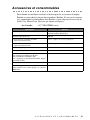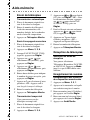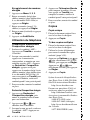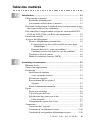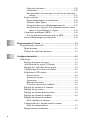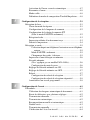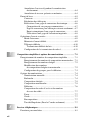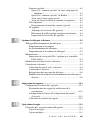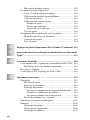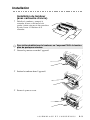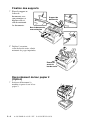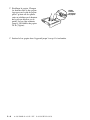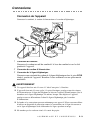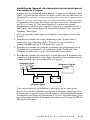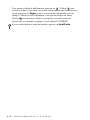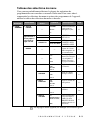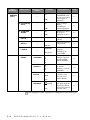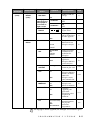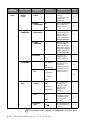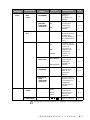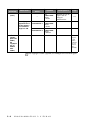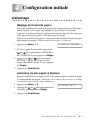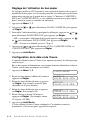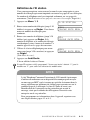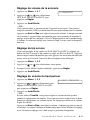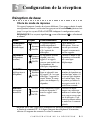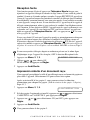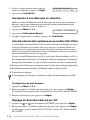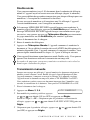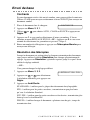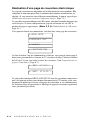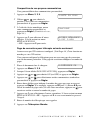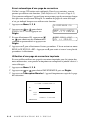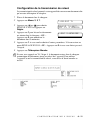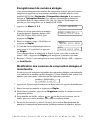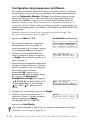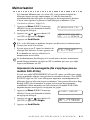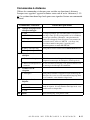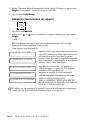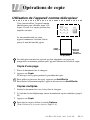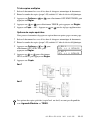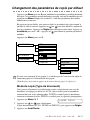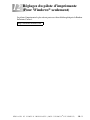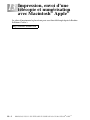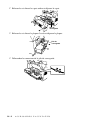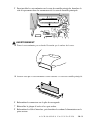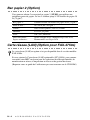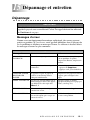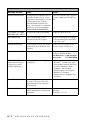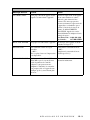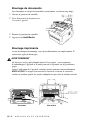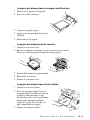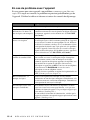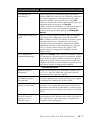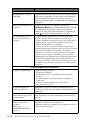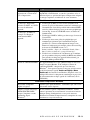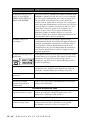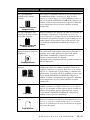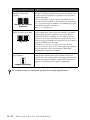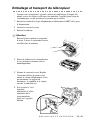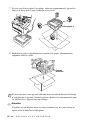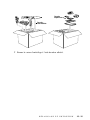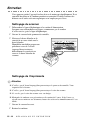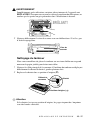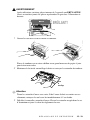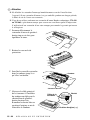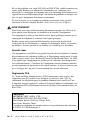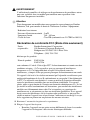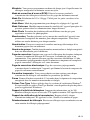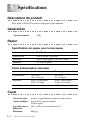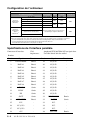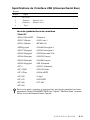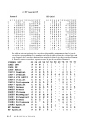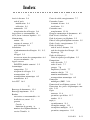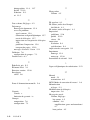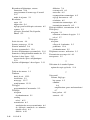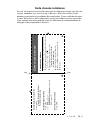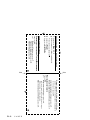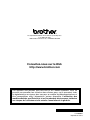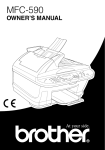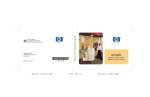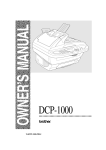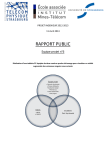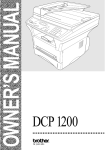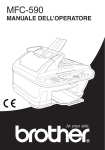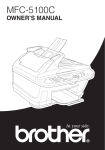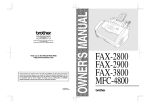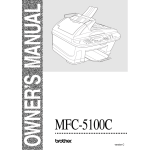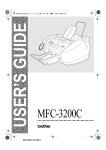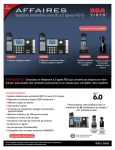Download FAX-4100e FAX-4750e
Transcript
MANUEL D'UTILISATION FAX-4100e FAX-4750e ® Appel au service clientèle Pour toute référence future, complétez les informations suivantes : Numéro de modèle : FAX-4100e, FAX-4750e (Encerclez le numéro de votre modèle) Numéro de série :* ______________________________________ Date d'achat : ______________________________________ Lieu d'achat : ______________________________________ * Le numéro de série figure à l'arrière de l'unité. Conservez ce manuel avec votre reçu d'achat comme enregistrement permanent de votre acquisition en cas de vol, incendie ou pour bénéficier de la garantie. Enregistrez votre garantie en ligne à www.brother.com/registration/ Si vous enregistrez votre produit auprès de la Brother International Corporation, vous serez inscrit en tant que propriétaire d’origine. L’inscription vous procure les avantages suivants : ■ elle tient lieu de pièce justificative de la date d’achat du produit dans éventualité où vous perdriez votre coupon de caisse; ■ elle tient lieu de pièce justificative si vous déposez une réclamation d’assurance en cas de perte de produit couverte par votre assurance; ■ elle servira de fiche de rappel, nous permettant de vous informer des promotions et des mises à jour pour votre produit. Pour votre convenance, nous vous offrons un service d’inscription de votre nouveau produit en ligne à www.brother.com/registration/ © 1996–2006 Brother Industries, Ltd. Cet appareil est un modèle bilingue; vous pourrez donc le faire fonctionner en français ou en anglais. L’anglais est réglé en usine. Pour le faire fonctionner en français, procédez comme suit : 1) Veuillez coller les étiquettes incluses dans la boîte sur les noms correspondants du panneau de contrôle. Fin Photo S.Fin Télécopieur Répondeur FAX/TÉL Diffusion Résolution Menu Régler Mode Rapports Supprimer Agrandir/ Réduire Contraste Tonalité Copie Options Mode Copie Garde Volume Recomp/Pause Haut Recherche/ Composition abrégée Bas Arrêt/Sortie Télécopieur Marche (FAX-4750e) 2) Les messages de l’écran ACL peuvent apparaître en français. Pour changer de langue : 1 Appuyez sur Menu, 1, 0. L’écran affiche 2 ou sur Appuyez sur sélectionner FRENCH. 3 4 Appuyez sur Régler. LANGUAGE:ENGLISH SELECT <--> & SET pour Appuyez sur Arrêt/Sortie. i Numéros Brother IMPORTANT Pour une assistance technique et opérationnelle, vous devez appeler le pays où vous avez acheté l’appareil. Les appels doivent être effectués dans ce pays. Forums aux questions (FAQs) Le “Brother Solutions Center” est notre réponse à tous vos besoins concernant votre Photocopieur/Centre multifonction. Vous pouvez télécharger les logiciels et utilitaires les plus récents, consulter des forums aux questions (FAQs) et des conseils de dépannage, et vous reporter à la section “Solutions” pour apprendre comment tirer le meilleur parti de votre produit Brother. Rendez-nous visite à : http://solutions.brother.com Vous pouvez rechercher sur ce site les mises à jour des pilotes d’imprimante Brother. Pour le service à la clientèle Au Canada : 1-877-BROTHER (téléphone) (514) 685-4898 (télécopier) Centres de service (Canada seulement) Pour connaître I’adresse du centre de service autorisé de Brother le plus près de chez vous, composez le 1-877-BROTHER. ii NUMÉROS BROTHER Accessoires et consommables Pour obtenir les meilleurs résultats, n’utilisez que des accessoires d’origine Brother en vente chez la plupart des revendeurs Brother. Si vous ne les trouvez pas, commandez-les directement chez Brother si vous disposez d’une carte de crédit Visa, MasterCard, Discover ou American Express. Au Canada : 1-877-BROTHER (voix) Description Élément Encre laser TN-430 (imprime 3000 pages) TN-460 (imprime 6000 pages) Tambour télécopieur laser DR400 *Carte mémoire extensible de 16 Mo (Option pour FAX-4750e.) Voir le chapitre Accessoires optionnels *Carte mémoire extensible de 32 Mo (Option pour FAX-4750e.) Voir le chapitre Accessoires optionnels Cordon téléphonique LG3077001 Bac papier 2 (Option) LT400 Carte réseau (LAN) Serveur Impression/Télécopie Brother (Réseau Ethernet 10/100 Base-TX) (Ne s’applique pas au modèle FAX-4100e. Option pour FAX-4750e.) NC-8100h Manuel d’utilisation LP2430002 Câble d’imprimante bidirectionnel (10 pieds) Câble parallèle avec contacts plaqués or, conforme IEEE-1284 F2A046-10 ACCESSOIRES ET CONSOMMABLES iii Avis – Responsabilités (États-Unis et Canada) EN AUCUN CAS, LE OU LES BAILLEURS DE LICENCES BROTHER, ET LEURS DIRECTEURS, REPRÉSENTANTS, EMPLOYÉS OU AGENTS (COLLECTIVEMENT BAILLEURS DE LICENCES BROTHER) N’ASSURENT AUCUNE GARANTIE, EXPRESSE OU TACITE, Y COMPRIS, MAIS SANS Y ÊTRE LIMITÉ, LES GARANTIES TACITES CONCERNANT LA COMMERCIALISATION ET L’UTILISATION SPÉCIFIQUE CONCERNANT LE LOGICIEL. LE OU LES BAILLEURS DE LICENCE BROTHER N’ASSURENT AUCUNE GARANTIE, ET N’ASSURENT AUCUNE REPRÉSENTATION CONCERNANT L’UTILISATION OU LES RÉSULTATS DE L’UTILISATION DU LOGICIEL PAR RAPPORT À SON EXACTITUDE, SA FIABILITÉ, SA MISE À NIVEAU OU AUTRE. LE RISQUE QUANT AUX RÉSULTATS ET AUX PERFORMANCES DU LOGICIEL EST INTÉGRALEMENT ASSUMÉ PAR VOUS. L’EXCLUSION DES GARANTIES TACITES N’EST PAS AUTORISÉE DANS CERTAINES PROVINCES. L’EXCLUSION CI-DESSUS PEUT NE PAS S’APPLIQUER À VOTRE CAS. EN AUCUN CAS, LE OU LES BAILLEURS DE LICENCES BROTHER NE SAURAIENT ÊTRE TENUS RESPONSABLES POUR TOUT DOMMAGE DE CONSÉQUENCE, ACCIDENTEL OU INDIRECT (Y COMPRIS LES DOMMAGES ENTRAÎNÉS PAR LA PERTE DE BÉNÉFICES, L’INTERRUPTION DES AFFAIRES, LA PERTE D’INFORMATIONS COMMERCIALES OU AUTRE) DÉCOULANT DE L’UTILISATION OU DE L’IMPOSSIBILITÉ DE L’UTILISATION DE CE LOGICIEL MÊME SI LES BAILLEURS DE LICENCE BROTHER ONT ÉTÉ AVISÉS DE LA POSSIBILITÉ DE TELS DOMMAGES. CERTAINES PROVINCES N’AUTORISANT PAS L’EXCLUSION OU LA LIMITATION DES RESPONSABILITÉS POUR LES DOMMAGES DE CONSÉQUENCE OU ACCIDENTELS, LES LIMITATIONS CI-DESSUS PEUVENT NE PAS S’APPLIQUER À VOTRE CAS. DANS TOUS LES CAS, LA RESPONSABILITÉ DES BAILLEURS DE LICENCES BROTHER ENVERS VOUS POUR DES DOMMAGES RÉELS QUELLE QU’EN SOIT L’ORIGINE, ET QUELLE QUE SOIT LA FORME DE L’ACTION PAR CONTRAT, TORT (Y COMPRIS LA NÉGLIGENCE), RESPONSABILITÉ DU PRODUIT OU AUTRE, SERA LIMITÉE À 50 $ (ARGENT AMÉRICAIN). Avis de compilation et de publication Ce manuel a été compilé et publié sous la supervision de Brother Industries Ltd. Il couvre les descriptions et spécifications les plus récentes du produit. Le contenu de ce manuel et les spécifications du produit peuvent être modifiés sans préavis. Brother se réserve le droit d’apporter des modifications sans avis dans les spécifications et les matériaux contenus. Il ne saurait être tenu responsable pour tout dommage (même indirects) causés par une utilisation des matériels présentés, y compris, et sans limitation, par les erreurs typographiques et autres concernant la publication. Limitations de responsabilité — Installation par l’utilisateur de la (des) carte(s) mémoire Dans certains cas, le produit sera modifié par l’ajout et/ou le remplacement de/par des pièces de rechange approuvées. Tout dommage au produit, à la/aux carte(s) mémoire à insérer, résultant d’une installation incorrecte (y compris l’installation d’une/de carte(s) mémoire non-approuvée(s)) ne sera pas couvert par la garantie limitée. Si vous hésitez à installer vous-même une/des carte(s) mémoire approuvée(s), contactez un Centre de réparation agréé Brother pour faire effectuer l’installation par un professionnel. Si vous choisissez d’utiliser les services d’un Centre de réparation agréé Brother, vous serez facturé pour des frais de service modérés. Pour obtenir le nom et l’adresse d’un Centre de réparation agréé Brother près de votre domicile ou votre lieu de travail, veuillez appeler le 1-800-521-2846. iv AVIS–RESPONSABILITÉS GARANTIE LIMITÉE POUR LES CENTRES MULTIFONCTION/ TÉLÉCOPIEURS (Canada seulement) Conformément à sa Garantie limitée d’un an à partir de la date d’achat sur les pièces et la main d’oeuvre, Brother International Corporation (Canada) Ltd. (“Brother”), ou ses Centres de réparation agréés, répareront ce MFC/Télécopieur gratuitement en cas de défaut matériel ou de conception. Cette Garantie limitée ne couvre pas le nettoyage, les consommables (notamment les cartouches, la tête d’impression, le toner et le tambour), les détériorations dues à un accident, la négligence, une mauvaise utilisation ou encore une installation ou une utilisation incorrecte, ou toute détérioration causée par l’entretien, la maintenance, des modifications ou des adaptations effectuées par une personne autre qu’un représentant agréé Brother, ou résultant de l’utilisation de consommables ou de fournitures non-Brother. L’utilisation du MFC/Télécopieur en dépassement des spécifications ou sans l’étiquette du numéro de série ou du modèle est considérée comme un abus et toutes les réparations qui en résultent s’effectuent à la charge et sous la responsabilité de l’acheteur/utilisateur final. Pour obtenir le service de garantie, le MFC/ Télécopieur doit être livré ou transporté prépayé par l’acheteur/utilisateur final à un Centre de réparation agréé “Brother”, ainsi qu’avec votre preuve d’achat sous la forme d’un reçu. Produits laser : Le non-retrait de la cartouche du toner (et du tambour sur les modèles applicables) pendant le transport peut endommager sérieusement le MFC/Télécopieur et ANNULERA la garantie. (Voir le manuel d’utilisation pour les instructions d’emballage.) Produits à jet d’encre : Ne retirez pas les cartouches d’encre pendant le transport. L’endommagement de la tête d’impression résultant d’un emballage sans les cartouches d’encre ANNULERA la garantie. (Voir le manuel d’utilisation pour les instructions d’emballage.) BROTHER EXCLUT TOUTE AUTRE GARANTIE EXPRESSE OU IMPLICITE, NOTAMMENT, MAIS SANS LIMITATION, TOUTE GARANTIE CONCERNANT SES CONDITIONS DE MISE SUR LE MARCHÉ ET SON ADÉQUATION À UNE UTILISATION PARTICULIÈRE, SAUF DANS LE CAS DE GARANTIES IMPLICITE QUI NE PEUVENT ÊTRE REFUSÉES. Aucun avis, information ou indication oral/écrit fourni par Brother, ses Centres de réparation agréés, distributeurs, revendeurs, agents ou employés ne saurait constituer une autre garantie ou modifier la présente. Cette garantie stipule toute la responsabilité de Brother et votre recours contre Brother pour tout problème concernant le fonctionnement du MFC/Télécopieur. Ni Brother, ni quiconque impliqué dans le développement, la production ou la livraison de ce MFC/Télécopieur ne saurait être tenu responsable de toute détérioration indirecte, accidentelle, particulière, de conséquence, exemplaire ou dissuasive, notamment la perte de profits provoquée par l’utilisation ou l’incapacité à utiliser le produit, même si l’acheteur/ utilisateur final a signalé la possibilité de telles détériorations. Certaines Provinces n’autorisant pas cette limitation de responsabilité, elle peut ne pas s’appliquer à votre cas. Cette Garantie limitée vous donne des droits spécifiques. Vous pouvez également bénéficier d’autres droits pouvant varier d’une Province à l’autre. Le service de garantie est disponible dans tous les Centres de réparation agréés Brother du Canada. Pour bénéficier du support technique ou connaître le nom et l’adresse du Centre de réparation agréé le plus proche, appelez le 1-877-BROTHER. Support Internet : [email protected] ou consultez le site Web de Brother : www.brother.com La Corporation Internationale Brother (Canada) Ltée. 1 Rue Hôtel de Ville Dollard-Des-Ormeaux, QC H9B 3H6 MULTIFUNCTION/TÉLÉCOPIEURS (CANADA) ® v vi Aide-mémoire Envoi de télécopies Transmission automatique 1 Placez le document original face vers le bas dans le chargeur. 2 Entrez le numéro de télécopie à l’aide des monotouches, des numéros abrégés, de la recherche ou du clavier de composition. 3 Appuyez sur Télécopieur Marche. Envoi d’une page de couverture 1 Placez le document original face vers le bas dans le chargeur. 2 Appuyez sur Menu, 2, 2, 8. 3 Lorsque FAX SUIVANT UNIQ apparaît, appuyez sur Régler. 3 Appuyez sur ou pour choisir ON, puis sur Régler—OU—Pour la transmission suivante, appuyez sur ou pour choisir FAX SUIVANT UNIQ, puis sur Régler. 4 Pour la télécopie suivante seulement, appuyez sur ou pour choisir ON, et appuyez sur Régler. 5 Appuyez sur 1 pour choisir d’autres paramètres—OU— Appuyez sur 2 pour télécopier. 6 Entrez le numéro du télécopieur. 7 Appuyez sur Télécopieur Marche. Réception de télécopies 4 Appuyez sur Sélection du mode de réception 5 Appuyez sur ou pour sélectionner un commentaire, puis appuyez sur Régler. Vous pouvez sélectionner Télécopieur, Répondeur, FAX/TÉL ou MANUAL. Appuyez sur Mode jusqu’à ce que la LED affiche votre sélection. 6 Entrez deux chiffres pour indiquer Enregistrement de numéros ou pour sélectionner ON (ou OFF), puis appuyez sur Régler. le nombre de pages envoyées, puis appuyez sur Régler. 7 Appuyez sur 1 pour sélectionner d’autres paramètres—OU—Appuyez sur 2 si vous êtes prêt à envoyer la télécopie. Enregistrement des numéros de composition monotouche 1 Appuyez sur Menu, 2, 3, 1. 2 Appuyez sur la monotouche sur laquelle vous souhaitez enregistrer le numéro. 8 Entrez le numéro du télécopieur. 9 Appuyez sur Télécopieur Marche. 3 Entrez un numéro (jusqu’à 20 chiffres), Transmission temps réel 4 Entrez un nom (ou laissez un blanc), Vous pouvez envoyer des télécopies en temps réel. puis appuyez sur la touche Régler. puis appuyez sur la touche Régler. 5 Appuyez sur Arrêt/Sortie. 1 Placez le document original face vers le bas dans le chargeur. 2 Appuyez sur Menu, 2, 2, 6. AIDE–MÉMOIRE vii Enregistrement de numéros abrégés 1 Appuyez sur Menu, 2, 3, 2. 2 Entrez un numéro abrégé deux chiffres (numéro à deux chiffres dans le cas du modèle FAX-4100e) et appuyez sur Régler. 3 Entrez un numéro (jusqu’à’ 20 chiffres) et appuyez sur Régler. 4 Entrez un nom (facultatif) et appuyez sur Régler. 5 Appuyez sur Arrêt/Sortie. Utilisation du téléphone 1 Composition monotouche/ Composition abrégée Soulevez le combiné—OU— Appuyez sur Tonalité et attendez la tonalité. 2 Lorsque vous entendez la tonalité, appuyez sur la monotouche correspondant au numéro que vous souhaitez appeler—OU—Appuyez sur Recherche / Composition abrégée, appuyez sur #, puis appuyez sur le numéro abrégé à trois chiffres (numéro à deux chiffres dans le cas du modèle FAX-4100e). (Si vous avez appuyé sur Tonalité pour composer le numéro, soulevez le combiné quand l’autre partie répond.) 3 Pour raccrocher, remettez le combiné en place. Recherche/Composition abrégée 1 Appuyez sur Recherche / Composition abrégée, puis entrez la première lettre du nom que vous recherchez. 2 Appuyez sur ou pour chercher dans la mémoire. 3 Lorsque le nom apparaît, soulevez le combiné—OU—Appuyez sur Tonalité. viii AIDE–MÉMOIRE 4 Appuyez sur Télécopieur Marche pour composer le numéro. (Si vous avez appuyé sur Tonalité pour composer le numéro, soulevez le combiné quand l’autre partie répond.) 5 Pour raccrocher, remettez le combiné en place. Copies Copie unique 1 Placez le document original face vers le bas dans le chargeur. 2 Appuyez sur Copie. Tri des copies multiples 1 Placez le document original face vers le bas dans le chargeur. 2 Utilisez le clavier téléphonique pour entrer le nombre de copies souhaité (jusqu’à 99). 3 Appuyez sur Options et sur ou pour sélectionner OPT:EMP/ TRIER, puis appuyez sur Régler. Appuyez sur ou pour sélectionner TRIER, puis appuyez sur Régler. 4 Appuyez sur Copie. Système de renvoi de télécopie Brother : Aux États-Unis: 1-800-521-2846 Site Web international Brother : http://www.brother.com Forum aux questions (FAQ) et assistance pour les produits : http://solutions.brother.com Accessoires et consommables Brother : Aux États-Unis: 1-888-879-3232 (voix) 1-800-947-1445 (télécopie) http://www.brothermall.com Au Canada: 1-877-BROTHER (voix) Table des matiérés 1 2 Introduction ..................................................................................... 1-1 Utilisation de ce manuel............................................................. 1-1 Recherche d’informations ................................................... 1-1 Conventions utilisées dans ce manuel ................................. 1-1 Procédure d’utilisation de la feuille de test et enregistrement du produit (pour les États-Unis seulement)....................................... 1-2 Pour compléter l’enregistrement en ligne de votre modèle FAX4100e ou FAX-4750e (aux États-unis uniquement) ............... 1-2 Panneau de contrôle ................................................................... 1-3 À propos des télécopieurs .......................................................... 1-5 Services téléphoniques personnalisés.................................. 1-5 La messagerie vocale est-elle installée sur votre ligne téléphonique ?............................................................. 1-5 Pourquoi devrait-il y avoir un problème ? ...................... 1-5 Comment pouvez-vous éviter ce type de problème ? ..... 1-5 Tonalités et prise de contact ................................................ 1-6 Mode de correction d’erreurs (MCE) .................................. 1-6 Assemblage et connexions .............................................................. 2-1 Éléments livrés ........................................................................... 2-1 Choix d’un emplacement ........................................................... 2-2 Installation.................................................................................. 2-3 Installation du tambour (avec cartouche d’encre) ................................................. 2-3 Fixation des supports........................................................... 2-4 Raccordement du bac papier 2 (Option)........................................................................... 2-4 Fente d’alimentation manuelle ............................................ 2-5 Papier.......................................................................................... 2-6 Papier pris en charge .......................................................... 2-6 Capacité papier des bacs...................................................... 2-6 Spécification du papier pour le bac ..................................... 2-6 Fente manuelle ................................................................ 2-7 Chargement du papier dans le bac....................................... 2-7 Connexions................................................................................. 2-9 Connexion de l’appareil ...................................................... 2-9 Connexion d’un téléphone externe.................................... 2-10 Connexion d’un répondeur téléphonique externe.............. 2-10 TABLE DES MATIÉRÉS ix Ordre des opérations ..................................................... 2-10 Connexions ................................................................... 2-10 Enregistrement d’un message d’accueil sur un répondeur externe ...................................................................... 2-11 Lignes spéciales................................................................. 2-12 Lignes téléphoniques de substitution ............................ 2-12 Système à deux lignes ................................................... 2-12 Conversion des prises téléphoniques murales............... 2-12 Installation de l’appareil, d’un répondeur externe à deux lignes et d’un téléphone à 2 lignes ........................... 2-13 Connexions multilignes (PBX).......................................... 2-14 Si l’appareil doit fonctionner dans un PBX : ................ 2-14 Services téléphoniques personnalisés................................ 2-14 3 4 x Programmation à l’écran ............................................................... 3-1 Programmation conviviale ......................................................... 3-1 Mode de menu ..................................................................... 3-1 Tableau des sélections de menu........................................... 3-3 Configuration initiale...................................................................... 4-1 Démarrage .................................................................................. 4-1 Réglage du format de papier................................................ 4-1 Activation du bac papier 2 (Option) .................................... 4-1 Réglage de l’utilisation du bac papier ................................. 4-2 Configuration de la date et de l’heure ................................. 4-2 Définition de l’ID station..................................................... 4-3 Saisie de texte.................................................................. 4-4 Insertion d’espaces.......................................................... 4-4 Corrections ...................................................................... 4-4 Répétition de lettres ........................................................ 4-4 Caractères spéciaux et symboles .................................... 4-4 Réglage du volume de la sonnerie....................................... 4-5 Réglage du bip sonore ......................................................... 4-5 Réglage du volume du haut-parleur..................................... 4-5 Réglage du volume du combiné .......................................... 4-6 Réglage du volume du combiné (Pour amplifier le volume).............................................. 4-6 Configuration de l’amplification du volume (Pour les malentendants)................................................. 4-7 Enregistrement en mémoire................................................. 4-7 Activation de l’heure avancée automatique ........................ 4-7 Économies d’encre .............................................................. 4-8 Mode veille.......................................................................... 4-8 Définition du mode de composition Tonalité/Impulsion..... 4-8 5 6 Configuration de la réception ........................................................ 5-1 Réception de base....................................................................... 5-1 Choix du mode de réponse .................................................. 5-1 Configuration de la longueur de sonnerie .......................... 5-2 Configuration de la durée de sonnerie F/T (Pour le mode FAX/TÉL seulement).............................. 5-2 Réception facile ................................................................... 5-3 Impression réduite d’un document reçu .............................. 5-3 Densité d’impression ........................................................... 5-4 Réception avancée...................................................................... 5-5 Utilisation depuis un téléphone d’extension ou un téléphone externe ........................................................................ 5-5 Mode FAX/TÉL seulement............................................. 5-5 Changement des codes à distance ................................... 5-5 Impression d’une télécopie en mémoire.............................. 5-6 Sécurité mémoire (Ne s’applique pas au modèle FAX-4100e).................... 5-6 Configuration du mot de passe ....................................... 5-6 Réglage de Sécurité mémoire sur ON ................................. 5-6 Réglage de Sécurité mémoire sur OFF................................ 5-7 Relevé .................................................................................. 5-7 Configuration du relevé de réception.............................. 5-7 Configuration du relevé de réception séquentiel ............ 5-8 Annulation d’un travail programmé .................................... 5-8 Configuration de l’envoi ................................................................. 6-1 Préambule................................................................................... 6-1 Utilisation du chargeur automatique de documents ............ 6-1 Envoi de télécopies avec plusieurs réglages........................ 6-2 Transmission manuelle........................................................ 6-2 Transmission automatique................................................... 6-2 Recomposition manuelle et automatique............................. 6-2 Double accès........................................................................ 6-3 Transmission manuelle........................................................ 6-3 Vérification de l’état d’un travail ........................................ 6-4 TABLE DES MATIÉRÉS xi Annulation d’un travail pendant la numérisation du document.................................................................... 6-4 Annulation de travaux présents en mémoire ....................... 6-4 Envoi de base.............................................................................. 6-5 Contraste.............................................................................. 6-5 Résolution des télécopies .................................................... 6-5 Réalisation d’une page de couverture électronique............. 6-6 Composition de vos propres commentaires .................... 6-7 Page de couverture pour télécopie suivante seulement... 6-7 Envoi automatique d’une page de couverture................. 6-8 Utilisation d’une page de couverture imprimée.............. 6-8 Opérations d’envoi avancées...................................................... 6-9 Mode Outre-mer .................................................................. 6-9 Minuterie d’envoi différé..................................................... 6-9 Télécopie différée .............................................................. 6-10 Transmission différée de lots ........................................ 6-10 Configuration de la transmission de relevé ....................... 6-11 7 8 xii Composition simplifiée et options de numérotation..................... 7-1 Enregistrement de numéros de composition simplifiée ............. 7-1 Enregistrement de numéros de composition monotouche... 7-1 Enregistrement de numéros abrégés .................................... 7-2 Modification des numéros de composition abrégée et monotouche .......................... 7-2 Configuration de groupes pour la diffusion......................... 7-3 Options de numérotation ............................................................ 7-4 Numérotation manuelle ....................................................... 7-4 Recherche ............................................................................ 7-4 Composition abrégée ........................................................... 7-5 Composition monotouche ................................................... 7-5 Diffusion.............................................................................. 7-6 Composition de codes d’accès et de numéros de carte de crédit ............................................................. 7-7 Pause.................................................................................... 7-7 Garde ................................................................................... 7-7 Recomposition ..................................................................... 7-7 Tonalité/Impulsion (Pour le Canada seulement) ................. 7-7 Services téléphoniques .................................................................... 8-1 Fonctions personnalisées............................................................ 8-1 Sonnerie spéciale ................................................................. 8-1 Que fait la “sonnerie spéciale” de votre compagnie de téléphone ?.................................................................. 8-1 Que fait la “sonnerie spéciale” de Brother ? ................... 8-1 Avez-vous la messagerie vocale? ................................... 8-2 Avant de choisir le motif de sonnerie à enregistrer ........ 8-2 Très Important ..................................................................... 8-3 Enregistrement du motif de sonnerie spéciale ................ 8-3 ID appelant .......................................................................... 8-3 Affichage de la liste des ID appelant .............................. 8-4 Effacement d’un ID appelant enregistré en mémoire ..... 8-4 Impression de la liste des ID appelant ............................ 8-4 9 10 11 Options de télécopie à distance ...................................................... 9-1 Téléappel/Réacheminement de télécopies ................................. 9-1 Programmation d’un numéro de réacheminement de télécopie.......................................... 9-1 Programmation d’un numéro de téléappel .......................... 9-2 Mémorisation ............................................................................. 9-3 Impression de sauvegarde (Ne s’applique pas au modèle FAX-4100e) .................................................................... 9-3 Modification du code d’accès à distance.................................... 9-4 Consultation à distance............................................................... 9-4 Utilisation du code d’accès à distance................................. 9-4 Commandes à distance ........................................................ 9-5 Récupération des messages de télécopie ............................. 9-6 Modification du numéro de réacheminement des télécopies à distance ........................................................................... 9-6 Impression de rapports ................................................................ 10-1 Configuration et activité de l’appareil...................................... 10-1 Personnalisation du rapport de vérification de la transmission .................................................................. 10-1 Configuration de l’intervalle d’impression du journal d’activité ....................................................................... 10-1 Utilisation des touches de rapport ..................................... 10-2 Opérations de copie....................................................................... 11-1 Utilisation de l’appareil comme télécopieur ............................ 11-1 Copie d’une page............................................................... 11-1 Copies multiples ................................................................ 11-1 TABLE DES MATIÉRÉS xiii Message de mémoire saturée............................................. 11-2 Paramètres de copie temporaires.............................................. 11-2 Copie à l’aide de réglages multiples.................................. 11-2 Utilisation des touches Agrandir/Réduire.......................... 11-3 Contraste des copies .......................................................... 11-4 Utilisation de la touche Options ........................................ 11-4 Nombre de copies.......................................................... 11-4 Tri de copies multiples.................................................. 11-5 Options de copie spéciales ............................................ 11-5 Type de papier ................................................................... 11-6 Changement des paramètres de copie par défaut ..................... 11-7 Mode de copie (Type de document) .................................. 11-7 Contraste des copies .......................................................... 11-8 Type de papier ................................................................... 11-8 12 13 14 15 xiv Réglages du pilote d’imprimante (Pour Windows® seulement) 12-1 Impression, envoi d’une télécopie et numérisation avec Macintosh® Apple® ............................................................................................ 13-1 Accessoires facultatifs ................................................................... 14-1 Carte mémoire (Ne s’applique qu’aux modèles FAX-4750e).. 14-1 Installation de la carte mémoire optionnelle...................... 14-1 Bac papier 2 (Option) ............................................................... 14-4 Carte réseau (LAN) (Option pour FAX-4750e) ....................... 14-4 Dépannage et entretien ................................................................. 15-1 Dépannage ................................................................................ 15-1 Messages d’erreur.............................................................. 15-1 Bourrage de documents ..................................................... 15-4 Bourrage imprimante......................................................... 15-4 Le papier est bloqué dans le chargeur multifonction .... 15-5 Le papier est bloqué près du tambour ........................... 15-5 Le papier est bloqué dans le bloc fusible ...................... 15-5 En cas de problème avec l’appareil ................................... 15-6 Emballage et transport du télécopieur .................................... 15-13 Entretien ................................................................................. 15-16 Nettoyage du scanner ...................................................... 15-16 Nettoyage de l’imprimante .............................................. 15-16 Nettoyage du tambour ..................................................... 15-17 Remplacement de la cartouche de l’encre ....................... 15-18 Indicateur d’encre vide ............................................... 15-18 Remplacement du tambour.............................................. 15-21 Vérification de la durée de vie du tambour ..................... 15-22 16 17 18 19 Informations importantes............................................................. 16-1 Avis standard téléphonique et FCC.......................................... 16-1 Sécurité laser................................................................. 16-2 Règlements FDA........................................................... 16-2 Fabrication .................................................................... 16-2 Déclaration de conformité FCC (États-Unis seulement)... 16-3 Important....................................................................... 16-4 Avis de conformité industrielle canadienne (Canada seulement) .................................................. 16-4 Garantie......................................................................... 16-4 Instructions de sécurité importantes ........................................ 16-4 Marques déposées .................................................................... 16-6 Glossaire.......................................................................................... G-1 Spécifications ................................................................................... S-1 Description du produit................................................................ S-1 Généralités.................................................................................. S-1 Papier.......................................................................................... S-1 Spécification du papier pour le bac papier .......................... S-1 Fente d’alimentation manuelle ............................................ S-1 Copie .......................................................................................... S-1 Télécopieur................................................................................. S-2 Scanner (Ne s’applique pas au modèle FAX-4100e) (Option pour FAX-4750e) ............................................................................ S-3 Consommables ........................................................................... S-3 Électricité et environnement....................................................... S-3 Imprimante ................................................................................. S-4 Configuration de l’ordinateur .............................................. S-5 Spécifications de l’interface parallèle ................................. S-5 Spécifications de l’interface USB (Universal Serial Bus)... S-6 Jeux de symboles/Jeux de caractères .............................. S-6 Index ..................................................................................................I-1 Carte d’accès à distance.......................................................R-1 TABLE DES MATIÉRÉS xv 1 Introduction 1 Utilisation de ce manuel Merci d’avoir choisi un télécopieur Brother. Cet appareil a été conçu pour être simple à utiliser, grâce à des messages sur écran ACL permettant de vous guider dans les différentes fonctions. Toutefois, vous utiliserez votre appareil au mieux en consultant pendant quelques minutes ce manuel. Votre appareil est aussi muni d’une touche Rapports. Appuyez sur Rapports, 1 pour imprimer une liste des opérations de base. Recherche d’informations Les titres et les sous-titres de chapitres sont répertoriés dans la table des matières. Vous trouverez des informations sur une fonction ou une caractéristique en consultant l’index à la fin de ce manuel. Conventions utilisées dans ce manuel Vous rencontrerez dans ce manuel des symboles signalant des informations importantes, des avertissements et des actions à entreprendre. Pour vous aider, des écrans illustrés vous aideront à choisir les touches. gras Identifie une touche spécifique du panneau de contrôle de l’appareil. italiques Met en valeur un point important ou signale un sujet associé. Police bubble dot Cette police identifie les messages de l’écran de l’appareil. Indique les précautions à prendre pour éviter toute blessure personnelle. Procédures à suivre pour éviter toute détérioration de l’appareil. Note Notes vous indiquant la réaction à avoir pour une situation donnée. Astuces expliquant comment l’opération en cours peut interagir avec les autres fonctions. Alertes vous signalant des appareils et des procédures incompatibles avec l’appareil. INTRODUCTION 1-1 Procédure d’utilisation de la feuille de test et enregistrement du produit (pour les États-Unis seulement) Après avoir programmé votre ID station. veuillez remplir la FEUILLE DE TEST fournie avec votre appareil et l’envoyer par télécopie au Système de réponse de télécopie automatique Brother comme première transmission. L’installation correcte de votre appareil sera ainsi confirmée. Pour recevoir une réponse, n’oubliez pas de configurer votre ID station. (Voir Définition de l’ID station, Page 4-3.) Lorsque votre feuille de test est reçue, une Feuille de confirmation et un Formulaire d’enregistrement du produit sera renvoyée vers votre appareil. Veuillez remplir le formulaire et nous le renvoyer pour terminer votre enregistrement. Aux États-Unis : 1-877-268-9575 (télécopie) Pour compléter l’enregistrement en ligne de votre modèle FAX-4100e ou FAX-4750e (aux États-unis uniquement) 1 Insérez le CD-ROM du progiciel MFL-Pro dans votre lecteur de CD-ROM. 2 Cliquez sur Enregistrement en ligne pour enregistrer électroniquement votre produit à partir du menu principal. 1-2 INTRODUCTION Panneau de contrôle Les modèles FAX-4100e et FAX-4750e comportent des touches identiques sur le panneau de commande. 2 3 1 Fin Photo S.Fin Télécopieur Répondeur FAX/TÉL Diffusion Résolution Menu Régler Mode Rapports 13 14 15 16 Supprimer Tonalité Agrandir/ Réduire Contraste Garde Options Mode Copie Copie 12 Volume Motion 4 5 6 Recomp/Pause Haut Recherche/ Composition abrégée Bas 7 8 1 Icône encre vide Cette icône clignote lorsqu’il n’y a presque plus d’encre, ce qui indique que vous devez commander une autre cartouche. Vous pourrez imprimer tant que le voyant est allumé. 2 Écran à cristaux liquides Affiche des messages pour vous aider à configurer et utiliser votre appareil. 3 Touches de programmation : Menu Permet d’accéder au menu et au mode de programmation. Régler Enregistre un réglage de menu dans le télécopieur. Sert aussi à envoyer une télécopie vers plusieurs numéros. (Flèche gauche) (Flèche droite) Déplace le curseur de l’écran dans le texte et les options. 9 Arrêt/Sortie Télécopieur Marche 10 11 Supprimer Appuyez sur cette touche pour supprimer des données entrées ou revenir en arrière d’une étape dans le menu. 4 Monotouches Ces 16 touches permettent d’accéder instantanément aux numéros enregistrés. 5 Motion Maintenez la touche Motion enfoncée pour accéder aux monotouches 17 à 32. 6 Touches téléphoniques : Tonalité Permet de composer des numéros de télécopie et de téléphone sans soulever le combiné. Garde Permet de mettre un appel en attente. Recomp / Pause Recompose le dernier numéro appelé. De même, insère une pause dans les numéros à composition automatique. INTRODUCTION 1-3 7 Recherche / Composition abrégée Permet de consulter les numéros enregistrés en mémoire de composition. Permet aussi de composer les numéros de téléphone en appuyant sur # et un numéro à trois chiffres (numéro à deux chiffres dans le cas du modèle FAX4100e). 8 Clavier téléphonique Compose les numéros de téléphone et de télécopie, et peut être utilisé comme clavier pour entrer des informations dans l’appareil. (Pour le Canada seulement) La touche # permet de changer le type de composition lors d’un appel de IMPULS. à TONAL. 9 Touches de volume Haut/Bas Permet de régler le volume du hautparleur, de la sonnerie et du combiné. 0 Arrêt/Sortie Permet d’arrêter l’envoi d’une télécopie, d’annuler une opération ou de quitter le mode Menu. A Télécopieur Marche Débute une opération, par exemple un envoi de télécopie. B Touches de copie : Agrandir/Réduire Permet d’agrandir ou de réduire les copies en fonction du rapport sélectionné. 1-4 INTRODUCTION Contraste Permet de produire une copie plus sombre ou plus claire que le document. Options Vous pouvez rapidement et facilement changer vos réglages temporaires (pour la copie suivante seulement). Mode Copie Permet de sélectionner la résolution de la copie correspondant à votre type de document. Copie Effectue une copie. C Diffusion Utilisez cette touche lorsque vous souhaitez diffuser la même télécopie vers plusieurs endroits différents (pour un maximum de 282 endroits à la fois, 182 emplacements à la fois dans le cas du modèle FAX-4100e). D Voyants de résolution Ces DEL indiquent le mode de résolution sélectionné. E Indicateurs de mode de réponse Ces DEL indiquent le mode de réponse sélectionné. F Rapports Permet d’accéder au menu des rapports pour sélectionner un rapport à imprimer : liste d’aide, composition automatique, activité du télécopieur, vérification de la transmission, réglages personnalisés. À propos des télécopieurs Si c’est la première fois que vous utilisez un télécopieur, son fonctionnement vous est peut-être quelque peu mystérieux. Vous apprendrez vite à vous familiariser aux tonalités de télécopie émises par votre ligne téléphonique, et serez rapidement même d’envoyer et de recevoir des télécopies. Services téléphoniques personnalisés La messagerie vocale est-elle installée sur votre ligne téléphonique ? Si la ligne sur laquelle vous avez l’intention d’installer votre nouveau télécopieur est munie de Messagerie vocale, il y a une forte possibilité que Messagerie vocale et le télécopieur entrent en conflit lors de la réception des appels. Pourquoi devrait-il y avoir un problème ? Le télécopieur et Messagerie vocale utilisant la ligne après un nombres de sonneries que vous aurez défini, chacun d’entre eux a la capacité d’empêcher l’autre de recevoir les appels. Par exemple, si Messagerie vocale est réglé pour répondre après deux sonneries et le télécopieur est réglé pour répondre après 4 sonneries, Messagerie vocale empêchera le télécopieur de recevoir des télécopies. Si vous configurez l’appareil et Messagerie vocale pour répondre après un même nombre de sonneries, il sera impossible de prévoir lequel des deux répondra en premier. Il est important de ne pas oublier que ni Messagerie vocale ni le télécopieur ne peuvent transférer l’appel vers l’autre après sa réception. Comment pouvez-vous éviter ce type de problème ? Une excellente façon d’éviter les problèmes tels que celui mentionné plus haut est d’obtenir un second numéro de téléphone sur votre ligne actuelle. Un grand nombre de personnes avec Messagerie vocale choisissent cette option, qui porte le nom de “service de sonnerie spéciale”, et se déclarent très satisfaits. Pour des détails sur ce type de service à la clientèle, veuillez consulter Sonnerie spéciale, Page 8-1. Une autre façon d’éviter un problème potentiel est de remplacer Messagerie vocale par un répondeur téléphonique. Votre télécopieur Brother est conçu pour travailler en tandem avec un répondeur téléphonique. (Voir Connexion d’un répondeur téléphonique externe, Page 2-10.) INTRODUCTION 1-5 Tonalités et prise de contact Lorsque quelqu’un envoie une télécopie, l’appareil émet des signaux sonores à 4 secondes d’intervalle, (tonalités CNG). Vous les entendez lorsque vous composez le numéro et appuyez sur Télécopieur Marche. Ces tonalités se font entendre pendant 60 secondes après la composition. Pendant cette période, le télécopieur d’envoi doit commencer la procédure de “prise de contact” avec l’appareil de réception. Chaque fois que vous utilisez des procédures automatiques pour envoyer une télécopie, vous envoyez des tonalités CNG sur la ligne téléphonique. Vous apprendrez vite à reconnaître ces signaux sonores lorsque vous répondrez à un appel sur la ligne de l’appareil, ce qui vous permettra de savoir que vous recevez une télécopie. Le télécopieur de réception répond à l’aide de tonalités de réception (sons stridents). Un télécopieur de réception émet ce signal sonore sur la ligne téléphonique pendant 60 secondes. L’écran affiche RÉCEPTION. Si l’appareil est en mode FAX, il répond à chaque appel automatiquement avec ces tonalités. Même si le correspondant raccroche, l’appareil continue à émettre ces signaux sonores pendant 60 secondes et l’écran à afficher RÉCEPTION. Pour annuler le mode de réception, appuyez sur Arrêt/Sortie. Lorsque votre appareil répond en mode FAX/TÉL, lorsqu’il entend les tonalités CNG et répond avec des tonalités de réception. La “prise de contact” correspond au moment pendant lequel les tonalités du télécopieur d’envoi et de celui de réception s’exécutent en même temps. Cette prise de contact doit durer au moins 2 à 4 secondes, de sorte que chaque télécopieur puisse comprendre le mode d’envoi et de réception de la télécopie. La prise de contact ne peut pas commencer tant que le télécopieur de réception n’a pas répondu et les tonalités CNG ne durent que 60 secondes après la composition du numéro. Aussi, il est important que le télécopieur de réception réponde à l’appel le plus rapidement possible. Lorsqu’un répondeur externe est présent sur la ligne de télécopie, c’est lui qui détermine le nombre de sonneries avant le décrochage. Consultez les instructions du chapitre Montage et connexions pour connecter le répondeur à l’appareil. Mode de correction d’erreurs (MCE) Le mode de correction d’erreurs (MCE) permet à l’appareil de contrôler que lors d’une transmission de télécopie, l’opération s’effectue correctement. Les transmissions MCE ne sont possibles qu’entre télécopieurs dotés de cette fonction. Si tel est le cas, vous pouvez envoyer et recevoir des télécopies dont la qualité de transmission sera régulièrement contrôlée. Cette fonction requiert que votre appareil ait une mémoire suffisante. 1-6 INTRODUCTION 2 Assemblage et connexions 2 Éléments livrés Vérifiez que tous les éléments ci-dessous vous ont été livrés : Tambour (avec cartouche d’encre standard gratuite : jusqu'à 3 000 pages) Combiné du téléphone Cordon torsadé du combiné Cordon d'alimentation Support de documents Cordon du téléphone Bac de documents et extension Guide de configuration rapide Bac papier Manuel d'utilisation Formulaire de commande d'accessoire Bac papier 2 (Option) Note S’il manque un élément, contactez le service clientèle Brother au 1-877-BROTHER (au Canada). Pour connaître les références exactes des éléments, consultez Accessoires et consommables à la page iii. Pour transporter l’appareil, utilisez les matériaux d’emballage ayant servi à la livraison. Si vous n’emballez pas l’appareil correctement, la garantie risque d’être annulée. ASSEMBLAGE ET CONNEXIONS 2-1 Choix d’un emplacement Placez votre appareil sur une surface plane et stable, telle qu’un bureau. Choisissez un endroit non soumis aux vibrations ni aux chocs. Placez-le près d’une prise téléphonique et d’une prise d’alimentation standard avec terre. Ne placez pas l’appareil dans un endroit où de nombreuses personnes circulent. Éloignez-le des chauffages, des climatiseurs, de l’eau, des produits chimiques ou des réfrigérateurs. N’exposez pas l’appareil à la lumière directe du soleil, à une chaleur excessive, à l’humidité ou à la poussière. Ne le connectez pas à une prise électrique commandée par interrupteur mural ni à un système de minuterie automatique. Une coupure de courant peut effacer les informations présentes en mémoire. Ne connectez pas l’appareil à une prise électrique située sur le même circuit que des équipements lourds ou susceptibles de provoquer une coupure de courant. Évitez les sources d’interférence, tels que les hautsparleurs ou les bases de téléphones sans fil. NON ! NON ! NON ! AVERTISSEMENT ■ N’installez jamais les câbles téléphoniques pendant un orage. ■ Nous vous conseillons d’utiliser un dispositif de protection contre les surtensions pour protéger l’appareil en cas d’orage. ■ N’installez jamais de prise téléphonique dans un endroit humide sauf si cette prise est prévue pour ce type d’environnement. ■ Ne touchez jamais les câbles ou les terminaux téléphoniques non isolés sauf si la ligne téléphonique est débranchée de la prise murale. ■ Installez ou modifiez les lignes téléphoniques avec précaution. ■ Évitez d’utiliser le téléphone (sauf un téléphone sans fil) pendant un orage. Un risque d’électrocution par la foudre est possible. ■ N’utilisez pas le téléphone pour signaler une fuite de gaz dans les environs proches de cette fuite. ■ Avec les ÉQUIPEMENTS ENFICHABLES, la prise femelle doit être située près de l’équipement et doit être facilement accessible. ■ Pour limiter le risque d’électrocution ou d’incendie, n’utilisez qu’un cordon de télécommunication No. 26 AWG ou supérieur. 2-2 ASSEMBLAGE ET CONNEXIONS Installation Installation du tambour (avec cartouche d’encre) 1 Déballez le tambour, y compris la cartouche d’encre et balancez-le de gauche à droite cinq ou six fois pour bien répartir l’encre à l’intérieur de la cartouche. Pour éviter de détériorer le tambour, ne l’exposez PAS à la lumière plus de quelques minutes. 2 Ouvrez le panneau avant de l’appareil. 3 Insérez le tambour dans l’appareil. 4 Fermez le panneau avant. ASSEMBLAGE ET CONNEXIONS 2-3 Fixation des supports 1 Fixez le support et le bac de documents avec son extension, et dépliez celle-ci, afin de maintenir les documents. Support de documents Bac de documents avec extension 2 Dépliez l’extension avant du bac de sortie, afin de maintenir les pages imprimées. Extension avant du bac de sortie Raccordement du bac papier 2 (Option) 1 2-4 Saisissez délicatement la machine et posez-la sur le bac papier 2. ASSEMBLAGE ET CONNEXIONS 2 Branchez le câble modulaire du bac papier 2 sur la prise modulaire de l’appareil Brother. Pour sélectionner le bac qui sera utilisé pour l’impression, voir Réglage de l’utilisation du bac papier, Page 4-2 Si vous déplacez la machine après le raccordement du bac papier 2, veillez à soulever le bac papier 2 avec l’appareil car ils ne sont pas attachés l’un à l’autre. Fente d’alimentation manuelle Utilisez la fente d’alimentation manuelle pour imprimer ou copier sur des enveloppes, des étiquettes, des transparents, du carton ou du papier épais : La fente d’alimentation manuelle se trouve au-dessus du bac papier. Chargez le papier ou les enveloppes une à la fois. Vous n’êtes pas obligé de retirer le papier du bac. Il n’est pas nécessaire de choisir le chargement manuel comme option dans la boîte de dialogue Configuration de votre pilote d’imprimante. Insérez la feuille de papier pour une impression Portrait (verticale) ou Paysage (horizontale), avec la face à imprimer vers le haut dans la fente d’alimentation manuelle. 1 Alignez le papier au centre de la fente d’alimentation manuelle et insérez le papier jusqu’à ce que le bord avant du papier entre en contact avec le rouleau d’alimentation de papier. 2 Réglez les guides de papier sur la largeur du papier utilisé. Fente de chargement manuel ASSEMBLAGE ET CONNEXIONS 2-5 Papier Papier pris en charge Type papier Bac papier 1 et 2 : Ordinaire Fente manuelle : Ordinaire Enveloppes Cartes postales Étiquettes et transparents Format de papier Lettre, Légal, A4, A5, ISO B5, Exécutiv Lettre, Légal, A4, A5, B5 (JIS/ISO), Executive, 2,75–8,5 × 4,57–14 pouces (70–216 × 116–356 mm) COM-10, Monarch, C5, DL – Lettre, A4 Nous recommandons : Feuilles ordinaires : Xerox 4200DP 20 lb, Champion Paper One 20 lb, Hammermill LaserPaper 24 lb Étiquettes : Transparents : Étiquette laser Avery #5160 3M CG3300 pour imprimantes laser ou équivalent Capacité papier des bacs Bac papier 1 et 2 : Hauteur maxi : 1,06 pouces (27 mm) (utilisez les guides) ou environ 250 feuilles de papier 20 lb (75 g/m2) Lettre/A4, 10 transparents. Bac de sortie avant : Environ 150 feuilles de papier 20 lb (75 g/m2) Lettre/A4 Spécification du papier pour le bac Ordinaire 2-6 Poids de base : 16 à 28 lb (60 à 105 g/m2) Calibre : 0,003 à 0,005 pouce (0,08 à 0,13 mm) Humidité : 4% à 6% par poids ASSEMBLAGE ET CONNEXIONS Fente manuelle Papier ordinaire Enveloppes Poids de base : 16 à 43 lb (60 à 161 g/m2) 20 à 24 lb (75 à 90 g/m2) Calibre : 0,003 à 0,008 pouce (0,08 à 0,2 mm) 0,003 à 0,005 pouce (0,084 à 0,14 mm) Humidité : 4% à 6% par poids 4% à 6% par poids Les messages de télécopie ne peuvent être reçus que sur du papier Lettre, Légal et A4. Si vous utilisez le format Légal ou A4, modifiez le format de papier : (Menu, 1, 1.) Chargement du papier dans le bac 1 Enlevez complètement le bac papier de l’appareil. 2 Réglez les adaptateurs de largeur et de longueur du papier en fonction du format voulu. ASSEMBLAGE ET CONNEXIONS 2-7 3 Feuilletez le papier. Chargez les feuilles dans le bac papier. Appuyez sur la pile de papier pour l’aplanir sur les quatre coins et vérifiez que la hauteur de la pile ne dépasse pas le guide. Le bac peut contenir jusqu’à 250 feuilles de papier 20 lb (75g/m2). 4 Insérez le bac papier dans l’appareil jusqu’à ce qu’il s’enclenche. 2-8 ASSEMBLAGE ET CONNEXIONS Guide hauteur maximum du papier Connexions Connexion de l’appareil Connectez le combiné, le cordon d’alimentation et le cordon téléphonique. 1 Connexion du combiné Connectez le cordon torsadé du combiné à la base du combiné et sur le côté gauche de l’appareil. 2 Connexion du cordon d’alimentation. 3 Connexion de la ligne téléphonique. Connectez une extrémité du cordon de la ligne téléphonique dans la prise LINE située à gauche de l’appareil. Branchez l’autre extrémité sur une prise murale modulaire. AVERTISSEMENT ■ Cet appareil doit être mis à la terre à l’aide d’une prise à 3 broches. ■ L’appareil étant mis à la terre grâce à la prise électrique, protégez-vous des risques d’électrocution sur la ligne du téléphone en laissant l’appareil allumé lorsque vous le branchez sur la ligne téléphonique. De même, lorsque vous déplacez l’appareil, protégez-vous en débranchant d’abord la ligne téléphonique puis le cordon d’alimentation. ■ La foudre et les surtensions peuvent endommager cet appareil ! Nous vous conseillons d’utiliser un dispositif de protection contre les surtensions sur la ligne de courant et sur la ligne téléphonique ou de débrancher les lignes pendant un orage. ■ Ne touchez pas les rouleaux situés à la sortie du papier. ASSEMBLAGE ET CONNEXIONS 2-9 Connexion d’un téléphone externe Votre appareil est doté d’un combiné vous permettant de l’utiliser comme un téléphone. Toutefois, vous pouvez également lui brancher un téléphone (ou un répondeur) directement à l’appareil. Branchez la prise modulaire du cordon de la ligne téléphonique au connecteur EXT. situé sur le côté gauche de l’appareil. Lorsque ce téléphone (ou répondeur) est en cours d’utilisation, l’écran affiche TÉL. EXT. OCCUPÉ et, si le combiné de l’appareil est soulevé, un bip sonore est émis. Pour déconnecter l’appel sur le téléphone externe et rendre le contrôle à l’appareil, appuyez sur Tonalité. Connexion d’un répondeur téléphonique externe Ordre des opérations Vous pouvez choisir de brancher un répondeur externe. Lorsqu’un répondeur externe est connecté à la même ligne téléphonique que l’appareil, le répondeur répond à tous les appels. L’appareil “écoute” les appels pour détecter les tonalités CNG. S’il les détecte, il prend en charge l’appel et reçoit la télécopie. Sinon, il laisse le répondeur émettre votre message d’accueil et l’appelant peut laisser un message. Le répondeur doit répondre avant 4 sonneries (2 sonneries conseillées). L’appareil ne peut pas entendre les tonalités télécopieur tant que le répondeur ne répond pas à l’appel, or avec 4 sonneries il ne reste que 8 à 10 secondes de tonalités télécopieur pour que la “prise de contact” s’établisse. Veillez à suivre les instructions relatives à l’enregistrement du message d’accueil présentes dans ce manuel. Nous vous déconseillons d’utiliser la fonction d’économie sur le répondeur téléphonique si elle dépasse 4 sonneries. Connexions Le répondeur externe doit être branché dans la prise EXT. située à gauche de l’appareil. Votre appareil ne peut pas fonctionner correctement si vous branchez le répondeur dans la prise murale. Si vous êtes abonné au service de sonnerie spéciale de votre compagnie de téléphone : Vous pouvez connecter votre répondeur externe à une prise murale distincte seulement si vous bénéficiez du service de sonnerie spéciale de la compagnie de téléphone, avez enregistré la sonnerie spéciale sur l’appareil, utilisez ce numéro comme numéro de télécopie et avez défini le mode de réponse de l’appareil en MANUEL. Le réglage conseillé est de trois ou quatre sonneries pour le répondeur externe quand vous êtes abonné au service de sonnerie spéciale de votre compagnie de téléphone. Si vous n’êtes pas abonné au service de sonnerie spéciale : Vous devez brancher votre répondeur sur la prise EXT. de l’appareil. Si le répondeur est branché sur une prise murale, le répondeur et l’appareil essaient tous deux de contrôler la ligne téléphonique. (Voir illustration Page 2-11.) 2 - 10 ASSEMBLAGE ET CONNEXIONS Ne connectez pas le répondeur ailleurs sur la même ligne téléphonique. NON ! Répondeur Répondeur OUI ! 1 Connectez le cordon téléphonique de la prise murale au connecteur LINE situé sur le côté gauche de l’appareil. 2 Connectez le cordon téléphonique du répondeur au connecteur EXT situé sur le côté gauche de l’appareil. (Assurez-vous que ce cordon est raccordé au connecteur de la ligne téléphonique côté répondeur et non sur la prise destinée au poste téléphonique.) 3 Configurez le répondeur pour qu’il réponde avant 4 sonneries au maximum. (Le paramètre Longueur de sonnerie de l’appareil n’est pas pris en compte). 4 Enregistrez le message de réponse. (Voir ci-dessous.) 5 Définissez le mode de réponse en RÉP en appuyant sur Mode jusqu’à ce que les 2 voyants FAX et FAX/TÉL soient allumés. Enregistrement d’un message d’accueil sur un répondeur externe La durée est très importante dans l’enregistrement de ce message. En effet, il définit de quelle manière est géré la réception automatique et manuelle des télécopies. 1 Enregistrez un silence de 5 secondes au début du message. (Votre appareil a ainsi assez de temps pour entendre les tonalités CNG émises par les transmissions automatiques.) 2 Limitez votre message à 20 secondes. (Voir Réception facile, Page 5-3.) 3 Terminez votre message en donnant le code de réception des télécopies pour les personnes qui envoient des télécopies manuelles. Exemple : “Après le signal sonore, laissez un message ou envoyez une télécopie en appuyant sur 51 puis sur Marche.” ASSEMBLAGE ET CONNEXIONS 2 - 11 Brother recommande de laisser un silence de 5 secondes au début du message car l’appareil ne pourrait pas entendre les tonalités de télécopie si la voix résonne ou est forte. Vous pouvez essayer d’omettre cette pause, mais si l’appareil a des problèmes de réception, vous devez réenregistrer le message d’accueil pour inclure ce silence. Lignes spéciales Lignes téléphoniques de substitution Un système téléphonique de substitution est un groupe de plusieurs lignes distinctes qui se transmettent les appels lorsqu’elles sont occupées. Les appels sont généralement transmis à la prochaine ligne libre dans un ordre pré-établi. Votre appareil peut fonctionner dans un système de substitution tant qu’il s’agit du dernier élément de la séquence, de sorte que l’appel ne puisse être transmis. Ne le placez sur aucune autre ligne : lorsqu’elles sont occupées et qu’une autre télécopie est reçue, l’appel correspondant est transféré sur une ligne non équipée de télécopieur. Cet appareil fonctionnera au mieux sur une ligne dédiée. Système à deux lignes Un système à deux lignes est constitué de deux numéros de téléphone distincts sur une même prise murale. Les deux numéros peuvent se trouver sur des connecteurs (RJ11) distincts ou sur un même connecteur (RJ14). L’appareil doit être connecté à une prise RJ11. Les prises RJ11 et RJ14 peuvent être de taille et d’aspect égaux et ils peuvent tous deux contenir 4 câbles (noir, rouge, vert, jaune). Pour tester le type de prise, branchez un téléphone à deux lignes et vérifiez s’il peut accéder aux deux lignes. Si c’est le cas, vous devez séparer la ligne du télécopieur pour l’appareil. Conversion des prises téléphoniques murales Vous pouvez passer en prise RJ11 de trois manières différentes. Les deux premières méthodes peuvent nécessiter l’aide de votre compagnie de téléphone. Vous pouvez transformer les prises murales simples RJ14 en deux connecteurs RJ11 ou faire installer une prise RJ11 et y asservir ou y connecter provisoirement un des numéros de téléphone. La troisième méthode est la plus simple. Elle consiste à acquérir un adaptateur triplex. Vous pouvez brancher un adaptateur triplex sur un connecteur RJ14. Il sépare les câbles en deux connecteurs RJ11 distincts (Ligne 1, Ligne 2) et un troisième connecteur RJ14 (Lignes 1 et 2). Si l’appareil est sur la ligne 1, branchez-le sur la ligne L1 de l’adaptateur triplex. S’il est branché sur la ligne 2, branchez-le sur la Ligne L2 de l’adaptateur triplex. Adaptateur triplex RJ14 RJ11 2 - 12 RJ14 ASSEMBLAGE ET CONNEXIONS Installation de l’appareil, d’un répondeur externe à deux lignes et d’un téléphone à 2 lignes Lorsque vous installez un répondeur externe à 2 lignes et un téléphone à deux lignes, l’appareil doit être isolé sur une ligne à la fois côté prise murale et côté répondeur. La connexion la plus courante consiste à brancher l’appareil à la ligne 2. C’est cette configuration que nous utiliserons dans les étapes suivantes. Le répondeur à deux lignes doit disposer de deux connecteurs : un étiqueté L1 ou L1/L2, et l’autre L2. Vous devez disposer d’au moins trois cordons téléphoniques, celui livré avec l’appareil et deux pour le répondeur externe à deux lignes. Vous devrez disposer d’un quatrième cordon si vous ajoutez un téléphone à deux lignes. 1 Placez le répondeur à deux lignes et le téléphone à deux lignes près de votre appareil. 2 Branchez une extrémité du cordon téléphonique pour l’appareil dans le connecteur L2 de l’adaptateur triplex. Connectez l’autre extrémité au connecteur LINE situé sur le côté gauche de l’appareil. 3 Branchez une extrémité du cordon de la première ligne téléphonique pour le répondeur sur le connecteur L1 de l’adaptateur triplex. Connectez l’autre extrémité au connecteur L1 ou L1/L2 du répondeur à deux lignes. 4 Branchez une extrémité du cordon de la seconde ligne pour le répondeur sur le connecteur L2 du répondeur à deux lignes. Branchez l’autre extrémité dans le connecteur EXT. situé sur le côté gauche de l’appareil. Adaptateur triplex Téléphone à 2 lignes Répondeur externe à 2 lignes FAX/MFC Vous pouvez conserver les téléphones à deux lignes sur les autres prises murales. Il existe deux méthodes pour ajouter un téléphone à deux lignes à la prise murale de l’appareil. Vous pouvez brancher le cordon téléphonique depuis le téléphone à deux lignes sur le connecteur L1+L2 de l’adaptateur triplex. Vous pouvez également brancher le téléphone à deux lignes sur le connecteur TEL du répondeur à deux lignes. ASSEMBLAGE ET CONNEXIONS 2 - 13 Connexions multilignes (PBX) La plupart des bureaux utilisent un système téléphonique centralisé (standard). Il est généralement simple de connecter l’appareil à un système à touches ou à un PBX (autocommutateur privé). Nous vous suggérons de prendre contact avec la société qui a installé votre système et de lui demander d’établir la connexion. Il est conseillé de disposer d’une ligne dédiée à l’appareil. Vous pouvez ainsi le laisser en mode FAX pour recevoir des télécopies jour et nuit. Si l’appareil doit être connecté à un système multiligne, demandez à l’installateur de connecter l’unité à la dernière ligne du système. Cela évite d’activer l’unité à chaque réception d’appel. Comme pour tous les télécopieurs, celui-ci doit être connecté à un système à deux câbles. Si votre ligne dispose de plus de deux câbles, il est impossible de connecter correctement l’appareil. Si l’appareil doit fonctionner dans un PBX : 1 Il n’est pas certain que l’unité fonctionnera correctement dans tous les cas avec un PBX. En cas de problème, prenez contact d’abord avec la compagnie qui gère votre PBX. 2 Si un standardiste répond à tous les appels entrants, il est conseillé de positionner le mode de réponse en MANUEL. Tous les appels entrants doivent être considérés initialement comme des appels vocaux. 3 Il est possible d’utiliser l’appareil en mode de composition par tonalités ou par impulsions. Services téléphoniques personnalisés Si vous êtes abonné à un service personnalisé comme messagerie vocale, appel en attente, appel en attente/ID appelant, RingMaster, un service de répondeur ou un système d’alarme sur une ligne téléphonique unique, ce service peut gêner le bon fonctionnement de votre télécopieur. (Voir J’ai des difficultés avec les services personnalisés sur une ligne, Page 15-8.) 2 - 14 ASSEMBLAGE ET CONNEXIONS 3 Programmation à l’écran 3 Programmation conviviale Votre appareil dispose d’un système de programmation à l’écran et d’une touche d’impression de Rapports. La programmation conviviale permet de tirer parti de toutes les sélections de menu offertes par votre appareil. La programmation du télécopieur s’effectuant à l’aide de l’écran DEL, nous avons mis au point un système de messages par étapes. Il vous suffit de répondre aux messages pour sélectionner les menus de fonction et les options de programmation. Mode de menu Vous pouvez accéder au menu en appuyant sur Menu. L’écran affiche : Puis Pour FAX-4100e: Appuyez sur 1 pour les réglages d’ensemble —OU— Appuyez sur 2 pour les opérations de télécopie —OU— Appuyez sur 3 pour les opérations de copie 1.PROG. GÉNÉRAL 2.FAX 3.COPIE Pour FAX-4750e: Appuyez sur 1 pour les réglages d’ensemble —OU— Appuyez sur 2 pour les opérations de télécopie —OU— Appuyez sur 3 pour les opérations de copie Appuyez sur 4 pour les opérations en réseau. (Option pour FAX-4750e) 1.PROG. GÉNÉRAL 2.FAX 3.COPIE 4.RÉSEAU PROGRAMMATION À L’ÉCRAN 3-1 Vous pouvez accélérer le défilement en appuyant sur . (Utilisez pour revenir en arrière si votre choix est passé ou voir les options dans l’ordre inverse.) Avant d’appuyer sur Régler et après avoir entré des informations dans un champ à l’aide du clavier téléphonique, vous pouvez corriger une erreur. Utilisez pour revenir en arrière et corriger les caractères incorrects. Quand vous avez terminé un réglage, l’écran affiche CONFIRMÉ. Si vous voulez quitter le mode de fonction, appuyez sur Arrêt/Sortie. 3-2 PROGRAMMATION À L’ÉCRAN Tableau des sélections de menu Vous pouvez probablement effectuer la plupart des opérations de programmation sans consulter ce manuel d’utilisation. Pour vous aider à comprendre les sélections de menu et options des programmes de l’appareil, utilisez le tableau des sélections du menu ci-dessous. Menu principal 1. PROG. GÉNÉRAL Sous-menu Sélections du menu 1. TAILLE PAPIER Options LETTRE — LÉGAL Descriptions Page Choisit le format de papier pour les télécopies reçues. 4-1 A4 Ces réglages apparaissent si le bac papier 2 est installé et réglé sur ON. 3. DATE/ HEURE 1. CASSETTE 1 — 2. CASSETTE 2 — 3. USAGE CASSETTE AUTO/ CASSETTE 1 SEUL/ 2.POUR COPIE CASSETTE 2 SEUL 1.POUR TÉLÉCOP — 3. ID STATION — FAX — TÉL NOM 4. VOLUME 1. SONNERIE 2. BIP SONORE LETTRE/ LÉGAL/A4 Entrez la date et l’heure de l’écran DEL à imprimer sur les transmissions. 4-2 Nom du programme, numéro de télécopie et de téléphone à afficher sur toutes les pages transmises. 4-3 OFF BAS MOYEN HAUT Règle le volume de la sonnerie. OFF Règle le volume des bips sonores. BAS 4-2 4-5 4-5 HAUT 3. HAUTPARLEUR OFF BAS MOYEN HAUT Règle le volume du haut-parleur. 4-5 4. COMBINÉ BAS Règle le volume du combiné. 4-6 HAUT 5. AMPLIF VOLUME ON (PERMANENT/ TEMPORAIRE) OFF Note Pour les malentendants, vous pouvez régler le volume à la valeur AMPLIF VOL:ON de manière temporaire ou permanente. 4-7 Le réglage d’usine (option) est indiqué en caractères gras. PROGRAMMATION À L’ÉCRAN 3-3 Menu principal 1. PROG. GÉNÉRAL (suite) Sous-menu Sélections du menu Descriptions Page Choisissez CASSETTE 2 ON si vous avez acheté le bac papier 2 optionnel. 5-3 Passe en mode Heures économiques automatiquement. 4-7 Augmente la durée de vie de la cartouche d’encre. 4-8 Économise le courant. 4-8 Choisit un mode de composition. 4-8 Permet de changer la langue d’affichage de l’écran DEL. i 00 01 02 03 04 Nombre de sonneries avant que l’appareil réponde en mode FAX ou FAX/TÉL. 5-2 2. DURÉE SONN F/T 20 30 40 70 Définit la durée de la “double sonnerie” en mode FAX/TÉL. 5-2 3. RÉCEP FACILE ON Reçoit les télécopies sans pression sur la touche Marche. 5-3 Active ou désactive le télécopieur depuis un emplacement distant. Vous pouvez entrer de nouveaux codes. 5-5 5. CASSETTE 2 Options ON — OFF 6. H AVANCÉE AUTO ON — OFF 7. ÉCONOMIE ENCRE ON — OFF 8. MODE VEILLE — 9. TONAL/ IMPULS. — — TONAL. IMPULS. 0. LANGUE LOCALE ANGLAIS — FRANÇAIS 2. FAX 1. RÉGLAGE RÉCEP. 1. LONG. SONNERIE SEMI OFF 4. CODE DISTANCE ON ( 51, #51) OFF Note 3-4 Le réglage d’usine (option) est indiqué en caractères gras. PROGRAMMATION À L’ÉCRAN Menu principal 2. FAX (suite) Sous-menu 1. RÉGLAGE RÉCEP. (suite) Sélections du menu 5. AUTORÉDUCTION Options Descriptions Réduit la taille de l’image. ON 5-3 OFF Ces réglages apparaissent si le bac papier 2 est installé et réglé sur ON. CASSETTE 1 ON OFF CASSETTE 2 ON OFF 6. DENSITÉ ENCRE - 7. RELEVÉ RC ON + OFF 2. RÉGLAGE ENVOI Page 1. CONTRASTE AUTO CLAIR Imprime plus clair ou plus foncé. 5-4 Règle l’appareil pour qu’il interroge un autre appareil. 5-7 Change la luminosité d’une télécopie envoyée. 6-5 FONCÉ 2. RÉSOLUTION FAX STANDARD FIN SUP.FIN PHOTO Change le réglage par défaut de la résolution des télécopies. 6-5 00:00 Règle l’heure à laquelle les télécopies différées seront envoyése. 6-9 Envoie le document plus tard. 6-10 Envoie toutes les télécopies différées destinés au même numéro de télécopie en une seule transmission. 6-10 Envoie une télécopie sans utiliser la mémoire. 6-3 Configure l’appareil pour qu’un autre télécopieur puisse récupérer un document. 6-11 Envoie automatiquement une page de couverture programmée. 6-6 3. MINUTERIE 4. ENVOI DIFFÉRÉ 5. TRANSM LOT — ON OFF 6. TX IMMÉDIAT FAX SUIVANT UNIQ ON OFF 7. RELEVÉ TX ON OFF 8. PRÉPARER PG Note FAX SUIVANT UNIQ ON OFF IMP.EXEMPLE Le réglage d’usine (option) est indiqué en caractères gras. PROGRAMMATION À L’ÉCRAN 3-5 Menu principal 2. FAX (suite) Sous-menu 2. RÉGLAGE ENVOI (suite) Sélections du menu Options 9. NOTE PG COUV 6-7 Règle l’appareil pour les transmissions longue distance. 6-9 — Enregistre les numéros monotouche que vous pourrez composer en appuyant sur une touche seulement (et Télécopieur Marche). 7-1 — Enregistre 200 (100 pour FAX-4100e) numéros abrégés que vous pourrez composer en appuyant sur quatre touches seulement (et Télécopieur Marche). 7-2 — Configure un numéro groupé pour la diffusion. 7-3 ON OFF 3. ENTR. ABRÉGÉES 1. NUM. MONOTOUCHE 2. COMP. ABRÉGÉE 3. GROUPE 4. RAP PROGRAMMAT 1. TRANSMISSION ON ON+IMAGE OFF OFF+IMAGE 2. INTERVALLE ACT Page Programme un message personnalisé pour les pages de couverture. — 0. MODE OUTRE-MER Descriptions CH 50 TÉLÉCOPIES 6/12/24 HRS Configuration initiale pour le rapport de vérification de la transmission et le journal d’activité du télécopieur. 10-1 10-1 2/7 JOURS OFF 5. OPT. ACC. DIST 1. RÉACH/ TÉLÉAP OFF RE-TX FAX TÉLÉAPPEL 2. MÉMORISER FAX ON OFF 3. ACCÈS À DIST Note 3-6 159 Réachemine les messages de télécopies–OU– appelle votre messager de téléappel. 9-1 Enregistre les télécopies reçues en mémoire pour les récupérer à distance. 9-3 Personnalise le code de consultation des télécopies. 9-4 Le réglage d’usine (option) est indiqué en caractères gras. PROGRAMMATION À L’ÉCRAN Menu principal 2. FAX (suite) Sous-menu 5. OPT. ACC. DIST (suite) Sélections du menu Options 4. IMPR. DOCUMENT 5. IMPR. BACKUP (FAX-4750e seulement) Descriptions — ON OFF 6. TRAV. EN ATT. — — 1. SPÉCIALE 0. DIVERS ON OFF RÉGLER 2. ID APPELANT AFFICHER NO IMP.RAPPORT 3. VIE TAMBOUR 4. SECURITE MEM (FAX-4750e seulement) 3. COPIE 1. MODE COPIE Note — Imprime une copie des télécopies pendant leur réception en mémoire. 9-3 Vérifie les travaux présents en mémoire ou annule une télécopie différée ou une transmission de relevé. 5-8, 6-4 À utiliser avec le service de sonnerie spéciale de l’entreprise de téléphone pour enregistrer la sonnerie sur l’appareil. 8-1 Affiche ou imprime la liste des 30 derniers ID appelants en mémoire. 8-3 — Interdit l’accès à la plupart des fonctions à l’exception de la réception des télécopies dans la mémoire. 5-6 Sélectionne la résolution des télécopies pour votre type de document. 11-7 Règle le contraste. 11-8 TEXTE - 5-6 — PHOTO 2. CONTRASTE Imprime les télécopies enregistrées en mémoire. Vérifiez le pourcentage de durée de vie restante du tambour. AUTO — Page + 15-22 Le réglage d’usine (option) est indiqué en caractères gras. PROGRAMMATION À L’ÉCRAN 3-7 Menu principal 3. COPIE (suite) Sous-menu Sélections du menu 3. TYPE PAPIER Ces réglages apparaissent si le bac papier 2 est installé et réglé sur ON. Options — FIN ORDINAIRE ÉPAIS + ÉPAIS 1.CASSETTE 1 FIN ORDINAIRE ÉPAIS + ÉPAIS 2.CASSETTE 2 FIN ORDINAIRE ÉPAIS + PÉPAIS 4. RÉSEAU (Option pour FAX4750e) (Ne s'applique pas au modèle FAX4100e.) Page Identifie le type de papier dans le chargeur multifonction. 11-8 Reportezvous au guide de l’utilisateur que vous trouverez sur le CD-ROM. Note 3-8 Descriptions Le réglage d’usine (option) est indiqué en caractères gras. PROGRAMMATION À L’ÉCRAN 4 Configuration initiale 4 Démarrage Réglage du format de papier Vous pouvez utiliser trois formats de papier pour l’impression de vos télécopies : Lettre, Légal et A4. Lorsque vous changez le type de papier chargé dans l’appareil, vous devez changer le réglage du format de papier de telle façon que votre appareil puisse disposer la télécopie reçue sur la page. Après avoir installé le bac papier 2, vous pouvez sélectionner le format de papier pour chaque bac papier. (Voir Activation du bac papier 2 (Option).) 1 Appuyez sur Menu, 1, 1. 1.TAILLE PAPIER 2 Si le bac papier 2 est installé, appuyez sur ou pour sélectionner CASSETTE 1 ou CASSETTE 2, puis appuyez sur Régler. 3 Appuyez sur ou pour sélectionner LETTRE, LÉGAL ou A4 (pour le bac papier sélectionné à l’étape 2), puis appuyez sur Régler. 4 Appuyez sur Arrêt/Sortie. Activation du bac papier 2 (Option) Quand CASSETTE 2 est réglé sur ON, vous pouvez régler le format de papier et l’utilisation du bac papier. (Voir Impression réduite d’un document reçu, Page 5-3 et Réglage du format de papier ci-dessus.) 1 Appuyez sur Menu, 1, 5. 2 Appuyez sur ou pour sélectionner ON 5.CASSETTE 2 (ou OFF), puis appuyez sur Régler. 3 Appuyez sur Arrêt/Sortie. CONFIGURATION INITIALE 4-1 Réglage de l’utilisation du bac papier Le réglage par défaut AUTO permet à votre appareil de choisir le bac papier 2 optionnel si le bac papier 1 est à cours de papier ou si les télécopies reçues seront mieux mises en page sur le papier du bac papier 2. Choisissez CASSETTE1 SEUL ou CASSETTE2 SEUL, si vous souhaitez conserver un papier spécial dans l’autre bac papier et contrôler son utilisation. 1 Appuyez sur Menu, 1, 1. 2 Appuyez sur ou pour sélectionner USAGE CASSETTE, puis appuyez sur Régler. 3 Pour régler l’utilisation du bac papier pour les télécopies, appuyez sur ou pour sélectionner POUR TÉLÉCOP, puis appuyez sur Régler —OU— pour régler l’utilisation du bac papier pour les copies, appuyez sur ou pour sélectionner POUR COPIE, puis appuyez sur Régler —OU— Si vous avez terminé, passez à l’étape 5. 4 Appuyez sur ou pour sélectionner AUTO, CASSETTE1 SEUL ou CASSETTE2 SEUL, puis appuyez sur Régler. 5 Appuyez sur Arrêt/Sortie. Configuration de la date et de l’heure L’appareil affiche la date et l’heure et les imprime sur toutes les télécopies que vous envoyez. En cas de coupure d’alimentation, vous risquez de devoir réinitialiser la date et l’heure. Aucun autre paramètre n’est affecté. 1 Appuyez sur Menu, 1, 2. 2 Entrez les deux derniers chiffres de l’année et appuyez sur Régler. 3 Entrez les deux chiffres du mois et appuyez sur Régler. (Par exemple, entrez 09 pour septembre ou 10 pour octobre). 4 Entrez les deux chiffres du jour et appuyez sur Régler. (Par exemple, 06). 5 Entrez l’heure au format 24 heures et appuyez sur Régler. (Par exemple, entrez 15:25 pour 3:25 PM). 2.DATE/HEURE ANNÉE:XX TOUCHE ENTR RÉGL MOIS:XX TOUCHE ENTR RÉGL JOUR:XX TOUCHE ENTR RÉGL HEURE:XX:XX TOUCHE ENTR RÉGL 6 Appuyez sur Arrêt/Sortie. L’écran affiche la date et l’heure configurées. Ces données restent en permanence à l’écran tant que l’appareil est en pause. 4-2 CONFIGURATION INITIALE Définition de l’ID station Vous pouvez enregistrer votre nom ou le nom de votre compagnie et votre numéro de télécopie qui seront imprimés sur toutes les pages de vos télécopies. Le numéro de téléphone entré sera imprimé seulement sur vos pages de couverture. (Voir Réalisation d’une page de couverture électronique, Page 6-6.) 1 Appuyez sur Menu, 1, 3. 3.ID STATION 2 Entrez votre numéro de télécopie (jusqu’à 20 FAX: chiffres) et appuyez sur Régler. Vous devez entrer un numéro de télécopie pour continuer. 3 Entrez votre numéro de téléphone (jusqu’à 20 chiffres) puis appuyez sur Régler. Si le numéro de téléphone et le numéro de télécopie sont identiques, entrez à nouveau le numéro. Ce numéro apparaît sur les pages de couverture. 4 Utilisez le clavier téléphonique pour entrer votre nom (jusqu’à 20 caractères) et appuyez sur Régler. (Voir Saisie de texte.) TOUCHE ENTR RÉGL TÉL: TOUCHE ENTR RÉGL NOM: TOUCHE ENTR RÉGL 5 Appuyez sur Arrêt/Sortie. L’écran affiche la date et l’heure. Si votre ID station est déjà programmé, l’écran vous invite à choisir “1” pour le modifier ou “2” pour sortir sans effectuer de modification. AV I S La loi Telephone Consumer Protection de 1991 interdit à quiconque d’utiliser un ordinateur ou un dispositif électronique pour envoyer un message par MFC sauf si ce message spécifie clairement dans la marge supérieure ou inférieure de chaque page transmise ou sur la première page de la télécopie, la date et l’heure d’envoi, une identification de l’entreprise ou du particulier qui envoie le message, ainsi que le numéro du télécopieur d’envoi de cette entreprise ou de ce particulier. Pour programmer ces informations dans l’appareil, reportez-vous aux étapes décrites pages 4-2 et 4-3. CONFIGURATION INITIALE 4-3 Saisie de texte Lorsque vous configurez certaines fonctions, par exemple l’ID station, vous devez entrer du texte dans l’appareil. Trois ou quatre lettres apparaissent audessus de la plupart des touches du clavier numérique, à l’exception de 0, # et , touches utilisées pour les caractères spéciaux. En appuyant sur la touche numérique appropriée le bon nombre de fois, vous pouvez entrer le caractère voulu. Touche 2 3 4 5 6 7 8 9 1 fois A D G J M P T W 2 fois B E H K N Q U X 3 fois C F I L O R V Y 4 fois 2 3 4 5 6 S 8 Z 5 fois A D G J M 7 T 9 Insertion d’espaces Pour entrer un espace, appuyez sur les caractères. une fois entre les numéros et deux fois entre Corrections Pour changer une lettre incorrecte, appuyez sur pour placer le curseur après la dernière lettre correcte. Ensuite, appuyez sur Supprimer. Toutes les lettres situées à droite du curseur sont supprimées. Entrez à nouveau le texte. Vous pouvez également revenir en arrière et remplacer les lettres incorrectes. Répétition de lettres Pour entrer un caractère affecté à la même touche que le caractère précédent, appuyez sur pour déplacer le curseur vers la droite. Caractères spéciaux et symboles 4-4 Appuyez sur pour (espace) ! “# $ % & ’ ( ) Appuyez sur # pour :;<=>?@[]^_ Appuyez sur 0 pour ÉÀÈÊÎÇËÖ0 CONFIGURATION INITIALE +,-./ Réglage du volume de la sonnerie 1 Appuyez sur Menu, 1, 4, 1. 2 Appuyez sur ou pour sélectionner 1.SONNERIE OFF, BAS, MOYEN ou HAUT, puis appuyez sur Régler. 3 Appuyez sur Arrêt/Sortie. —OU— Vous pouvez régler la sonnerie quand l’appareil est en pause. Vous pouvez couper la sonnerie (OFF) ou sélectionner un niveau de volume pour la sonnerie. Appuyez sur Haut ou Bas pour régler le niveau du volume. A chaque pression sur la touche, l’appareil émet une sonnerie pour vous permettre d’entendre le réglage actif tel qu’il est indiqué à l’écran. Chaque pression sur la touche change le volume. Le nouveau réglage sera conservé jusqu’à ce que vous le changiez à nouveau. Réglage du bip sonore Vous pouvez régler le bip sonore sur BAS, HAUT ou OFF. Le réglage par défaut est BAS. Lorsque le bip sonore est réglé sur BAS ou HAUT, l’appareil émet un signal sonore chaque fois que vous appuyez sur une touche ou faites une erreur, ainsi qu’à la fin de l’envoi ou de la réception d’une télécopie. 1 Appuyez sur Menu, 1, 4, 2. 2 Appuyez sur ou pour sélectionner votre option. 3 Lorsque l’écran affiche l’option souhaitée, appuyez sur Régler. 4 Appuyez sur Arrêt/Sortie. Réglage du volume du haut-parleur 1 Appuyez sur Menu, 1, 4, 3. 2 Appuyez sur ou pour sélectionner votre 3.HAUT-PARLEUR réglage (BAS, MOYEN, HAUT ou OFF), puis appuyez sur Régler. 3 Appuyez sur Arrêt/Sortie. —OU— Si vous utilisez Tonalité, vous pouvez régler le volume du haut-parleur pendant la composition du numéro. Vous pouvez activer ou désactiver le hautparleur ou sélectionner son volume sonore. Le réglage par défaut est le volume le plus bas (BAS). Appuyez sur Haut ou Bas pour régler le volume. A chaque pression sur une de ces touches, le volume changera en même temps que l’écran affichera le réglage actif. Le nouveau réglage sera valide jusqu’au prochain changement. CONFIGURATION INITIALE 4-5 Réglage du volume du combiné 1 Appuyez sur Menu, 1, 4, 4. 2 Appuyez sur ou pour sélectionner votre réglage (BAS ou HAUT), puis appuyez sur Régler. Le réglage par défaut est BAS. 4.COMBINÉ 3 Appuyez sur Arrêt/Sortie. —OU— Pendant la conversation, vous pouvez régler le volume du combiné en appuyant sur les touches Haut ou Bas du panneau de contrôle. L’écran affichera le réglage sélectionné. Le nouveau réglage sera valide jusqu’au prochain changement. Réglage du volume du combiné (Pour amplifier le volume) Avant d’utiliser l’appareil, vous devez décider si vous souhaitez appliquer la fonction AMPLIF VOL:ON destinée aux malentendants. Le volume AMPLIF VOL:ON est conforme aux normes du FCC. AMPLIF VOLUME: OFF Cette valeur par défaut est adaptée si aucun des utilisateurs du télécopieur n’est malentendant. Pendant une conversation, les utilisateurs peuvent appuyer sur les touches Haut ou Bas du panneau de contrôle pour régler le volume en BAS ou HAUT. Ce volume reste en vigueur tant que vous ne le modifiez pas à nouveau. AMPLIF VOLUME: ON—TEMPORAIRE Ce paramètre est adapté si certains utilisateurs sont malentendants. Pendant une conversation, les utilisateurs peuvent appuyer sur les touches Haut ou Bas du panneau de contrôle pour régler le volume en BAS, HAUT ou AMPLIF. Lorsque vous raccrochez, le volume du combiné reprend la valeur par défaut BAS. AMPLIF VOLUME:ON—PERMANENT Choisissez AMPLIF VOL:ON—PERMANENT si tous les utilisateurs du télécopieur sont malentendants. Pendant une conversation, ils peuvent appuyer sur les touches Haut ou Bas du panneau de contrôle pour régler le volume en BAS, HAUT ou AMPLIF. Lorsqu’ils raccrochent, le volume du combiné reprend sa valeur par défaut qui est AMPLIF. Lorsque vous appuyez sur les touches Haut ou Bas du panneau de contrôle pour modifier le volume, l’écran affiche la valeur choisie. Chaque pression de touche fait passer le volume à la valeur qui la suit. AVERTISSEMENT Il est important de ne pas choisir PERMANENT sauf si tous les utilisateurs sont malentendants. Le paramètre par défaut AMPLIF. pourrait en effet altérer l’ouïe de certains utilisateurs. 4-6 CONFIGURATION INITIALE Configuration de l’amplification du volume (Pour les malentendants) Avant d’effectuer la procédure ci-après, veuillez lire attentivement la section Réglage du volume du combiné (Pour amplifier le volume), Page 4-6 : 1 Appuyez sur Menu, 1, 4, 5. 2 5.AMPLIF VOLUME Si aucun utilisateur n’est malentendant appuyez sur ou pour sélectionner AMPLIF VOL:OFF? et appuyez sur Régler, puis passez à l’étape 4 —OU— Si certains ou tous les utilisateurs sont malentendants, choisissez AMPLIF VOL:ON? et appuyez sur Régler. 3 Si tous les utilisateurs sont malentendants, appuyez sur ou pour choisir PERMANENT? et appuyez sur Régler. —OU— Si seulement certains utilisateurs sont malentendants, choisissez TEMPORAIRE? et appuyez sur Régler. AMPLIF VOL:ON? SÉL <--> & RÉGLER PERMANENT? SÉL <--> & RÉGLER TEMPORAIRE? SÉL <--> & RÉGLER 4 Appuyez sur Arrêt/Sortie. Enregistrement en mémoire En cas de coupure de courant, tous les réglages de menu restent enregistrés en permanence : PROG. GÉNÉRAL, RÉGLAGE RÉCEP., ENTR. ABRÉGÉES, OPT. ACC. DIST, ainsi que PRÉPARER PG et NOTE PG COUV (de RÉGLAGE ENVOI) ne sont pas perdus. Vous devrez peut-être réinitialiser la date et l’heure. Votre machine est muni d’une function de sauvegarde de la mémoire qui permet de conserver les télécopies en mémoire jusqu’à quatre jours après une coupure de courant. Activation de l’heure avancée automatique Vous pouvez configurer l’appareil pour qu’il avance automatiquement d’une heure au printemps et qu’il recule d’une heure en automne. 1 Appuyez sur Menu, 1, 6. 2 6.H AVANCÉE AUTO ou pour choisir ON (ou OFF) et appuyez sur Régler. Appuyez sur 3 Appuyez sur Arrêt/Sortie. CONFIGURATION INITIALE 4-7 Économies d’encre Vous pouvez économiser l’encre à l’aide de cette fonction. Quand vous réglez cette fonction sur ON, l’impression paraît légèrement plus claire. Le réglage par défaut est OFF. 1 Appuyez sur Menu, 1, 7. 2 7.ÉCONOMIE ENCRE Appuyez sur ou pour sélectionner ON (ou OFF), puis appuyez sur Régler. 3 Appuyez sur Arrêt/Sortie. Mode veille Ce mode permet de réduire la consommation électrique lorsque l’appareil est inactif. Vous pouvez choisir la durée d’inactivité (entre 00 et 99 minutes) avant laquelle l’appareil passe en mode veille. L’horloge s’arrête automatiquement lorsque l’appareil reçoit une télécopie ou un des données du PC ou effectue une copie. La valeur par défaut est 5 minutes. 1 Appuyez sur Menu, 1, 8. 2 À l’aide du clavier téléphonique, entrez la 8.MODE VEILLE durée d’inactivité de l’appareil avant qu’il passe en mode veille (00 à 99 minutes) et appuyez sur Régler. 3 Appuyez sur Arrêt/Sortie. Définition du mode de composition Tonalité/Impulsion Votre appareil est livré pour fonctionner sur une ligne tonalités (fréquence vocale). Si votre ligne est de type impulsions, vous devrez changer le mode de composition. 1 Appuyez sur Menu, 1, 9. 2 Appuyez sur ou pour choisir TONAL. ou IMPULS. et appuyez sur Régler. 3 Appuyez sur Arrêt/Sortie. 4-8 CONFIGURATION INITIALE 9.TONAL/IMPULS. 5 Configuration de la réception 5 Réception de base Choix du mode de réponse Cet appareil comporte 4 modes de réponse différents. Vous pouvez choisir le mode correspondant le mieux à vos besoins en appuyant sur le bouton Mode plusieurs fois jusqu’à ce que les voyants FAX et FAX/TÉL indiquent la configuration voulue. REMARQUE: Les voyants signifient et allumé. Mode Voyant Télécopieur (réception automatique) Télécopieur Répondeur (Répondeur externe) Télécopieur FAX/TÉL* (télécopieur et téléphone) Télécopieur MANUEL (réception manuelle) Télécopieur Répondeur FAX/TÉL Répondeur FAX/TÉL = non sélectionné = sélectionné Fonctionnement Quand l’utiliser L’appareil répond automatiquement à tous les appels comme s’il s’agissait de télécopies. Ligne dédiée au télécopieur. Vous ne pouvez pas recevoir d’appels vocaux mais pouvez appeler. Le répondeur externe répond à tous les appels. Les appels vocaux sont stockés sur le répondeur, les télécopies imprimées. Utilisez ce mode si un répondeur est branché sur votre ligne téléphonique. L’appareil contrôle la Répondeur ligne et répond à tous les appels. Si c’est une FAX/TÉL télécopie, l’appareil la reçoit. Sinon, il sonne pour vous indiquer d’y répondre. Vous ne pouvez pas brancher de répondeur sur la même ligne, même s’il est sur une prise distincte sur la même ligne. Vous ne pouvez pas utiliser la messagerie vocale de la société dans ce mode. Vous contrôlez la ligne et devez répondre à tous les appels vousmême. Choisissez ce mode lorsque vous utilisez un modem sur la même ligne ou si vous ne recevez que peu de télécopies. Vous pouvez également utiliser ce mode avec la sonnerie spéciale. Répondeur FAX/TÉL *En mode FAX/TÉL, vous devez configurer les fonctions Longueur de sonnerie et Durée de sonnerie F/T. Si la ligne comporte des téléphones d’extension, affectez à Longueur de sonnerie la valeur 4 sonneries. CONFIGURATION DE LA RÉCEPTION 5-1 Configuration de la longueur de sonnerie Le paramètre Longueur de sonnerie détermine le nombre de sonneries qu’émet l’appareil avant de répondre. Si des téléphones d’extension sont installés sur la même ligne que l’appareil, gardez la valeur par défaut de la Longueur de sonnerie, qui est 4. (Voir Réception facile, Page 5-3, Utilisation depuis un téléphone d’extension ou un téléphone externe et Mode FAX/TÉL seulement, Page 5-5.) 1 Appuyez sur Menu, 2, 1, 1. 2 Appuyez sur ou pour sélectionner 1.LONG.SONNERIE le nombre de fois que doit sonner la ligne avant que l’appareil réponde (00 à 04) et appuyez sur Régler. (Si vous choisissez 00, la ligne ne sonne pas.) 3 Appuyez sur Arrêt/Sortie. Configuration de la durée de sonnerie F/T (Pour le mode FAX/TÉL seulement) Si vous avez réglé le mode de réponse sur FAX/TÉL, vous n’aurez pas besoin de déterminer pendant combien de temps l’appareil émettra sa double sonnerie spéciale en cas d’appel vocal. Cette sonnerie se déclenche après la sonnerie initiale de la compagnie de téléphone. Seul l’appareil sonne, pendant 20, 30, 40 ou 70 secondes ; aucun autre téléphone sur la même ligne ne produit la double sonnerie spéciale. Néanmoins, Vous pouvez répondre à l’appel sur un téléphone d’extension quelconque (branché sur un connecteur mural séparé) sur la même ligne que l’appareil. (Voir Utilisation depuis un téléphone d’extension ou un téléphone externe, Page 5-5.) 1 Appuyez sur Menu, 2, 1, 2. 2.DURÉE SONN F/T 2 Appuyez sur ou pour choisir la durée pendant laquelle l’appareil sonnera pour vous indiquer que l’appel est vocal et appuyez sur Régler. 3 Appuyez sur Arrêt/Sortie. DURÉE SON:20 SEC SÉL <--> & RÉGLER Désormais, lorsqu’un appel est reçu et que l’appareil est en mode FAX/TÉL, tous les téléphones présents sur cette ligne sonnent pendant la durée sélectionnée au paramètre Longueur de sonnerie. Vous pouvez laisser l’appareil répondre et détecter s’il s’agit d’un appel vocal ou de télécopie. Si c’est une télécopie, l’appareil l’imprime. S’il s’agit d’un appel vocal, il vous le signale avec une double sonnerie pendant la durée choisie au paramètre Durée de sonnerie F/T. Même si l’appelant raccroche pendant la double sonnerie, l’appareil continue de sonner pendant la durée définie. 5-2 CONFIGURATION DE LA RÉCEPTION Réception facile Cette fonction permet d’éviter d’appuyer sur Télécopieur Marche lorsque vous répondez à un appel de télécopie et entendez les bips sonores. Il vous suffit de garder le combiné à la main et d’attendre quelques secondes. Lorsque RÉCEPTION apparaît sur l’écran de l’appareil ou lorsque vous entendez les tonalités de télécopie dans le combiné, d’un téléphone d’extension connecté à une autre prise murale, il vous suffit de raccrocher et votre appareil s’occupe du reste. Si vous choisissez ON, l’appareil reçoit les appels de télécopie automatiquement, même si vous soulevez le combiné d’un téléphone externe ou d’extension. Si vous choisissez SEMI, l’appareil reçoit les appels seulement si vous y répondez sur l’appareil. Si vous choisissez OFF, vous devez activer l’appareil vousmême en appuyant sur Télécopieur Marche—OU—en appuyant sur 5 1 si vous n’êtes pas près de l’appareil. Si vous avez choisi ON, mais que l’appareil ne prend pas automatiquement en charge un appel de télécopieur lorsque vous décrochez le combiné d’un téléphone externe ou d’extension, composez le code de récupération des télécopies 5 1. Près de l’appareil, soulevez le combiné et appuyez sur Télécopieur Marche. (Voir Utilisation depuis un téléphone d’extension ou un téléphone externe et Mode FAX/TÉL seulement, Page 55.) Si vous envoyez des télécopies depuis un ordinateur présent sur la même ligne téléphonique et que l’appareil les récupère, OFF la fonction Réception facile. 1 Appuyez sur Menu, 2, 1, 3. 2 Utilisez ou pour choisir ON, 3.RÉCEP FACILE SEMI ou OFF et appuyez sur Régler. 3 Appuyez sur Arrêt/Sortie. Impression réduite d’un document reçu Votre appareil peut réduire la taille d’une télécopie reçue au format du papier en place dans l’appareil. Sélectionnez ON pour activer cette option. Après avoir installé le bac papier 2, vous pourrez activer la réduction automatique pour chaque bac papier. (Voir Activation du bac papier 2 (Option), Page 4-1.) 1 Appuyez sur Menu, 2, 1, 5. 5.AUTORÉDUCTION 2 Si le bac papier 2 optionnel est installé, appuyez sur ou pour sélectionner CASSETTE 1 ou CASSETTE 2, puis appuyez sur Régler. 3 Appuyez sur ou pour sélectionner ON (ou OFF), puis appuyez sur Régler. 4 Appuyez sur Arrêt/Sortie. Vous pouvez acheter le bac papier 2. CONFIGURATION DE LA RÉCEPTION 5-3 Densité d’impression Si l’impression est trop claire ou trop sombre, vous pourrez régler la densité d’impression et éclaircir ou assombrir vos documents imprimés. Le nouveau réglage restera valide jusqu’au prochain changement. 1 Appuyez sur Menu, 2, 1, 6. 2 Appuyez sur pour éclaircir l’impression ou 6.DENSITÉ ENCRE pour l’assombrir. 3 Appuyez sur Arrêt/Sortie. 5-4 CONFIGURATION DE LA RÉCEPTION Réception avancée Utilisation depuis un téléphone d’extension ou un téléphone externe Si vous répondez à un appel de télécopie sur un téléphone externe (ou un téléphone branché sur la prise EXT.), vous pouvez rendre la main à l’appareil en utilisant le code de réception des télécopies. Lorsque vous composez le code 5 1, l’appareil commence à recevoir une télécopie. (Voir Configuration de la longueur de sonnerie, Page 5-2 et Réception facile, Page 5-3.) Si l’appareil répond à un appel vocal et émet la double-sonnerie vous indiquant d’y répondre, utilisez le code de réponse téléphonique # 5 1 pour répondre à l’appel depuis un téléphone d’extension. Si vous répondez à un appel, et qu’il n’y a personne sur la ligne, vous pouvez en déduire que vous recevez une télécopie. Sur le téléphone de l’appareil, appuyez sur Télécopieur Marche, puis raccrochez. Depuis un téléphone d’extension, composez 5 1, attendez les tonalités de télécopies, puis raccrochez. Sur un téléphone externe, appuyez sur 5 1 et attendez que le téléphone ait perdu la connexion (l’écran affiche RÉCEPTION) avant de raccrocher. (Votre correspondant devra appuyer sur Télécopieur Marche pour envoyer la télécopie.) Mode FAX/TÉL seulement Lorsque l’appareil est en mode FAX/TÉL, il utilise la durée de sonnerie F/T (double sonnerie) pour vous signaler qu’un appel vocal est reçu. Depuis l’appareil, vous pouvez décrocher le combiné pour répondre à l’appel. Depuis un téléphone d’extension, vous devrez décrocher le combiné pendant la durée de sonnerie F/T et appuyer sur # 5 1 entre les double sonneries. S’il n’y a personne sur la ligne, ou si quelqu’un essaie de vous envoyer une télécopie, renvoyez l’appel vers l’appareil en composant 5 1. Changement des codes à distance Avec certains systèmes téléphoniques, les codes à distance peuvent ne pas fonctionner. Le code de réception des télécopies prédéfini est le 5 1. Le code de réponse par téléphone prédéfini est # 5 1. Si vous perdez la connexion chaque fois que vous accédez à votre répondeur téléphonique à distance, changez le code de réception des télécopies de 5 1 en # # # et le code de réponse par téléphone de # 5 1 en 9 9 9. 1 Appuyez sur Menu, 2, 1, 4. 2 Appuyez sur ou pour choisir ON 4.CODE DISTANCE (ou OFF) et appuyez sur Régler. 3 Si vous le souhaitez, entrez un nouveau code de réception de télécopies et appuyez sur Régler. RÉCEPT FAX:*51 TOUCHE ENTR RÉGL CONFIGURATION DE LA RÉCEPTION 5-5 4 Si vous le voulez, entrez un nouveau code de réponse par téléphone et appuyez sur Régler. RÉPONDEUR:#51 TOUCHE ENTR RÉGL 5 Appuyez sur Arrêt/Sortie. Impression d’une télécopie en mémoire Même si la fonction Mémorisation de télécopies est activée en consultation à distance, vous pouvez imprimer une télécopie présente en mémoire depuis l’appareil. (Voir Mémorisation, Page 9-3.) 1 Appuyez sur Menu, 2, 5, 4. 4.IMPR. DOCUMENT 2 Appuyez sur Télécopieur Marche. 3 Lorsque l’impression est terminée, appuyez sur Arrêt/Sortie. Sécurité mémoire (Ne s’applique pas au modèle FAX-4100e) La sécurité mémoire vous permet d’interdire l’accès non-autorisé au télécopieur. Le télécopieur n’enverra pas de télécopie et n’imprimera pas les télécopies reçues sans le mot de passe. La transmission différée ou la transmission de relevé ne pourront plus être programmés. Néanmoins, toute télécopie dont la transmission différée avait été programmée précédemment sera envoyée automatiquement lorsque vous vous activerez la fonction Sécurité mémoire afin qu’elle ne soit pas perdue. Si vous avez réglé Mémorisation sur ON avant de régler Sécurité mémoire sur ON, le Réacheminement de télécopie et la Consultation à distance continueront à fonctionner. Lorsque Sécurité mémoire est réglé sur ON les opérations suivantes sont disponibles : ■ Réception des télécopies en mémoire (dans la limite de la mémoire disponible) ■ Réacheminement de télécopie (Si Mémorisation est réglé sur ON) ■ Consultation à distance Pour imprimer les télécopies en mémoire, réglez Sécurité mémoire sur OFF. Configuration du mot de passe 1 Appuyez sur Menu, 2, 0, 4. 2 Entrez un numéro à 4 chiffres comme mot de passe, puis appuyez sur Régler. Si vous entrez le mot de passe pour la première fois, l’écran ACL affichera VÉRIF. 3 Entrez-le de nouveau, puis appuyez sur Régler. Réglage de Sécurité mémoire sur ON 4 Appuyez sur ou pour sélectionner SECURITE, puis appuyez sur Régler. 5 Entrez un numéro à 4 chiffres comme mot de passe, puis appuyez sur Régler. Le télécopieur passe en mode NON ACTIVÉ et l’écran ACL affiche MODE SECURITE. 5-6 CONFIGURATION DE LA RÉCEPTION Réglage de Sécurité mémoire sur OFF 1 Appuyez sur Menu, puis entrez le mot de passe à 4 chiffres enregistré. La sécurité mémoire se désactive automatiquement et l’écran ACL affiche la date et l’heure. Note Si vous entrez un mot de passe incorrect, l’écran ACL affichera ERREUR M.PASSE et le télécopieur restera en mode NON ACTIVÉ de sécurité jusqu’à ce que le mot de passe enregistré soit entré. Relevé Le relevé consiste à récupérer des télécopies sur un autre télécopieur. Vous pouvez utiliser votre appareil pour “appeler” d’autres télécopieurs, ou quelqu’un peut appeler votre appareil. Toutes les personnes impliquées dans le relevé doivent configurer leur télécopieur pour cette fonction. Lorsque quelqu’un appelle votre appareil pour recevoir une télécopie, c’est lui qui est facturé pour l’appel. Si c’est vous qui appelez le télécopieur de quelqu’un pour recevoir une télécopie, c’est vous qui êtes facturé. Certains télécopieurs ne réagissent pas à cette fonction. Configuration du relevé de réception Le relevé de réception consiste à appeler un autre télécopieur pour récupérer une télécopie. (Voir Annulation d’un travail programmé, Page 5-8.) 1 Appuyez sur Menu, 2, 1, 7. 2 Appuyez sur ou pour choisir ON (ou OFF) et appuyez sur Régler. 3 Entrez le numéro du télécopieur dont vous effectuez un relevé. 7.RELEVÉ RC RELEVÉ RC:OFF? SÉL <--> & RÉGLER ENTREZ NUM. FAX PUIS APP. MARCHE 4 Appuyez sur Télécopieur Marche. L’écran affiche COMPOS. CONFIGURATION DE LA RÉCEPTION 5-7 Configuration du relevé de réception séquentiel Votre appareil peut demander des documents à différents télécopieurs, en une seule opération. Un rapport de relevé séquentiel s’imprime à la fin. (Voir Annulation d’un travail programmé, Page 5-8.) 1 Appuyez sur Menu, 2, 1, 7. 2 Appuyez sur ou pour choisir Relevé ON (ou OFF) et appuyez sur Régler. 7.RELEVÉ RC RELEVÉ RC:OFF? SÉL <--> & RÉGLER 3 Entrez les télécopieurs auxquels ENTREZ NUM. FAX vous destinez l’appel de relevé à l’aide PUIS APP. MARCHE des numéros abrégés, des monotouches, des numéros groupés ou du clavier téléphonique. Vous devez appuyer sur Diffusion entre chaque numéro. 4 Appuyez sur Télécopieur Marche. L’écran affiche COMPOS. L’appareil appelle chaque numéro ou membre de groupe pour obtenir un document. Annulation d’un travail programmé Vous pouvez annuler une tâche programmée, telle qu’une transmission différée ou un relevé. 1 Appuyez sur Menu, 2, 6. 6.TRAV. EN ATT. Les travaux en attente apparaissent à l’écran. Si aucun travail n’est en attente, l’écran affiche PAS TRAVAIL ATT.. 2 Si vous avez plus de deux travaux en attente, utilisez ou travail que vous voulez annuler et appuyez sur Régler. —OU— Si vous n’avez qu’un travail en attente, passez à l’étape 3. pour choisir le 3 Appuyez sur 1 pour annuler—OU—Appuyez sur 2 pour sortir sans annuler. Pour annuler un autre travail, revenez à l’étape 2. 4 Appuyez sur Arrêt/Sortie. Vous pouvez vérifier les travaux en attente dans la mémoire en suivant les étapes 1 et 2 ci-dessus. 5-8 CONFIGURATION DE LA RÉCEPTION 6 Configuration de l’envoi 6 Préambule Avant de commencer à envoyer des télécopies, veuillez lire soigneusement toutes les instructions et tous les conseils de prudence donnés ci-dessous pour l’insertion des documents dans le chargeur automatique de documents. Utilisation du chargeur automatique de documents ■ Les documents doivent être entre 5,8 et 8,5 pouces (148 et 216 mm) de large, et 3,9 et 14,1 pouces de long. Votre télécopieur ne peut scanner qu’une image de 8,15 pouces de large quelle que soit la largeur du papier. ■ Éventez les pages avant de les introduire dans le chargeur automatique de documents. ■ Veillez à insérer les documents face vers le bas, parties supérieures en premier. ■ Adaptez les guides papier à la largeur du document. ■ Le chargeur automatique de documents peut contenir jusqu’à 30 pages, chacune étant alimentée individuellement dans l’appareil. Quand vous “décalez” les pages, le chargeur automatique de documents peut contenir jusqu’à 50 pages. Utilisez du papier standard (17 lb à 24 lb) avec le chargeur. Si vous utilisez du papier plus lourd, chargez les pages individuellement pour éviter tout bourrage. N’UTILISEZ PAS de documents froissés, déchirés, pliés ou qui comportent des agrafes, des trombones, de la colle ou du papier adhésif. N’UTILISEZ PAS de carton, de papier journal ni de tissu. ■ Assurez-vous que les documents venant d’être imprimés sont totalement secs. ■ Appuyez sur Résolution (avant d’envoyer la télécopie) pour choisir la résolution du document que vous envoyez. (Voir Résolution des télécopies, Page 6-5.) Si vous envoyez des télécopies depuis un ordinateur sur la même ligne téléphonique et que l’appareil Brother les intercepte, désactivez la fonction Réception facile. CONFIGURATION DE L’ENVOI 6-1 Envoi de télécopies avec plusieurs réglages Lorsque vous envoyez une télécopie, vous CONFIRMÉ pouvez associer les réglages disponibles : ajouter une page de couverture et sélectionner AUTRES RÉGLAGES? un commentaire, définir la résolution ou le 1.OUI 2.NON contraste, envoyer avec le mode outre-mer ou la minuterie d’envoi différé, effectuer une transmission de relevé ou temps réel. Une fois chaque fonction validée, l’écran vous demande si vous souhaitez entrer d’autres paramètres : Appuyez sur 1 si vous voulez sélectionner d’autres paramètres. L’écran revient au menu RÉGLAGE ENVOI—OU— Appuyez sur 2 si vous avez fini d’effectuer vos réglages et passez à l’étape suivante. Transmission manuelle La transmission manuelle vous permet d’entendre la tonalité, la sonnerie et les tonalités CNG avant d’envoyer la télécopie. 1 Placez le document dans le chargeur. 2 Soulevez le combiné et vérifiez la présence de la tonalité—OU— Appuyez sur Tonalité et vérifiez la présence de la tonalité. 3 Entrez le numéro du télécopieur que vous souhaitez appeler (vous pouvez entrer les chiffres à l’aide du clavier téléphonique, entrer un numéro de composition monotouche ou abrégé, ou utiliser la fonction de recherche.) (Voir Composition monotouche, Page 7-5.) 4 Lorsque vous entendez les tonalités télécopie, appuyez sur Télécopieur Marche. 5 Si vous utilisez le combiné, raccrochez. Transmission automatique Il s’agit de la façon la plus simple d’envoyer une télécopie. IMPORTANT : Ne soulevez pas le combiné et n’appuyez pas sur Tonalité pour écouter une tonalité de composition. 1 Insérez le document face vers le bas dans le chargeur automatique de documents. 2 Entrez le numéro du télécopieur à l’aide de la composition monotouche, de la composition abrégée, de la fonction de recherche ou du clavier téléphonique. (Voir Composition monotouche, Page 7-5.) 3 Appuyez sur Télécopieur Marche. Recomposition manuelle et automatique Si vous envoyez une télécopie manuellement et que la ligne est occupée, appuyez sur Recomp / Pause pour recomposer le numéro. Si vous envoyez une télécopie automatiquement, et que la ligne est occupée, l’appareil compose le numéro automatiquement (jusqu’à 3 fois toutes les 5 minutes). 6-2 CONFIGURATION DE L’ENVOI Double accès Vous pouvez numériser jusqu’à 50 documents dans la mémoire de télécopie, même si l’appareil reçoit ou envoie une autre télécopie (depuis la mémoire). Vous pouvez définir des paramètres temporaires pour chaque télécopie que vous numérisez, à l’exception de la minuterie et du relevé. Si vous essayez de numériser et d’enregistrer une 51e télécopie, l’appareil l’envoie immédiatement, sans l’enregistrer en mémoire. Si le message MÉMOIRE ÉPUISÉE apparaît lorsque vous numérisez la première page d’une télécopie, appuyez sur Arrêt/Sortie pour l’annuler. Si le message MÉMOIRE ÉPUISÉE apparaît lorsque vous numérisez une page successive, vous pouvez appuyer sur Télécopieur Marche pour transmettre les pages numérisées ou sur Arrêt/Sortie pour annuler l’opération. 1 Placez le document dans le chargeur. 2 Entrez le numéro du télécopieur. 3 Appuyez sur Télécopieur Marche. L’appareil commence à numériser le document et l’écran affiche le numéro de travail (#XXX) du télécopieur et la mémoire disponible. Puis, l’appareil commence à composer le numéro. Vous pouvez répéter immédiatement les étapes 1 à 3 pour la télécopie suivante. Votre appareil fonctionne normalement en mode Double accès. Vous pouvez ignorer cette fonction en utilisant la transmission en temps réel. Le nombre de pages que vous pouvez numériser en mémoire varie selon les données que contiennent les pages. Transmission manuelle Lorsque vous envoyez une télécopie, l’appareil numérise les documents originaux en mémoire avant d’effectuer l’envoi. Ensuite, dès que la ligne téléphonique est libre, l’appareil commence à composer et envoyer la télécopie. Si la mémoire est pleine, l’appareil envoie le document en temps réel (même si TX IMMÉDIAT est OFF). Vous souhaiterez parfois envoyer un document important dans l’immédiat, sans attendre la transmission de la mémoire. Vous pouvez TX IMMÉDIAT est ON. 1 Placez le document dans le chargeur. 2 Appuyez sur Menu, 2, 2, 6. 3 Pour modifier le paramètre par défaut, appuyez 6.TX IMMÉDIAT ou pour choisir ON (ou OFF) et appuyez sur Régler. sur Passez à l’étape 5—OU—Uniquement pour les prochaines transmissions de ou pour choisir FAX SUIVANT UNIQ puis sur télécopie, appuyez sur Régler. 4 Uniquement pour la prochaine télécopie, appuyez sur ou pour choisir ON (ou OFF) et appuyez sur Régler. CONFIGURATION DE L’ENVOI 6-3 5 Appuyez sur 1 pour sélectionner d’autres paramètres. L’écran revient au menu RÉGLAGE ENVOI—OU—Appuyez sur 2 si vous avez terminé et passez à l’étape 6. 6 Entrez le numéro du télécopieur et appuyez sur Télécopieur Marche. Vérification de l’état d’un travail Vous pouvez vérifier les travaux présents en mémoire en attente d’envoi. (S’il n’y en a aucun, l’écran affiche PAS TRAVAIL ATT..) (Voir Annulation de travaux présents en mémoire, à la page suivante.) 1 Appuyez sur Menu, 2, 6. 2 Si plusieurs travaux sont en attente, utilisez 3 Appuyez sur Arrêt/Sortie. ou pour faire défiler la liste. Annulation d’un travail pendant la numérisation du document Vous pouvez annuler un travail pendant la numérisation en mémoire en appuyant sur Arrêt/Sortie. Éjectez le document en appuyant sur Arrêt/Sortie une nouvelle fois. Annulation de travaux présents en mémoire Vous pouvez annuler des travaux programmés, par exemple une transmission de relevé ou des télécopies différées en attente d’envoi. Si des travaux sont en attente, ils apparaissent sur l’écran. 1 Appuyez sur Menu, 2, 6. Les travaux en attente apparaissent sur l’écran. Sinon, l’écran affiche PAS TRAVAIL ATT.. 6.TRAV. EN ATT. 2 Si plusieurs travaux sont en attente, utilisez ou pour choisir le travail à annuler et appuyez sur Régler. —OU— S’il n’y a qu’un seul travail, allez à l’étape 3. 3 Appuyez sur 1 pour annuler—OU— Appuyez sur 2 pour sortir sans annuler. Pour annuler un autre travail, revenez à l’étape 2. 4 Appuyez sur Arrêt/Sortie. 6-4 CONFIGURATION DE L’ENVOI #002 SALES REPORT 1.ANNUL 2.QUITTE Envoi de base Contraste Si votre document est très clair ou très sombre, vous pouvez régler le contraste. Utilisez CLAIR pour envoyer un document clair ou FONCÉ pour envoyer un document sombre. 1 Placez le document dans le chargeur. 1.CONTRASTE 2 Appuyez sur Menu, 2, 2, 1. 3 Utilisez ou pour choisir AUTO, CLAIR ou FONCÉ et appuyez sur Régler. 4 Appuyez sur 1 si vous voulez sélectionner d’autres paramètres. L’écran retourne au menu RÉGLAGE ENVOI—OU—Appuyez sur 2 si vous avez terminé de sélectionner les paramètres et passez à l’étape 5. 5 Entrez un numéro de télécopieur et appuyez sur Télécopieur Marche pour envoyer une télécopie. Résolution des télécopies Lorsqu’un document est présent dans le chargeur automatique de documents, vous pouvez utiliser la touche Résolution pour changer provisoirement le réglage. Appuyez sur Résolution à plusieurs reprises jusqu’à ce que l’écran affiche le réglage souhaité. —OU— Vous pouvez changer le réglage par défaut. 1 Appuyez sur Menu, 2, 2, 2. 2.RÉSOLUTION FAX 2 Appuyez sur ou pour sélectionner la résolution souhaitée, puis appuyez sur Régler. 3 Appuyez sur Arrêt/Sortie. STANDARD—à utiliser pour la plupart des documents dactylographiés. FIN—à utiliser pour les petits caractères ; transmission un peu plus lente qu’avec la résolution Standard. SUP. FIN—à utiliser pour les petits caractères ou les dessins ; transmission plus lente qu’avec la résolution Fin. PHOTO—à utiliser lorsque le document a plusieurs tons de gris ; temps de transmission lent. CONFIGURATION DE L’ENVOI 6-5 Réalisation d’une page de couverture électronique La page de couverture est imprimée sur le télécopieur du correspondant. Elle comprend le nom enregistré dans la mémoire des numéros monotouches ou abrégés. Si vous envoyez votre télécopie manuellement, le nom n’apparaît pas. (Voir Composition monotouche et Composition abrégée, Page 7-5.) La page de couverture indique votre ID station, ainsi que le nombre de pages que vous envoyez. Si votre configuration de page de couverture est sur ON, le nombre de pages n’apparaît pas. (Menu, 2, 2, 8) (Voir Définition de l’ID station, Page 4-3.) Vous pouvez choisir un commentaire à inclure dans votre page de couverture. 1.SANS NOTE 2.APPELEZ SVP 3.URGENT 4.CONFIDENTIEL Au lieu d’utiliser l’un des commentaires ci-dessus, vous pouvez entrer jusqu’à deux notes personnalisées, chacune de 27 caractères de long. Utilisez le tableau de la Page 4-4 pour vous aider à entrer les caractères. (Voir Composition de vos propres commentaires, Page 6-7.) 5.(DEF. UTILIS.) 6.(DEF. UTILIS.) La plupart des fonctions RÉGLAGE ENVOI sont des paramètres temporaires que vous pouvez utiliser pour chaque document envoyé. Toutefois, pour vous permettre de définir par avance votre page de couverture et vos commentaires, les fonctions Page de couverture et Message de page de couverture reprennent leurs paramètres par défaut. 6-6 CONFIGURATION DE L’ENVOI Composition de vos propres commentaires Vous pouvez définir deux commentaires personnalisés. 1 Appuyez sur Menu, 2, 2, 9. 9.NOTE PG COUV 2 Utilisez ou pour choisir la position 5 ou 6 pour vos commentaires personnalisés et appuyez sur Régler. 3 À l’aide du clavier numérique, entrez votre commentaire personnalisé et appuyez sur Régler. (Voir Saisie de texte, Page 4-4.) 4 Appuyez sur 1 pour effectuer d’autres réglages. L’écran revient au menu RÉGLAGE ENVOI —OU—Appuyez sur 2 pour sortir. CONFIRMÉ AUTRES RÉGLAGES? 1.OUI 2.NON Page de couverture pour télécopie suivante seulement Assurez-vous que l’ID station est configuré. (Voir Page 4-4.) Cette fonction ne marche pas sans l’ID station. Vous pouvez configurer le télécopieur pour envoyer une page de couverture avec un document particulier. Cette page de couverture indiquera le nombre de pages. 1 2 3 4 5 Placez le document dans le chargeur. 8.PRÉPARER PG Appuyez sur Menu, 2, 2, 8. Lorsque l’écran affiche FAX SUIVANT UNIQ, appuyez sur Régler. Appuyez sur ou pour choisir ON (ou OFF) et appuyez sur Régler. Appuyez sur ou pour sélectionner un des commentaires standard ou personnalisés et appuyez sur Régler. 6 Entrez deux chiffres pour indiquer le nombre de pages que vous envoyez et appuyez sur Régler. (Par exemple, appuyez sur 02 pour 2.) (Entrez 0 0 pour laisser le nombre de pages vide.) Si vous faites une erreur, appuyez sur pour revenir en arrière et entrez le nombre de pages. 7 Appuyez sur 1 pour sélectionner d’autres paramètres. L’écran revient au menu RÉGLAGE ENVOI—OU—Appuyez sur 2 si vous avez terminé et passez à l’étape 8. 8 Entrez le numéro de télécopie que vous appelez. 9 Appuyez sur Télécopieur Marche. CONFIGURATION DE L’ENVOI 6-7 Envoi automatique d’une page de couverture Veillez à ce que l’ID station soit configurée. Dans le cas contraire, vous ne pourrez pas utiliser cette fonction. (Voir Définition de l’ID station, Page 4-3.) Vous pouvez configurer l’appareil pour envoyer une page de couverture chaque fois que vous envoyez une télécopie. Le nombre de pages de votre télécopie n’est pas indiqué lorsque vous utilisez cette fonction. 1 Appuyez sur Menu, 2, 2, 8. 8.PRÉPARER PG 2 Appuyez sur ou pour choisir PAGE COUV.:ON et appuyez sur Régler. 3 Si vous sélectionnez ON, appuyez sur ou pour choisir un des commentaires standard ou personnalisés et appuyez sur Régler. PAGE COUV.:OFF? SÉL <--> & RÉGLER PAGE COUV.:ON? SÉL <--> RÉGLER 4 Appuyez sur 1 pour sélectionner d’autres paramètres. L’écran revient au menu RÉGLAGE ENVOI—OU—Appuyez sur 2 pour sortir si vous n’avez plus de paramètres à sélectionner. Utilisation d’une page de couverture imprimée Si vous préférez utiliser une page de couverture imprimée pour lui ajouter des notes manuscrites, vous pouvez en imprimer un exemplaire et joindre celui-ci à votre télécopie. 1 Appuyez sur Menu, 2, 2, 8. 2 Appuyez sur ou pour choisir IMP.EXEMPLE puis sur Régler. 3 Appuyez sur Télécopieur Marche. L’appareil imprime une copie de la page de couverture. -- -- -- PAGE COUVERTURE -- -- -À: DE: FAX: TÉL: PAGE(S) À SUIVRE REMARQUE: 6-8 CONFIGURATION DE L’ENVOI Opérations d’envoi avancées Mode Outre-mer Cette fonction se désactive automatiquement après utilisation. 1 Placez le document dans le chargeur. 2 Appuyez sur Menu, 2, 2, 0. 3 Appuyez sur ou pour sélectionner 0.MODE OUTRE-MER ON (ou OFF) et appuyez sur Régler. 4 Appuyez sur 1 si vous voulez sélectionner d’autres paramètres. L’écran revient au menu RÉGLAGE ENVOI—OU—Appuyez sur 2 si vous avez terminé et passez à l’étape 5. 5 Entrez le numéro de télécopieur. 6 Appuyez sur Télécopieur Marche. Minuterie d’envoi différé Vous pouvez régler l’heure à laquelle les télécopies différées seront envoyées. Cette heure sera affichée pour confirmation ou vous pourrez la contourner lors du réglage de télécopie différée. (Voir Télécopie différée, Page 6-10.) 1 Appuyez sur Menu, 2, 2, 3. 2 Entrez l’heure (dans le format 24 heures) à laquelle vous souhaitez envoyer les télécopies différées, puis appuyez sur Régler. 3 Appuyez sur Arrêt/Sortie. 3.MINUTERIE ENTR.HEURE=00:00 TOUCHE ENTR RÉGL ENTR.HEURE=17:00 TOUCHE ENTR RÉGL CONFIGURATION DE L’ENVOI 6-9 Télécopie différée Pendant la journée, vous pouvez stocker jusqu’à 50 documents en mémoire pour les envoyer en différé. La transmission de ces documents commence à l’heure du jour entrée à l’étape 3. Si vous avez configuré une heure de la journée à la Minuterie, Page 6-9, vous pouvez l’accepter à l’étape 3 ou entrez une autre heure pour cette télécopie. 1 Placez le document dans le chargeur. 2 Appuyez sur Menu, 2, 2, 4. 3 Acceptez l’heure affichée ou entrez une 4.ENVOI DIFFÉRÉ autre heure pour la télécopie et appuyez sur Régler. 4 Appuyez sur 1 pour laisser les originaux en attente dans le chargeur —OU—Appuyez sur 2 pour numériser le document en mémoire. 1.DOC 2.MÉMOIRE 5 Appuyez sur 1 si vous voulez sélectionner d’autres paramètres. L’écran revient au menu RÉGLAGE ENVOI—OU— Appuyez sur 2 si vous avez terminé et passez à l’étape 6. L’écran vous invite à entrer le numéro de télécopie. 6 Entrez le numéro de télécopieur. 7 Appuyez sur Télécopieur Marche. L’appareil commence à numériser le document en mémoire. Le nombre de documents que vous pouvez numériser en mémoire varie selon les données qu’ils contiennent. Transmission différée de lots Avant d’envoyer les télécopies différées, votre appareil Brother économisera en triant tous les documents en mémoire par destination et heure programmée. Toutes les télécopies différées programmées à la même heure au même numéro seront envoyées en une même transmission. 1 Appuyez sur Menu, 2, 2, 5. 2 Appuyez sur ou pour sélectionner ON (ou OFF) et appuyez sur Régler. 3 Appuyez sur Arrêt/Sortie. 6 - 10 CONFIGURATION DE L’ENVOI 5.TRANSM LOT TRANSM LOT:ON? SÉL <--> & RÉGLER Configuration de la transmission de relevé La transmission de relevé permet à votre appareil de conserver un document afin qu’un autre télécopieur le récupère. 1 Placez le document dans le chargeur. 2 Appuyez sur Menu, 2, 2, 7. 3 Appuyez sur ou pour choisir RELEVÉ TX:ON et appuyez sur Régler. 4 Appuyez sur 1 pour laisser les documents en attente dans le chargeur—OU— Appuyez sur 2 pour numériser le document dans la mémoire. 7.RELEVÉ TX RELEVÉ TX:OFF? SÉL <--> & RÉGLER 1.DOC 2.MÉMOIRE 5 Appuyez sur 1 si vous voulez choisir d’autres paramètres. L’écran revient au menu RÉGLAGE ENVOI—OU—Appuyez sur 2 si vous avez fini et passez à l’étape 6. 6 Appuyez sur Télécopieur Marche. Note Si vous avez appuyé sur 1 à l’étape 4, le document restera dans le chargeur automatique de documents jusqu’au relevé de l’appareil. Pour utiliser l’appareil avant la transmission de relevé, vous devez d’abord annuler ce travail. CONFIGURATION DE L’ENVOI 6 - 11 7 Composition simplifiée et options de numérotation 7 Enregistrement de numéros de composition simplifiée Vous pouvez configurer l’appareil pour qu’il effectue trois types de composition simplifiée : la composition monotouche, la composition abrégée et la définition de groupes pour la diffusion de télécopies. Vous pouvez enregistrer des noms avec ces numéros pour une identification facile. Si vous devez attendre une autre tonalité à un point quelconque de la séquence de numérotation, enregistrez une pause à ce point dans le numéro en appuyant sur Recomp / Pause. Un délai de 3,5 secondes sera ajouté à chaque pression sur la touche. En cas de coupure de courant, les numéros de composition automatique stockés dans la mémoire ne seront pas perdus. Enregistrement de numéros de composition monotouche Vous pouvez enregistrer 32 numéros de télécopie/ téléphone que vous pourrez composer en appuyant sur une touche (puis sur Télécopieur Marche). Pour accéder aux numéros 17 à 32, maintenez la touche Motion. Ainsi, lorsque vous appuyez sur un numéro de composition monotouche, l’écran affiche le nom ou le numéro pendant la composition. (Voir Composition monotouche, Page 7-5.) Les monotouches sont les 16 touches (numérotées 01-32) situées à gauche du clavier téléphonique. 1 Appuyez sur Menu, 2, 3, 1. 2 Appuyez sur le numéro de composition 1.NUM.MONOTOUCHE monotouche que vous voulez enregistrer. 3 Entrez un numéro (jusqu’à 20 chiffres) et appuyez sur Régler. (Voir Modification des numéros de composition abrégée et monotouche, Page 7-2.) Si vous voulez entrer une pause dans la composition (par exemple pour attendre une ligne externe), appuyez sur Recomp / Pause pendant la composition. Un tiret apparaît sur l’écran. Une pression sur Recomp / Pause insère une pause de 3,5 secondes lors de la composition du numéro. 4 Utilisez le clavier pour entrer le nom (jusqu’à 15 NOM: caractères) et appuyez sur Régler. Vous pouvez TOUCHE ENTR RÉGL utiliser le tableau de la Page 4-4 pour entrer des lettres—OU—Appuyez sur Régler pour enregistrer le numéro sans lui associer de nom. 5 Revenez à l’étape 2 pour enregistrer un autre numéro—OU—Appuyez sur Arrêt/Sortie. Lorsque vous sélectionnez un numéro de composition automatique, l’écran affiche le nom enregistré, ou bien, si vous n’aviez pas enregistré de nom, le numéro enregistré. 7-1 COMPOSITION SIMPLIFIÉE ET OPTIONS DE NUMÉROTATION Enregistrement de numéros abrégés Vous pouvez enregistrer des numéros de composition abrégés que vous pourrez composer en appuyant sur cinq touches seulement (5 touches dans le cas du modèle FAX-4100e) (Recherche / Composition abrégée, #, de numéros abrégés et Télécopieur Marche). Les adresses électroniques peuvent être enregistrées dans les emplacements 001-100. Les adresses électroniques ne peuvent pas être enregistrées sur le modèle FAX-4100e. 1 Appuyez sur Menu, 2, 3, 2. 2 Utilisez le clavier pour entrer un numéro d’emplacement à numéros abrégés (001200) (00-99 pour FAX-4100e), puis appuyez sur Régler. 3 Entrez le numéro (jusqu’à 20 chiffres) et appuyez sur Régler. 2.COMP.ABRÉGÉE COMP. ABR.?# TOUCHE ENTR RÉGL #005: TOUCHE ENTR RÉGL 4 À l’aide du clavier téléphonique entrez le NOM: nom (jusqu’à 15 caractères) et appuyez TOUCHE ENTR RÉGL sur Régler. Vous pouvez utiliser le tableau de la Page 4-4 pour vous aider à entrer des lettres—OU—Appuyez sur Régler pour enregistrer le numéro sans nom. 5 Revenez à l’étape 2 pour enregistrer un autre numéro abrégé—OU—Appuyez sur Arrêt/Sortie. Modification des numéros de composition abrégée et monotouche Si vous essayez d’enregistrer un numéro de composition abrégée ou monotouche à un endroit où un numéro est déjà enregistré, l’écran affiche le nom associé à ce numéro, puis vous invite à effectuer une des opérations suivantes *001: BROTHER 1.CHANG 2.QUITT 1 Appuyez sur 1 pour changer le numéro ou sur 2 pour sortir sans apporter de modification. 2 Entrez un nouveau numéro et appuyez sur Régler. ■ Pour effacer le numéro, appuyez sur Supprimer lorsque le curseur se trouve à gauche des chiffres. ■ Pour modifier un chiffre, utilisez ou afin de placer le curseur sous le chiffre que vous voulez modifier, puis tapez le nouveau chiffre. 3 Suivez les instructions à partir de l’étape 4 de la section Enregistrement de numéros de composition monotouche ou Enregistrement de numéros abrégés. COMPOSITION SIMPLIFIÉE ET OPTIONS DE NUMÉROTATION 7-2 Configuration de groupes pour la diffusion Les groupes de numéros permettent d’envoyer la même télécopie à plusieurs correspondants en appuyant sur un seul numéro de composition monotouche (puis sur Télécopieur Marche). D’abord, vous devez enregistrer chaque numéro de télécopie sous la forme de numéro de composition abrégée ou monotouche. Ensuite, vous pouvez les associer dans un même groupe de numéros. Chaque groupe utilise un numéro de composition monotouche ou composition abrégée. Enfin, vous pouvez disposer jusqu’à 6 petits groupes de numéros ou assigner jusqu’à 231 numéros (131 numéros pour FAX-4100e) à un grand groupe. (Voir Enregistrement de numéros de composition monotouche, Page 7-1 et Enregistrement de numéros abrégés, Page 7-2.) 1 Appuyez sur Menu, 2, 3, 3. 2 Sélectionnez le numéro de composition monotouche qui doit correspondre au groupe de numéros. (Par exemple, appuyez sur la monotouche 02 pour le groupe 1.) 3 Utilisez le clavier téléphonique pour entrer le numéro de groupe et appuyez sur Régler. (Par exemple, appuyez sur 1 pour le groupe 1.) 3.GROUPE APP COMP ABRÉGÉE OU TOUCHE UNIQUE NO GROUPE:G0 TOUCHE ENTR RÉGL 4 Pour inclure des numéros de composition abrégée ou monotouche dans ce groupe, entrez-les comme si vous les composiez. Par exemple, pour le numéro monotouche 05, appuyez sur la monotouche 05. Pour le numéro abrégé 09, appuyez sur Recherche / Composition abrégée, puis appuyez sur 0, 0, 9 (0, 9 pour FAX-4100e) sur le clavier téléphonique. L’écran affiche 005, #009 ( 05, #09 pour FAX4100e). G01:*OO5#OO9 TOUCHE ENTR RÉGL 5 Lorsque vous avez terminé, appuyez sur Régler. 6 Utilisez le clavier et reportez-vous au NOM: tableau de la Page 4-4, entrez le nom du groupe et appuyez sur Régler. (Par exemple, NOUV. CLIENTS) TOUCHE ENTR RÉGL 7 Appuyez sur Arrêt/Sortie. Vous pouvez imprimer la liste de tous les numéros monotouches et abrégés. (Voir Impression de rapports, Page 10-1.) 7-3 COMPOSITION SIMPLIFIÉE ET OPTIONS DE NUMÉROTATION Options de numérotation Vous pouvez utiliser votre appareil pour passer des appels vocaux, en composant manuellement le numéro ou en utilisant la mémoire de recherche, de numéros de composition monotouche ou de numéros de composition abrégée. Lorsque vous composez un numéro de composition automatique, l’écran affiche le nom enregistré, ou bien, si vous n’aviez pas enregistré de nom, le numéro enregistré. Numérotation manuelle La numérotation manuelle consiste simplement à composer le numéro de téléphone sur le clavier. 1 Décrochez le combiné—OU—Appuyez sur Tonalité. 2 Lorsque vous entendez la tonalité, composez le numéro sur le clavier. 3 Si vous avez appuyé sur Tonalité pour composer le numéro, décrochez le combiné lorsque votre interlocuteur répond. (Le haut-parleur ne fonctionne que d’appelé à appelant ; votre interlocuteur ne pourra vous entendre que si vous décrochez votre combiné.) 4 Pour raccrocher, reposez le combiné. Recherche Vous pouvez rechercher des noms enregistrés dans les mémoires des numéros monotouche et des numéros abrégés. Les noms sont enregistrés par ordre alphabétique. (Voir Enregistrement de numéros de composition monotouche, Page 7-1 et Enregistrement de numéros abrégés, Page 7-2.) 1 Appuyez sur Recherche / Composition abrégée, puis entrez la première lettre du nom recherché. 2 Appuyez sur ou alphabétiquement. pour rechercher parmi les noms enregistrés 3 Lorsque l’écran affiche le nom désiré, soulevez le combiné ou appuyez sur Tonalité. 4 Appuyez sur Télécopieur Marche pour composer le numéro. 5 Si vous avez appuyé sur Tonalité pour composer le numéro, décrochez le combiné lorsque votre interlocuteur répond. (Le haut-parleur ne fonctionne que d’appelé à appelant ; votre interlocuteur ne pourra vous entendre que si vous décrochez votre combiné.) 6 À la fin de l’appel, raccrochez. COMPOSITION SIMPLIFIÉE ET OPTIONS DE NUMÉROTATION 7-4 Composition abrégée 1 Décrochez le combiné—OU—Appuyez sur Tonalité. (Voir Enregistrement de numéros abrégés, Page 7-2.) 2 Lorsque vous entendez la tonalité, appuyez sur Recherche / Composition abrégée, appuyez ensuite sur #, puis sur le numéro abrégé à trois chiffres (numéro à deux chiffres dans le cas du modèle FAX-4100e). 3 Si vous avez appuyé sur Tonalité pour composer le numéro, décrochez le combiné lorsque votre interlocuteur répond. (Le haut-parleur ne fonctionne que d’appelé à appelant ; votre interlocuteur ne pourra vous entendre que si vous décrochez votre combiné.) 4 Pour raccrocher, reposez le combiné. Si vous envoyez une télécopie, appuyez sur Télécopieur Marche après avoir appuyé sur le numéro monotouche. Si vous avez décroché le combiné, appuyez sur Télécopieur Marche lorsque le télécopieur appelé répond par des signaux sonores. Composition monotouche 1 Soulevez le combiné—OU—Appuyez sur Tonalité. 2 Lorsque vous entendez la tonalité, appuyez sur la monotouche correspondant au numéro que vous voulez appeler. (Voir Enregistrement de numéros de composition monotouche, Page 7-1.) Note Pour accéder aux numéros de composition monotouche 17 à 32, appuyez sur la monotouche en maintenant Motion enfoncée. 3 Si vous avez appuyé sur Tonalité pour composer le numéro, décrochez le combiné lorsque votre interlocuteur répond. (Le haut-parleur ne fonctionne que d’appelé à appelant ; votre interlocuteur ne pourra vous entendre que si vous décrochez votre combiné.) 4 Pour raccrocher, reposez le combiné. Si vous essayez d’utiliser un numéro monotouche sans qu’aucun numéro ne lui soit associé, un signal d’avertissement est émis et l’écran affiche NON ASSIGNÉ. Après 2 secondes, l’écran retourne à l’affichage habituel. Note 7-5 Si vous envoyez une télécopie, appuyez sur Télécopieur Marche après avoir appuyé sur le numéro monotouche. Si vous avez décroché le combiné, appuyez sur Télécopieur Marche lorsque le télécopieur appelé répond par des signaux sonores. COMPOSITION SIMPLIFIÉE ET OPTIONS DE NUMÉROTATION Diffusion La diffusion consiste à envoyer automatiquement la même télécopie à plusieurs numéros de télécopieurs. À l’aide de la touche Diffusion, vous pouvez inclure des groupes, des numéros monotouches, numéros abrégés et jusqu’à 50 numéros composés manuellement. Toutefois, la mémoire disponible varie selon le type de travaux présents en mémoire et le nombre de numéros utilisés pour la diffusion. Si vous diffusez à plus de numéros que le maximum possible, vous ne pourrez pas configurer les transmissions à l’aide du double accès et de la minuterie. (Voir Configuration de groupes pour la diffusion, Page 7-3.) Bien que la manière la plus simple pour effectuer une diffusion consiste à appuyer sur des touches de groupe, vous pouvez insérer dans une même diffusion des numéros monotouches, abrégés et manuels. Vous devez appuyer sur Diffusion entre chaque emplacement. Utilisez l’index téléphonique pour choisir facilement les numéros. À la fin de la diffusion, un rapport de diffusion est automatiquement imprimé pour vous faire connaître les résultats. ■ Entrez les longs numéros normalement, sans toutefois oublier que chaque touche correspond à un emplacement, de sorte que le nombre d’emplacements que vous pouvez appeler est limité. ■ Si la ligne est occupée et que pour une raison ou une autre, la connexion n’a pas pu être effectuée pendant la diffusion, l’appareil recompose le numéro automatiquement. ■ Si la mémoire est pleine, appuyez sur Arrêt/Sortie pour annuler le travail (si plusieurs pages ont été numérisées) ou sur Télécopieur Marche pour envoyer la partie présente en mémoire. 1 Placez le document dans le chargeur. 2 Entrez un numéro à l’aide des monotouches, des numéros abrégés, des groupes, de l’index téléphonique ou du clavier téléphonique. Exemple : Numéro de groupe 3 Appuyez sur Diffusion. Un message vous demandera d’appuyer sur le numéro suivant. 4 Entrez le prochain numéro. Exemple : Numéro abrégé 5 Appuyez sur Diffusion. 6 Entrez le numéro suivant. Exemple : Composition manuelle à l’aide du clavier téléphonique. 7 Appuyez sur Télécopieur Marche. Votre appareil lit le document présent en mémoire, puis il commence à envoyer les télécopies à tous les numéros entrés. COMPOSITION SIMPLIFIÉE ET OPTIONS DE NUMÉROTATION 7-6 Composition de codes d’accès et de numéros de carte de crédit Vous devrez parfois choisir parmi différents opérateurs longue distance pour un appel. Les taux peuvent en effet varier selon l’heure et la destination. Pour profiter de tarifs intéressants, vous pouvez enregistrer les codes d’accès ou les séquences longue distance en les divisant et en les attribuant à des touches distinctes. Vous pouvez même inclure de la composition manuelle à l’aide du clavier téléphonique. Le numéro combiné sera composé dans l’ordre que vous avez choisi, dès que vous appuyez sur Télécopieur Marche. (Voir Enregistrement de numéros de composition monotouche, Page 7-1.) Vous pouvez enregistrer “555” sur la monotouche 03 et “7000” sur la monotouche 04. Si vous appuyez sur les monotouches 03, 04 et Télécopieur Marche, vous pouvez composer “555-7000”. Pour modifier momentanément un numéro, vous pouvez remplacer une partie du numéro par la composition manuelle à l’aide du clavier téléphonique. Ainsi, pour modifier le numéro en 555-7001, vous pouvez appuyer sur la monotouche 03 et composer 7, 0, 0, 1 à l’aide du clavier téléphonique. Note Si vous devez attendre une autre tonalité à un point quelconque de la séquence de composition, insérez une pause à ce point dans le numéro avec Recomp / Pause. Chaque pression sur la touche ajoute une pause de 3,5 secondes. Pause Appuyez sur Recomp / Pause pour insérer une pause de 3,5 secondes entre 2 chiffres. Si vous envoyez une télécopie à l’étranger, vous pouvez appuyer sur Recomp / Pause autant de fois que nécessaire pour augmenter la durée de la pause. Garde 1 Appuyez sur Garde pour mettre un appel en attente. 2 Vous pouvez raccrocher le combiné sans couper la communication. 3 Soulevez le combiné de l’appareil pour reprendre l’appel. Si vous décrochez le combiné d’un téléphone d’extension, l’appel reste en attente. Recomposition Si vous envoyez une télécopie manuellement et la ligne est occupée, appuyez sur Recomp / Pause pour un nouvel essai. Chaque fois que vous souhaitez effectuer un second appel vers le dernier numéro composé, appuyez sur Recomp / Pause pour gagner du temps. Tonalité/Impulsion (Pour le Canada seulement) Si vous disposez d’un système décimal, mais devez envoyer des tonalités (par exemple pour utiliser un service bancaire téléphonique), suivez les instructions cidessous. Si votre ligne est de type fréquences vocales, cette fonction est superflue. 1 Soulevez le combiné. 2 Appuyez sur #. Tous les numéros composés après # envoient des tonalités. 3 Lorsque vous raccrochez, l’appareil revient en mode décimal. 7-7 COMPOSITION SIMPLIFIÉE ET OPTIONS DE NUMÉROTATION 8 Services téléphoniques 8 Fonctions personnalisées Votre appareil supporte le service de sonnerie spéciale offert par certaines compagnies de téléphone. Si vous êtes abonné à un service personnalisé comme messagerie vocale, appel en attente, appel en attente/ID appelant, RingMaster, un service de répondeur ou un système d’alarme sur une ligne téléphonique unique, ce service peut gêner le bon fonctionnement de votre télécopieur. (Voir J’ai des difficultés avec les services personnalisés sur une ligne, Page 15-8.) Veuillez lire soigneusement les informations suivantes si Messagerie vocale est présent sur votre ligne téléphonique. Sonnerie spéciale Le terme “sonnerie spéciale” est utilisé par Brother pour identifier un service d’une compagnie de téléphone connu sous plusieurs noms, suivant la compagnie de téléphone utilisée. Par exemple, ce service pourra être appelé SmartRing, RingMaster, TeenRing, Indent-a-Call ou Indent-a-Ring. Que fait la “sonnerie spéciale” de votre compagnie de téléphone ? Le service de sonnerie spéciale de votre compagnie de téléphone permet l’utilisation de plusieurs numéros de téléphone sur une même ligne. Si vous avez besoin de plus d’un numéro de téléphone, c’est une solution meilleur marché que l’achat d’une ligne supplémentaire. Chaque numéro de téléphone dispose de sa propre sonnerie spéciale, ce qui vous permet d’identifier le numéro appelé. C’est une façon d’avoir un numéro différent de celui de l’appareil. Note Veuillez consulter votre compagnie de téléphone pour la disponibilité et les tarifs de ce service. Que fait la “sonnerie spéciale” de Brother ? L’appareil Brother offre une fonction de sonnerie spéciale qui vous permet d’utiliser votre appareil en tirant le meilleur parti du service de sonnerie spéciale de votre compagnie de téléphone. Vous pouvez dédier le nouveau numéro de téléphone sur votre ligne à la seule réception des télécopies. Note Vous devez vous abonner au service de sonnerie spéciale de votre compagnie de téléphone avant de programmer l’appareil pour son utilisation. SERVICES TÉLÉPHONIQUES 8-1 Avez-vous la messagerie vocale? Si la ligne sur laquelle vous avez l’intention d’installer votre nouveau appareil est munie de Messagerie vocale, il y a une forte possibilité que Messagerie vocale et l’appareil entrent en conflit lors de la réception des appels. Néanmoins, cette fonction de sonnerie spéciale permet l’utilisation de plus d’un numéro sur votre ligne, de telle façon que Messagerie vocale et le MFC puissent coexister sans problèmes. S’ils ont chacun leur propre numéro de téléphone, aucun des deux n’interférera avec le fonctionnement de l’autre. Si vous décidez de vous abonner au service de sonnerie spéciale de votre compagnie de téléphone, il vous faudra suivre les instructions ci-dessous pour “enregistrer” le nouveau motif de sonnerie spéciale attribué par la compagnie de téléphone, de telle façon que votre télécopieur puisse reconnaître les appels entrants correspondants. Note Vous pouvez changer ou annuler le motif de sonnerie spéciale à n’importe quel moment. Vous pouvez le désactiver momentanément, puis y revenir plus tard. Quand vous obtenez un nouveau numéro de télécopie, n’oubliez pas de réinitialiser cette fonction. Avant de choisir le motif de sonnerie à enregistrer Vous pouvez enregistrer seulement un motif de sonnerie spéciale avec l’appareil. Certains motifs de sonnerie spéciale ne peuvent pas être enregistrés. Veuillez vous reporter aux motifs de sonnerie populaires qui sont attribués par les compagnies de téléphone aux États-Unis et au Canada, et qui sont indiqués dans le tableau de compatibilité Brother ci-dessous. Note Motif de sonnerie Sonneries 1 long - long 2 court - long - court 3 court - court - long 4 très long (sonnerie normale) Si le motif de sonnerie attribué par votre compagnie de téléphone ne peut pas être enregistré par le télécopieur, veuillez vérifier les autres motifs de sonnerie disponibles auprès de votre compagnie de téléphone. ■ L’appareil répondra seulement aux appels destinés à son numéro enregistré. ■ Les deux premières sonneries sont silencieuses sur le télécopieur. La raison en est que le télécopieur doit “écouter” le motif de sonnerie (le comparer avec le motif qui avait été enregistré). (Les autres téléphones sur la ligne sonneront.) ■ Si vous programmez l’appareil correctement, il reconnaîtra le motif de sonnerie enregistré du “numéro de télécopie” après moins de deux motifs de sonnerie, puis répondra automatiquement avec une tonalité de télécopie. Si le “numéro vocal” est appelé, le télécopieur n’interrompra pas l’appel. 8-2 SERVICES TÉLÉPHONIQUES Très Important Si vous avez Messagerie vocale ou un répondeur et souhaitez dédier un de vos numéros de téléphone aux transmissions de télécopies, vous devez laisser l’appareil en mode MANUEL en permanence quand vous utilisez la fonction de sonnerie spéciale. Voici quelle en est la raison : Le mode MANUEL tel quel ne permet pas la prise en charge d’un appel automatiquement, car il est “neutre”. Quand l’appareil est dans ce mode “neutre”, la fonction de sonnerie spéciale peut être activée. Cette fonction est en fait un mode de répondeur. Aussi, n’activez pas le mode FAX ou le mode FAX/TÉL quand vous utilisez la sonnerie spéciale ; autrement, le télécopieur répondra aux appels pour tous les numéros. Enregistrement du motif de sonnerie spéciale 1 Réglez l’appareil sur le mode MANUEL. 2 Appuyez sur Menu, 2, 0, 1. 3 Appuyez sur 4 ou pour sélectionner SPÉCIALE:RÉGLER, puis appuyez sur Régler. ou pour sélectionner le motif de sonnerie préenregistré que vous souhaitez assigner, puis appuyez sur Régler. (Vous entendrez les quatre motifs, l’un après l’autre, en même temps qu’ils défilent.) Appuyez sur 5 Appuyez sur Arrêt/Sortie. ID appelant La fonction ID appelant de cet appareil permet d’utiliser le service d’abonnement ID appelant offert par de nombreuses compagnies de téléphone locales. Ce service permet d’afficher à l’écran le nom ou le numéro de téléphone de la personne qui appelle, pendant la sonnerie. Après quelques sonneries, l’écran affiche le numéro de téléphone de l’appelant (ou son nom, si disponible). Lorsque vous décrochez le combiné, ces informations n’apparaissent plus à l’écran, mais elles restent enregistrées dans la mémoire ID appelant. ■ Les 16 premiers caractères du numéro ou du nom apparaissent. ■ Le message INDISPONIBLE signifie que l’appel provient d’une zone externe à la zone du service ID appelant. ■ ID NON TRANSMISE indique que l’appelant a volontairement bloqué la transmission des informations. ■ DÉCROCHEZ TÉL reste à l’écran lorsqu’aucune information d’ID appelant n’a été transmise. Si le nom et le numéro sont reçus, l’écran n’affiche que le nom. Vous pouvez imprimer la liste des informations d’ID appelant reçues par votre appareil. Le service d’ID appelant varie selon les opérateurs. Appelez votre entreprise locale de téléphone pour déterminer le type de service dont vous pouvez bénéficier dans votre zone. SERVICES TÉLÉPHONIQUES 8-3 Affichage de la liste des ID appelant La mémoire ID appelant enregistre les informations relatives à 30 appels. Lorsque le 31e appel est reçu, les informations relatives au premier sont effacées. Vous pouvez faire défiler les informations ID appelant pour déterminer les appels reçus par votre appareil. 1 Appuyez sur Menu, 2, 0, 2. 2 Appuyez sur ou pour choisir 2.ID APPELANT AFFICHER NO et appuyez sur Régler. Si le nom n’est pas reçu, il n’est pas affiché. 3 Appuyez sur ou pour faire défiler le contenu de la mémoire ID appelant et sélectionner celui que vous voulez afficher et appuyez sur Régler. L’écran suivant affiche le numéro de téléphone de l’appelant ainsi que la date et l’heure de l’appel. 4 Appuyez sur ou sur Arrêt/Sortie. pour retourner à la liste ID appelant—OU—Appuyez Effacement d’un ID appelant enregistré en mémoire Pour une utilisation efficace de la mémoire, il est conseillé d’effacer l’ID appelant enregistré en mémoire en appuyant sur Supprimer lorsque l’écran affiche le numéro ou le nom. Impression de la liste des ID appelant 1 Appuyez sur Menu, 2, 0, 2. 2 Appuyez sur ou pour choisir IMP. RAPPORT et appuyez sur Régler. 3 Appuyez sur Télécopieur Marche. 8-4 SERVICES TÉLÉPHONIQUES 9 Options de télécopie à distance 9 Téléappel/Réacheminement de télécopies Vous ne pouvez pas utiliser ces deux fonctions en même temps. Vous ne pouvez pas utiliser le téléappel et le réacheminement de télécopies lorsque la fonction de mémorisation des télécopies est désactivée. Programmation d’un numéro de réacheminement de télécopie Lorsque le réacheminement de télécopies est activé (ON), l’appareil stocke la télécopie reçue en mémoire, puis il compose le numéro de télécopieur programmé et réachemine le message de télécopie. 1 Appuyez sur Menu, 2, 5, 1. 2 Appuyez sur ou jusqu’à ce que l’écran affiche RE-TX FAX, puis appuyez sur Régler. 1.RÉACH/TÉLÉAP RE-TX FAX? SÉL <--> & RÉGLER 3 L’écran vous demande d’entrer le RETX#: numéro de télécopie vers lequel les TOUCHE ENTR RÉGL télécopies seront ré-acheminées. Entrez le numéro de ré-acheminement (jusqu’à 20 chiffres), puis appuyez sur Régler. 4 Appuyez sur Arrêt/Sortie. OPTIONS DE TÉLÉCOPIE À DISTANCE 9-1 Programmation d’un numéro de téléappel Lorsque Téléappel est sélectionné, l’appareil compose le numéro du messager que vous avez programmé, puis votre numéro d’identification personnelle (PIN) une fois la connexion établie pour activer le messager et vous indiquer qu’une télécopie a été reçue en mémoire. 1 Appuyez sur Menu, 2, 5, 1. 2 Appuyez sur ou jusqu’à ce que l’écran affiche TÉLÉAPPEL, puis appuyez sur Régler. 3 Entrez le numéro de téléappel (jusqu’à 20 chiffres) suivi de # # et appuyez sur Régler. N’entrez pas le code local si c’est le même que celui de l’appareil. Exemple : 1 8 0 0 5 5 5 1 2 3 4 # #. 1.RÉACH/TÉLÉAP TÉLÉAPPEL? SÉL <--> & RÉGLER TAP#: TOUCHE ENTR RÉGL 4 Si le dispositif de téléappel nécessite un code PIN, entrez celui-ci, appuyez sur #, puis sur Recomp / Pause, entrez votre numéro de télécopieur suivi de # # et appuyez sur Régler. Exemple : 1 2 3 4 5 # #, Recomp / Pause 1 8 0 0 5 2 1 8 4 6 # #. —OU—S’il ne nécessite pas de code PIN, appuyez sur Recomp / Pause, entrez le numéro de télécopie, puis appuyez sur # # puis sur Régler. Exemple : Recomp / Pause 1 8 0 0 5 2 1 2 8 4 6 # #. 5 Appuyez sur Arrêt/Sortie. Vous ne pouvez pas changer de numéro de téléappel ou de PIN à distance. Note 9-2 Appuyez sur Recomp / Pause pour chaque pause de 3,5 secondes, autant de fois que nécessaire. OPTIONS DE TÉLÉCOPIE À DISTANCE Mémorisation Si la fonction Mémorisation a la valeur ON, vous pourrez récupérer les télécopies depuis un autre emplacement, à l’aide des fonctions de réacheminement des télécopies, de téléappel ou de récupération à distance. L’écran vous signalera la présence d’une télécopie en mémoire. (Voir Consultation à distance, Page 9-4.) 1 Appuyez sur Menu, 2, 5, 2. Un message affiché à l’écran vous demande de choisir un réglage de télécopie. 2 Appuyez sur ou pour choisir ON (ou OFF) et appuyez sur Régler. 2.MÉMORISER FAX MÉMORISATION:OFF SÉL <--> & RÉGLER 3 Appuyez sur Arrêt/Sortie. S’il y a des télécopies en mémoire lorsque vous désactivez la mémorisation, l’écran vous invite à les effacer. 4 Si vous appuyez sur 1, toutes les données de télécopie sont effacées. Si vous appuyez sur 2, les données ne sont pas effacées et la mémorisation reste activée. Note EFF. TOUS DOC.? 1.OUI 2.NON Le réacheminement de télécopie et la consultation à distance fonctionnent quand Sécurité mémoire est réglé sur ON à condition que vous ayez réglé auparavant Mémoire sur ON. Impression de sauvegarde (Ne s’applique pas au modèle FAX-4100e) Si vous avez réglé MÉMORISER FAX sur ON, toutes vos télécopies seront reçues en mémoire afin que vous puissiez les consulter à distance. Avec IMPR. BACKUP réglé sur ON, votre télécopieur imprimera automatiquement les télécopies alors qu’elles sont reçues en mémoire. Vous pouvez désactiver Impr. Backup (OFF) pour économiser le papier ou éviter que des documents confidentiels soient imprimées en votre absence et le modèle FAX-4100e imprime toujours une copie de sauvegarde sur papier. 1 Appuyez sur Menu, 2, 5, 5. Un message affiché à l’écran vous demande de choisir un réglage de télécopie. 2 Appuyez sur ou pour choisir ON (ou OFF) et appuyez sur Régler. 5.IMPR. BACKUP IMPR. BACKUP;ON? SÉL <--> & RÉGLER 3 Appuyez sur Arrêt/Sortie. OPTIONS DE TÉLÉCOPIE À DISTANCE 9-3 Modification du code d’accès à distance Entrez votre code d’accès à distance lorsque l’appareil répond à l’appel, afin de pouvoir accéder aux fonctions. Le code par défaut est 1 5 9 , mais vous pouvez le changer. Il est impossible de modifier le . 1 Appuyez sur Menu, 2, 5, 3. 2 Entrez un nombre à trois chiffres entre 3.ACCÈS À DIST 000 et 999 et appuyez sur Régler. (N’utilisez pas les mêmes chiffres que ceux qui apparaissent dans votre code de réception de télécopies ou votre code de réponse par téléphone.) 3 Appuyez sur Arrêt/Sortie. Consultation à distance Vous pouvez appeler votre appareil depuis n’importe quel télécopieur à touches, puis utiliser un code d’accès à distance et d’autres touches pour récupérer les messages de télécopie. Découpez la carte d’accès à distance située sur la dernière page de ce manuel et conservez-la dans votre portefeuille. Utilisation du code d’accès à distance 1 Composez le numéro de l’appareil depuis un télécopieur distant à touches. (Voir Modification du code d’accès à distance, Page 9-4.) 2 Quand l’appareil répond et émet des bips, entrez immédiatement votre code d’accès à distance (1 5 9 ). 3 L’appareil indique le type de messages reçus : 1 long bip — Message(s) de télécopie Pas de bip — Aucun message 4 Ensuite, l’appareil vous invite à entrer une commande en émettant 2 bips brefs. Si vous attendez plus de 30 secondes, il raccroche. Si vous entrez une commande incorrecte, il émet trois bips. 5 Lorsque vous avez terminé, composez 9 0 pour réinitialiser l’appareil. 6 Raccrochez. Si l’appareil est en mode MANUEL, vous pouvez y accéder en patientant environ 2 minutes, puis en entrant le code d’accès à distance avant 30 secondes. 9-4 OPTIONS DE TÉLÉCOPIE À DISTANCE Commandes à distance Utilisez les commandes ci-dessous pour accéder aux fonctions à distance. Lorsque vous appelez l’appareil et entrez votre code d’accès à distance (1 5 9 ), le système émet deux bips brefs pour vous signaler d’entrer une commande distante. Commandes à distance 95 Détails des opérations Changer le réglage réach. télécopies/téléappel 1 OFF 2 RE-TX FAX 3 Téléappel 4 No. de réacheminement 6 Enreg. télécopies ON Un long bip indique que la modification est acceptée et trois bips courts qu’elle est impossible car les conditions ne sont pas satisfaites. (Exemple : enregistrement du numéro de téléappel). Pour enregistrer votre numéro de réacheminement, utilisez 4. RE-TX: (voir Page 9-6). Une fois le numéro enregistré, l’appareil passe automatiquement en mode RE-TX:ON. Vous pouvez activer ou désactiver MÉMORISER FAX. 7 Enreg. télécopies OFF 96 97 Récupération de télécopies 2 Toutes les télécopies Entrez le numéro du télécopieur distant pour récupérer les messages de télécopies. (Voir Page 9-6.) 3 Effacer la télécopie de la mémoire Si vous entendez un long bip, vous pouvez effacer le ou les messages de télécopie de la mémoire. Vérifier l’état de réception 1 Télécopies 98 Vous pouvez vérifier si l’appareil a reçu un message de télécopie. Si c’est le cas, vous entendez un long bip. Dans le cas contraire, vous entendez 3 bips brefs. Changer mode de Réponse 1 Répondeur 2 FAX/TÉL Si vous entendez un long bip, vous pouvez modifier le mode de réponse. Si vous entendez trois bips brefs, cette modification est impossible. 3 FAX 90 Sortie Après un long bip, vous pouvez sortir. OPTIONS DE TÉLÉCOPIE À DISTANCE 9-5 Récupération des messages de télécopie 1 Composez votre numéro de télécopie. 2 Lorsque vous entendez un bip, entrez immédiatement votre code d’accès à distance (1 5 9 ). 3 Dès que vous entendez deux bips brefs, composez 9 6 2 sur le clavier téléphonique. 4 À l’aide du clavier téléphonique, entrez le numéro (jusqu’à 20 chiffres) du télécopieur distant vers lequel vous voulez réacheminer les messages de télécopie, puis appuyez sur # #. Vous ne pouvez utiliser ni ni # comme numéro de composition. Toutefois, pour insérer une pause, appuyez sur #. 5 Attendez que l’appareil émette un bip, puis raccrochez et patientez. Votre appareil appelle le télécopieur distant. Celui-ci imprime vos messages de télécopie. Modification du numéro de réacheminement des télécopies à distance Vous pouvez modifier le paramètre par défaut relatif au numéro de réacheminement des télécopies depuis un télécopieur distant. 1 2 3 4 Composez le numéro de l’appareil. Lorsqu’un bip est émis, entrez votre code d’accès à distance (1 5 9 ). Lorsque deux bips brefs sont émis, composez 9 5 4. Entrez le nouveau numéro du télécopieur de réacheminement des messages de télécopie (jusqu’à 20 chiffres), puis composez # #. Vous ne pouvez utiliser ni ni # comme numéros de composition. Toutefois, si vous voulez enregistrer une pause, appuyez sur #. 5 Lorsque l’appareil émet un bip sonore, raccrochez. 9-6 OPTIONS DE TÉLÉCOPIE À DISTANCE 10 Impression de rapports 10 Configuration et activité de l’appareil Deux rapports nécessitent un réglage initial dans le menu : Le rapport de vérification de la transmission et l’intervalle d’impression du journal d’activité. Appuyez sur Menu, 2, 4, 1. 1.TRANSMISSION —OU— Appuyez sur Menu, 2, 4, 2. 2.INTERVALLE ACT Personnalisation du rapport de vérification de la transmission Vous pouvez utiliser le rapport de transmission comme preuve d’envoi d’une télécopie. Ce rapport répertorie le numéro du travail, l’heure et la date de transmission, et indique si la transmission a réussi (OK). Si vous sélectionnez ON ou ON+IMAGE, le rapport sera imprimé pour chaque télécopie que vous enverrez. Note Quand la fonction est réglée sur OFF, le rapport est imprimé seulement si une erreur de transmission a empêché l’acheminement (NG). Si vous envoyez souvent plusieurs télécopies vers une même destination, le numéro de travail ne sera peut-être pas suffisant pour savoir quelles télécopies vous devez envoyer de nouveau. Vous pouvez sélectionner OFF+IMAGE pour imprimer une partie de la première page de la télécopie sur le rapport comme rappel. 1 Appuyez sur Menu, 2, 4, 1. 2 1.TRANSMISSION ou pour sélectionner OFF, OFF+IMAGE, ON ou ON+IMAGE, puis appuyez sur Régler. Appuyez sur 3 Appuyez sur Arrêt/Sortie. Configuration de l’intervalle d’impression du journal d’activité Vous pouvez configurer l’appareil pour qu’il imprime des journaux d’activité à des intervalles spécifiques (CH 50 TÉLÉCOPIES, 6, 12, 24 heures, 2 ou 7 jours). Si vous réglez l’intervalle sur OFF, vous pourrez imprimer des journaux en suivant les étapes de la section précédente. 1 Appuyez sur Menu, 2, 4, 2. 2 2.INTERVALLE ACT ou pour sélectionner un intervalle, puis appuyez sur Régler. Appuyez sur JOURNAL:OFF SÉL <--> & RÉGLER (Si vous sélectionnez 7 jours, l’écran vous invitera à choisir le jour de démarrage du compte à rebours.) IMPRESSION DE RAPPORTS 10 - 1 3 Entrez l’heure de début d’impression dans le format 24 heures et appuyez sur Régler. (Par exemple : entrez 19:45 pour 7:45 PM.) 4 Appuyez sur Arrêt/Sortie. Utilisation des touches de rapport Rapports 1 Appuyez sur Rapports. 2 Appuyez sur ou pour sélectionner le rapport souhaité, puis appuyez sur Régler. —OU— Entrez le numéro du rapport que vous souhaitez imprimer. Par exemple, appuyez sur 1 pour imprimer la liste d’aide. Cinq rapports sont disponibles : 1.LISTE D'AIDE 2.COMPOSIT AUTO 3.ACTIVITÉ FAX 4.TRANSMISSION 5.CONFIG.SYSTÈME Note 10 - 2 Imprime la liste d’aide afin que vous puissiez voir d’un coup d’œil comment programmer rapidement toutes les sélections du menu et les opérations de touches. Donne la liste des noms et numéros enregistrés dans la mémoire la monotouche et de numéros abrégés, dans l’ordre numérique. Imprime des informations sur dernières télécopies reçues et envoyées. TX signifie transmise ; RX signifie reçue. Imprime un rapport de vérification de la transmission pour la dernière transmission. Donne la liste des réglages pour PROG. GÉNÉRAL, RÉGLAGE RÉCEP., RÉGLAGE ENVOI, RAP PROGRAMMAT, OPT. ACC. DIST et DIVERS. N’oubliez pas de configurer le journal d’activité de télécopie et le rapport de vérification de la transmission comme expliqué à la Page 10-1. IMPRESSION DE RAPPORTS 11 Opérations de copie 11 Utilisation de l’appareil comme télécopieur Vous pouvez utiliser l’appareil comme photocopieur pour effectuer jusqu’à 99 copies à la fois. Les copies peuvent être empilées ou triées. Agrandir/ Réduire Contraste Copie Options Mode Copie La zone numérisable par votre appareil commence à environ 1/6e de pouce (4 mm) du bord du papier. 1/6 po (4mm) Zone ne pouvant pas être numérisée 1/6 po (4mm) Les télécopies entrantes ne peuvent pas être imprimées sur papier ou enregistrées en mémoire pendant que l’appareil effectue un travail de copie. Copie d’une page 1 Placez le document dans le chargeur. 2 Appuyez sur Copie. Ne tirez pas sur la papier pendant la procédure de copie. Note Pour arrêter le processus de copie, appuyez sur Arrêt/Sortie. Pour libérer le document original, appuyez de nouveau sur Arrêt/Sortie. Copies multiples 1 Insérez le document face vers le bas dans le chargeur. 2 À l’aide du clavier téléphonique, entrez le nombre de copies souhaitées (jusqu’à 99). 3 Appuyez sur Copie. Pour trier les copies, utilisez la touche Options. (Voir Utilisation de la touche Options, Page 11-4.) OPÉRATIONS DE COPIE 11 - 1 Message de mémoire saturée Si la mémoire est saturée pendant que vous faites les copies, l’écran affichera le message suivant : MÉMOIRE ÉPUISÉE Si le message MÉMOIRE ÉPUISÉE apparaît pendant la numérisation de la première page du document, appuyez sur Arrêt/Sortie pour annuler l’opération. Effacez certaines télécopies de la mémoire pour continuer. Note Pour obtenir plus de mémoire, vous pouvez désactiver la mémorisation des télécopies (voir Page 9-3). —OU— Imprimez les télécopies présentes dans la mémoire (voir Page 5-6). Paramètres de copie temporaires Vous pouvez améliorer vos copies à l’aide des touches de copie : Agrandir/ Réduire, Contraste, Options et Mode Copie. Ces paramètres sont temporaires et l’appareil revient à sa configuration par défaut à la fin de la copie. Agrandir/ Réduire Contraste Copie Options Mode Copie Copie à l’aide de réglages multiples Vous pouvez essayer différentes combinaisons de réglages pour obtenir les meilleurs résultats. Quand vous avez terminé vos réglages à l’aide des touches Agrandir/Réduire, Contraste, Mode Copie ou Options, l’écran affiche : ■ Appuyez sur ou APP SUR COPIE OU <--> OPT SUIVANTE si vous souhaitez sélectionner d’autres réglages. —OU— Appuyez sur Copie si vous avez fini de choisir vos réglages. 11 - 2 OPÉRATIONS DE COPIE Utilisation des touches Agrandir/Réduire AUTO configure l’appareil pour qu’il calcule le rapport permettant la mise à l’échelle de votre papier.ZOOM vous permet d’entrer un rapport compris entre 50% et 200% par incréments de 1%. Appuyez sur Agrandir/Réduire et ou 50% 78% LGL->LTR 94% A4->LTR AUTO 100% 104% EXE->LTR 150% 200% ZOOM 1 Insérez le document face vers le bas dans le chargeur automatique de documents. 2 Entrez le nombre de copies (jusqu’à 99) souhaité à l’aide du clavier téléphonique. 3 Appuyez sur Agrandir/Réduire. (Les rapports d’agrandissement ou de réduction apparaissent.) 4 Appuyez sur ou pour sélectionner 50%, 78%, 94%, AUTO, 100%, 104%, 150%, 200% ou ZOOM, puis appuyez sur Régler. (Les rapports d’agrandissement ou de réduction apparaissent.) —OU— Pour plus de choix, sélectionnez ZOOM et appuyez sur Régler. Utilisez le clavier numérique pour entrer un pourcentage quelconque compris entre 50% et 200%. 5 Appuyez sur Copie. —OU— Appuyez sur ou pour des réglages supplémentaires. Les options de copie spéciales (copie 2en1, 4en1 ou OFF) ne sont pas disponibles avec Agrandir/Réduire. Pour sélectionner un taux d’Agrandissement ou de réduction, vous devez connaître le format de papier enregistré dans le menu 1-1. Sélection des rapports : Le format du document est... LETTRE A4 LÉGAL Le format du papier est... LÉGAL LETTRE LETTRE Le rapport recommandé est... 100% 94% 78% OPÉRATIONS DE COPIE 11 - 3 Contraste des copies Vous pouvez régler le contraste pour assombrir ou éclaircir les copies. 1 Insérez le document face vers le bas dans le chargeur automatique de documents. 2 Entrez le nombre de copies (jusqu’à 99) souhaité à l’aide du clavier téléphonique. 3 Appuyez sur Contraste. 4 Appuyez sur pour éclaircir une copie, ou sur puis appuyez sur Régler. pour assombrir une copie, 5 Appuyez sur Copie. Utilisation de la touche Options Utilisez la touche Options pour régler le mode de copie (résolution), le contraste et les options de copie spéciales pour la prochaine copie seulement. Voir les explications suivant le tableau. Appuyez sur Options Sélections du menu Options Réglage d’usine OPT:NB COPIES NB COPIES:XX 01 OPT:EMP/TRIER EMPIL/TRIER EMPIL OPT:SPÉCIAL 2EN1/4EN1/OFF OFF OPT:TYPE PAPIER FIN/ORDINAIRE/ ÉPAIS/PLUS ÉPAIS/ TRANSPARENT ORDINAIRE Nombre de copies Si vous utilisez la touche Options pour trier les copies ou sélectionner une mise en page particulière, vous pourrez indiquer en même temps le nombre de copies souhaité pour gagner du temps. 1 Insérez le document face vers le bas dans le chargeur automatique de documents. 2 Appuyez sur Options et ou OPT:NB COPIES01 pour sélectionner OPT:NB COPIES, puis appuyez sur Régler. 3 Entrez le nombre de copies (jusqu’à 99) souhaité à l’aide du clavier téléphonique. 4 Appuyez sur Copie. —OU— Appuyez sur ou pour des réglages supplémentaires. 11 - 4 OPÉRATIONS DE COPIE SÉL <--> & RÉGLER Tri de copies multiples 1 Insérez le document face vers le bas dans le chargeur automatique de documents. 2 Entrez le nombre de copies (jusqu’à 99) souhaité à l’aide du clavier téléphonique. 3 Appuyez sur Options et ou pour sélectionner OPT:EMP/TRIER, puis appuyez sur Régler. 4 Appuyez sur ou pour sélectionner TRIER, puis appuyez sur Régler. 5 Appuyez sur Copie. —OU— Appuyez sur ou pour des réglages supplémentaires. Options de copie spéciales Vous pouvez économiser du papier en copiant deux ou quatre pages sur une page. 1 Insérez le document face vers le bas dans le chargeur automatique de documents. 2 Entrez le nombre de copies (jusqu’à 99) souhaité à l’aide du clavier téléphonique. 3 Appuyez sur Options et ou pour sélectionner OPT:SPÉCIAL, puis appuyez sur Régler. 4 Appuyez sur ou pour sélectionner 2EN1, ou 4EN1, puis appuyez sur Régler. 2 EN 1 SÉL <--> & RÉGLER 4 EN 1 SÉL <--> & RÉGLER 5 Appuyez sur Copie. 2en1 4en1 Les options de copie spéciales (copie 2en1 ou 4en1) ne sont pas disponibles avec Agrandir/Réduire ou TRIER. OPÉRATIONS DE COPIE 11 - 5 Type de papier Vous pouvez utiliser les types de papier suivants pour la copie. Pour la meilleure qualité d’impression, sélectionnez le type de support utilisé. FIN (16 lb – 18,4 lb) – Pour le papier mince ou transparent ORDINAIRE (18,7 lb – 25,3 lb) – Pour le papier ordinaire ÉPAIS (25,6 lb – 32 lb) – Pour le papier lourd ou rêche PLUS ÉPAIS (32,3 lb – 42,1 lb) – Pour le papier plus lourd, rêche ou couché TRANSPARENT – Pour les transparents (OHP) 1 Appuyez sur Options et ou pour sélectionner OPT:TYPE PAPIER, puis appuyez sur Régler. 2 Appuyez sur ou pour sélectionner votre type de papier, puis appuyez sur Régler. 3 Appuyez sur Copie —OU— Appuyez sur supplémentaires. 11 - 6 OPÉRATIONS DE COPIE ou pour des réglages Changement des paramètres de copie par défaut Appuyez sur Menu, puis sur 3 pour modifier les paramètres par défaut du mode de copie. Ces paramètres restent inchangés tant que vous ne les modifiez pas en appuyant sur Menu. Réglez les couleurs à l’aide des paramètres de couleur, luminosité et contraste. En appuyant sur un chiffre, vous pouvez régler les paramètres de copie comme le pour faire défiler les options de présente le tableau suivant. Appuyez sur ou tous les paramètres. Appuyez sur Régler pour enregistrer votre choix. Appuyez sur pour choisir le prochain paramètre à Arrêt/Sortie pour sortir—OU—Appuyez sur modifier. Appuyez sur Menu, puis sur 3. 1.MODE COPIE AUTO? TEXTE? PHOTO? 2.CONTRASTE - + 3.TYPE PAPIER 1.CASSETTE 1 FIN 2.CASSETTE 2 ORDINAIRE ÉPAIS + ÉPAIS par défaut Note Si vous avez connecté le bac papier 2, n’oubliez pas de l’activer et de régler le format de papier et l’utilisation du bac papier. (Voir Réglage du format de papier et Activation du bac papier 2 (Option).) Mode de copie (Type de document) Vous pouvez sélectionner la résolution des copies en fonction de votre type de document. Le réglage par défaut est AUTO, qui est utilisé pour les documents contenant du texte et des photographies. TEXTE est utilisé pour les documents contenant seulement du texte. PHOTO est utilisé pour la copie des photographies. 1 Appuyez sur Menu, 3, 1. 1.MODE COPIE 2 Appuyez sur ou pour sélectionner le type de document (AUTO, TEXTE ou PHOTO), puis appuyez sur Régler. 3 Appuyez sur Arrêt/Sortie. OPÉRATIONS DE COPIE 11 - 7 Contraste des copies Vous pouvez régler le contraste pour assombrir ou éclaircir les copies. 1 Appuyez sur Menu, 3, 2. 2 2.CONTRASTE Appuyez sur pour éclaircir une copie —OU—sur pour assombrir une copie, puis appuyez sur Régler. 3 Appuyez sur Arrêt/Sortie. Type de papier Vous pouvez utiliser les types de papier suivants pour la copie. Pour la meilleure qualité d’impression, sélectionnez le type de support que vous utilisez le plus souvent. FIN (16 lb – 18,4 lb) – Pour le papier mince ORDINAIRE (18,7 lb – 25,3 lb) – Pour le papier ordinaire ÉPAIS (25,6 lb – 32 lb) – Pour le papier lourd ou rêche + ÉPAIS (32,3 lb – 43 lb) – Pour le papier plus lourd, rêche ou couché 1 Appuyez sur Menu, 3, 3. 2 Appuyez sur ou pour sélectionner 3.TYPE PAPIER votre type de papier, puis appuyez sur Régler. 3 Appuyez sur Arrêt/Sortie. Après avoir raccordé le bac papier 2 optionnel, vous pourrez sélectionner le format de papier pour chaque bac. 11 - 8 OPÉRATIONS DE COPIE 12 Réglages du pilote d’imprimante (Pour Windows® seulement) 12 Le pilote d’imprimante le plus récent peut aussi être téléchargé depuis le Brother Solutions Center à http://solutions.brother.com RÉGLAGES DU PILOTE D’IMPRIMANTE (POUR WINDOWS® SEULEMENT) 12 - 1 13 Impression, envoi d’une télécopie et numérisation avec Macintosh® Apple® 13 Le pilote d’imprimante le plus récent peut aussi être téléchargé depuis le Brother Solutions Center à http://solutions.brother.com 13 - 1 IMPRESSION, ENVOI D’UNE TÉLÉCOPIE ET NUMÉRISATION AVEC MACINTOSH® APPLE® 14 Accessoires facultatifs 14 Carte mémoire (Ne s’applique qu’aux modèles FAX-4750e) La carte mémoire est installée sur la carte de contrôle principale à l’intérieur de l’appareil. Lorsque vous ajoutez la carte mémoire optionnelle, elle augmente les performances de l’appareil dans les modes de télécopie et d’impression. Nom du modèle FAX-4750e avec mémoire standard : 8 Mo Mémoire optionnelle 16 Mo TECHWORKS 12456-0001 32 Mo TECHWORKS 12457-0001 En général, la DIMM doit avoir les spécifications suivantes : Type : 100 broches et sortie 32 bit Latence CAS : 2 ou 3 Fréquence d’horloge : 66 MHz ou plus Capacité : 16 ou 32 Mo Hauteur : 46 mm (1,8 pouce) ou moins Parité : NULLE Type de DRAM : SDRAM 4 bancs Certaines DIMM peuvent ne pas fonctionner avec cet appareil. Pour les dernières informations de Brother, rendez-nous visite sur : http://solutions.brother.com Installation de la carte mémoire optionnelle Attention : NE touchez PAS la surface de la carte principale dans les 15 minutes suivant la mise hors tension. 1 Débranchez le cordon téléphonique, le cordon d’alimentation de la prise secteur, puis le câble d’interface. Avertissement : Débranchez le cordon d’alimentation avant d’installer (ou déposer) la carte mémoire. ACCESSOIRES FACULTATIFS 14 - 1 2 Enlevez les vis fixant le capot arrière et déposez le capot. Pile de sauvegarde 3 Enlevez les vis fixant la plaque d’accès et déposez la plaque. Pile de sauvegarde 4 Débranchez le connecteur de la pile de sauvegarde. 14 - 2 ACCESSOIRES FACULTATIFS 5 Pour installer la carte mémoire sur la carte de contrôle principale, branchez la cale d’espacement dans les connecteurs de la carte de contrôle principale. AVERTISSEMENT ■ Tenez la carte mémoire par ses bords. Ne touche pas la surface de la carte. ■ Assurez-vous que la carte mémoire est bien attachée à la carte de contrôle principale. 6 Rebranchez le connecteur sur la pile de sauvegarde. 7 Réinstallez la plaque d’accès et le capot arrière. 8 Rebranchez le câble d’interface, puis branchez le cordon d’alimentation sur la prise secteur. ACCESSOIRES FACULTATIFS 14 - 3 Bac papier 2 (Option) Vous pouvez acheter l’accessoire bac papier 2 (LT400) pour utiliser une troisième source de papier. Le bac 2 contient jusqu’à 250 feuilles de papier 20 lb (75 g/m2). Bac papier 2 : Contient environ 250 feuilles de papier 20 lb (75 g/m2) Poids de base : 16 à 28 lb (60 à 105 g/m2) Calibre : 0,003 à 0,005 pouces. (0,08 à 0,13 mm) Humidité : 4% à 6% par poids Lissé : 100 à 250 (Sheffield) Nous conseillons : Papiers ordinaires : Xerox 4200 DP 20 lb, Champion Paper One 20 lb, Hammermill Laser Paper 24 lb Carte réseau (LAN) (Option pour FAX-4750e) La carte réseau (LAN) en option n’est pas disponible dans le cas des modèles FAX-4100e. Si vous ajoutez la Carte réseau (LAN) optionnelle (NC-8100h), vous pourrez raccorder votre MFC au réseau pour les opérations de télécopie Internet, de numérisation en réseau, d’impression en réseau et de gestion de réseau. (Reportez-vous au guide de l’utilisateur que vous trouverez sur le CD-ROM.) 14 - 4 ACCESSOIRES FACULTATIFS 15 Dépannage et entretien 15 Dépannage IMPORTANT Pour bénéficier de l’assistance technique et opérationnelle, vous devez appeler le pays où vous avez effectué l’achat. Les appels doivent être effectués de l’intérieur de ce pays. Messages d’erreur Comme avec tout équipement bureautique sophistiqué, des erreurs peuvent parfois se produire. Si c’est le cas, votre appareil identifiera dans la plupart des cas le problème et affichera un message d’erreur. Le tableau ci-dessous décrit les messages d’erreur les plus communs. Messages d’erreur Message d’erreur Cause Action CHANGEZ TAMBOUR! Le tambour est presque vide. Utilisez le tambour jusqu’ à ce qu’il y ait un problème de qualité d’impression. Ensuite, remplacez le tambour. Le compteur du tambour n’a pas été réinitialisé. 1. Ouvrez le panneau avant et appuyez sur Supprimer. 2. Appuyez sur 1 pour réinitialiser. VÉRIFIER PAPIER RECHARGER PAPIER L’appareil n’a plus de papier ou celui-ci est mal chargé dans le chargeur multifonction. Remplissez le bac papier ou enlevez le papier, puis rechargez le bac papier. VÉRIF TAILLE PAP Ce message d’erreur indique que le format du papier dans le bac papier est différent de celui réglé dans Menu,1, 1. Chargez le papier au format approprié ou changez le réglage par défaut. (voir Page 4-1) ERREUR COMM Une mauvaise qualité de ligne a entraîné une erreur. Essayez à nouveau d’appeler. ERR. CONNEXION Vous avez essayé de faire un relevé sur un télécopieur qui n’est pas en attente de relevé. Vérifiez la configuration de relevé de votre correspondant. DÉPANNAGE ET ENTRETIEN 15 - 1 Messages d’erreur Message d’erreur Cause Action REFROIDISSEMENT La température du tambour ou de la cartouche de toner est trop élevée. L’appareil va interrompre le travail en cours pour passer en mode Refroidissement. Pendant cette phase, vous entendez le ventilateur tourner et l’écran du télécopieur affiche REFROIDISSEMENT. Vous devez attendre que l’appareil reprenne l’impression lorsqu’il est prêt. COUVERC OUVERT FERMER LE CAPOT Le couvercle avant est mal fermé. Fermez le couvercle avant. DÉCONNECTÉ Votre correspondant ou son télécopieur a mis fin à l’appel. Essayez de télécopier ou d’appeler le correspondant pour comprendre ce qui s’est passé. VÉRIF ORIGINAL Les documents n’ont pas été insérés correctement ou le document était trop long. Ne tirez pas sur le papier avant d’avoir consulté la Page 15-4. ERREUR MACHINE Problème mécanique. Éteignez l’appareil.Ensuite, appelez le service clientèle Brother : Aux États-Unis : 1-800-284-4329 Au Canada : 1-877-BROTHER MÉMOIRE ÉPUISÉE (Peut survenir lorsque l’appareil est utilisé comme imprimante.) La capacité mémoire de l’appareil est dépassée. • Si vous avez installé le pilote Windows®, recommencez après avoir attribué au mode True Type la valeur “Imprimer comme graphique ” dans le menu d’impression de votre logiciel. • Réduisez la résolution d’impression ou simplifiez votre document. PAS RÉP/OCCUPÉ Le numéro appelé ne répond pas ou est occupé, ou encore vous avez appelé un numéro non connecté à un télécopieur. Vérifiez le numéro et recommencez. NON ASSIGNÉ Vous avez essayé d’accéder à un numéro monotouche ou abrégé non programmé. Configurez le numéro monotouche ou abrégé. (Voir Page 7-1, 7-2.) 15 - 2 DÉPANNAGE ET ENTRETIEN Messages d’erreur Message d’erreur Cause Action OUVRIR CAPOT Une page, un bout de papier ou une agrafe est coincé dans l’appareil. Ouvrez le capot avant. Si du papier ou un autre élément est coincé, retirez-le, puis fermez le bloc scanner. Si le message persiste, ouvrez et refermez le capot avant. Si l’appareil ne se réinitialise pas et revient à l’invite de la date et de l’heure, il affiche ERREUR MACHINE. Appelez le service clientèle Brother et indiquez-leur le numéro d’erreur : Aux États-Unis : 1-800-284-4329 Au Canada : 1-877-BROTHER BLOCAGE PAPIER Le papier est coincé dans l’appareil. Ne tirez pas sur le papier avant de consulter la Page 15-4. ENCRE VIDE La cartouche d’encre n’est pas installée. —OU— Il n’y a plus d’encre et l’impression est impossible. Réinstallez la cartouche d’encre. —OU— Remplacez la cartouche d’encre. (Voir Page 15-18.) CHANGEZ ENCRE Si l’écran affiche CHANGEZ ENCRE et que le voyant d’encre vide du panneau de contrôle clignote, vous pouvez encore imprimer. Toutefois, la cartouche est presque vide et l’appareil vous indique qu’il n’y aura bientôt plus d’encre. Commandez une nouvelle cartouche maintenant. DÉPANNAGE ET ENTRETIEN 15 - 3 Bourrage de documents Les documents n’ont pas été entraînés correctement, ou étaient trop longs. 1 Ouvrez le panneau de contrôle. 2 Tirez délicatement le document vers l’avant de l’appareil. 3 Fermez le panneau de contrôle. 4 Appuyez sur Arrêt/Sortie. Bourrage imprimante Avant de corriger un bourrage, vous devez déterminer son emplacement. Il existe trois types de bourrages. AVERTISSEMENT Ne tirez pas sur le papier bloqué depuis le bac papier : vous risqueriez d’endommager l’appareil et le toner pourrait se répandre sur les prochaines pages. Après l’utilisation de l’appareil, certaines parties internes sont extrêmement BRÛLANTES ! Lorsque vous ouvrez le couvercle avant ou le couvercle arrière, ne touchez jamais les parties indiquées en gris dans le schéma suivant. BRÛLANT! Vue avant 15 - 4 Vue arrière DÉPANNAGE ET ENTRETIEN Le papier est bloqué dans le chargeur multifonction 1 Retirez le bac papier de l’appareil. 2 Retirez les feuilles déchirées. 3 Adaptez les guides-papier. 4 Appuyez sur le papier dans le bac pour l’aplanir. 5 Réinstallez le bac papier. Le papier est bloqué près du tambour 1 Ouvrez le couvercle avant. 2 Retirez le tambour sans forcer si vous n’arrivez pas à le retirer. Tirez sur le bord du papier bloqué dans le bac papier. 3 Retirez délicatement le papier bloqué. 4 Réinstallez le tambour. 5 Fermez le couvercle avant. Le papier est bloqué dans le bloc fusible 1 Ouvrez le couvercle arrière. 2 Tirez sur le papier bloqué. Lors de cette opération, le fusible peut être sali par de la poudre de toner, ce qui entraîne des taches sur les prochaines impressions. Imprimez quelques copies de la page de test jusqu’à ce que l’impression soit propre. 3 Fermez le couvercle arrière. DÉPANNAGE ET ENTRETIEN 15 - 5 En cas de problème avec l’appareil Si vous pensez que votre appareil a un problème, commencez par faire une copie. Si la copie est correcte, le problème ne provient probablement pas de l’appareil. Vérifiez le tableau ci-dessous et suivez les conseils de dépannage. Difficulté Suggestions Impression ou reception de telecopies Impression condensée lignes Si l’aspect de votre copie est correct, c’est probablement que la horizontales / Le haut et le connexion est incorrecte à cause de parasites sur la ligne. Si la copie bas des lignes sont tronquées. est incorrecte, appelez le service clientèle au 1-877-BROTHER (au Canada). 15 - 6 Bandes verticales / lignes noires à la réception Parfois, des lignes noires/bandes verticales apparaissent sur les télécopies reçues. Soit la couronne principale de l’appareil ou est sale ou le scanner du correspondant est sale. Nettoyez le câble de la couronne (voir Page 15-17) ou demandez à votre correspondant d’effectuer une copie pour voir si le problème est dû à l’appareil d’envoi. Essayez de recevoir la télécopie depuis un autre télécopieur. Si le problème persiste, appelez le service clientèle au 1-877-BROTHER (au Canada). L’appareil “Entend” la voix comme des tonalités CNG. Si la réception facile du télécopieur est réglée sur ON, il sera plus sensible aux sons. Le télécopieur risque d’interpréter incorrectement certaines voix ou musiques sur la ligne comme le signal d’un télécopieur appelant et de répondre avec des tonalités de réception de télécopies. Désactivez le télécopieur en appuyant sur #51 si vous êtes sur un téléphone d’extension ou sur Arrêt/Sortie si vous êtes sur le télécopieur ou sur un téléphone externe. Essayez d’éviter ce problème en réglant la réception facile sur OFF. (Voir Réception facile, Page 5-3.) Barres horizontales ; il manque des lignes. Vous recevrez parfois une télécopie avec des bandes horizontales ou dont des lignes manquent. Généralement, cela est dû à une mauvaise connexion téléphonique. Demandez au correspondant de renvoyer la télécopie. Les télécopies reçues sont tronquées ou blanches. Si les données reçues sont divisées et imprimées sur deux pages ou si vous recevez une page blanche, c’est que votre paramètre de format de papier n’est pas adapté au papier que vous utilisez. (Voir Page 4-1.) Si vous utilisez la fonction de réduction fixe, vérifiez que le rapport de réduction correspond au papier présent dans votre appareil. (Voir Page 11-3.) DÉPANNAGE ET ENTRETIEN Difficulté Suggestions Ligne telephonique ou connexions La composition ne fonctionne pas. Vérifiez la présence de la tonalité. Changez le paramètre TONAL/IMPULS. (Voir Page 4-8.) Vérifiez les connexions des cordons téléphoniques et assurez-vous que le cordon torsadé du combiné n’est pas branché sur la prise EXT. Vérifiez la connexion du cordon d’alimentation. Envoyez une télécopie manuelle en appuyant sur Tonalité —OU—en soulevant le combiné et en composant le numéro. Patientez jusqu’à ce que vous entendiez les tonalités de réception de télécopie avant d’appuyer sur Télécopieur Marche. L’appareil ne répond pas aux appels. Assurez-vous que l’appareil est dans le mode de réception correct pour votre configuration (soit FAX, FAX/TÉL, RÉP). Vérifiez la présence de la tonalité. Si possible, appelez votre appareil pour voir s’il répond. S’il ne répond pas, vérifiez la connexion téléphonique. Branchez un combiné téléphonique standard à la prise téléphonique de l’appareil. S’il n’y a aucune sonnerie lorsque vous appelez votre appareil, appelez la compagnie du téléphone pour faire vérifier la ligne. Pas de tonalité sur la connexion téléphonique. Appuyez sur Tonalité—OU—Soulevez le combiné. Vérifiez les connexions de l’appareil ainsi que la prise murale. Vérifiez que le cordon torsadé du combiné est connecté à la prise du combiné de l’appareil. Testez la prise murale à l’aide d’un téléphone à une ligne. Si aucune tonalité n’est présente sur la prise murale, appelez la compagnie du téléphone. Envoi de telecopies Mauvaise qualité de transmission. Changez la résolution en FIN ou SUP.FIN. (Voir Résolution des télécopies, Page 6-5). Faites une copie pour vérifier le fonctionnement du scanner de l’appareil. Le rapport de vérification de la transmission indique “Résultat:NG”. Des parasites ou un bruit de fond sont certainement présents sur la ligne. Reprenez l’envoi. Si le problème persiste, appelez la compagnie du téléphone pour la faire vérifier. Le correspondant indique que l’image n’est pas claire. Parfois le mode de résolution choisi pour envoyer une télécopie n’est pas adapté. Envoyez à nouveau la télécopie, mais utilisez le mode FIN ou SUP.FIN. Le scanner de votre appareil est peut-être sale. Essayez de le nettoyer. (Voir Page 15-16.) Le correspondant signale que des barres verticales apparaissent sur les télécopies reçues. Le scanner de votre appareil ou la tête d’impression du correspondant est sale. Nettoyez votre scanner (voir Page 1516) et effectuez une copie pour vérifier si le problème de réception est dû à votre appareil. DÉPANNAGE ET ENTRETIEN 15 - 7 Difficulté Suggestions Gestion des appels entrants Double-sonnerie en mode FAX/TÉL. L’appareil sait que l’appel reçu n’est pas une télécopie. Il vous signale donc de répondre à l’appel. Soulevez le combiné ou répondez depuis un téléphone externe ou d’extension et composez le code de réponse par téléphone de l’appareil (par défaut #51). Transfert d’une télécopie à l’appareil. Si vous avez répondu avec l’appareil, appuyez sur Télécopieur Marche et décrochez immédiatement. Si vous avez répondu sur un téléphone externe ou d’extension, composez le code d’activation à distance de l’appareil (par défaut 51). Lorsque l’appareil répond, raccrochez. J’ai des difficultés avec les services personnalisés sur une ligne Si vous bénéficiez d’un service d’attente d’appel, d’ID appelant, sonnerie maître, messagerie vocale système d’alarme, répondeur ou tout autre service sur la même ligne téléphonique que l’appareil, un problème d’envoi ou de réception de télécopies peut se produire. Si vous envoyez ou recevez une télécopie pendant que le signal d’une fonction personnalisée traverse la ligne, le signal risque d’être interrompu ou les données de télécopie perturbées. Le service de correction des erreurs de Brother doit vous aider à résoudre ce problème, lié aux systèmes téléphoniques et est commun à tous les appareils qui envoient ou reçoivent des informations sur une ligne disposant de services personnalisés. Si vous devez absolument éviter toute interruption, il est conseillé de bénéficier d’une ligne distincte sans service. Problèmes generaux d’impression 15 - 8 L’appareil n’imprime pas. Vérifiez les points suivants : • L’appareil est branché. • La cartouche d’encre et le tambour sont correctement installés. • Le câble d’interface est bien raccordé à l’appareil et à l’ordinateur. • Vérifiez si l’écran affiche un message d’erreur. (Voir Page 15-1 o 15-3.) L’appareil imprime des données incohérentes. Réinitialisez l’appareil. Vérifiez la configuration dans le logiciel pour vérifier qu’il est configuré pour fonctionner avec l’appareil. L’appareil imprime bien les deux premières pages, puis du texte manque. Votre ordinateur ne reconnaît pas le signal de buffer d’entrée plein. Vérifiez que le câble d’imprimante est correctement connecté. L’appareil n’imprime pas toutes les pages d’un document. Le message MÉMOIRE ÉPUISÉE apparaît. Réduisez la résolution d’impression. Simplifiez le document et recommencez. Réduisez la qualité des graphiques ou le nombre de tailles de polices dans votre logiciel. DÉPANNAGE ET ENTRETIEN Difficulté Suggestions Mes en-têtes ou pieds de page apparaissent à l’écran mais pas à l’impression. La plupart des imprimantes laser ont une zone non imprimable. Généralement, ce sont les 2 premières et les 2 dernières lignes ce qui laisse 62 lignes d’impression. Adaptez les marges supérieure et inférieure de votre document. Problèmes de software Le message “Impossible d’écrire sur LPT1” ou “LPT1 en cours d’utilisation” apparaît. Le message “Le MFC est occupé” ou “Erreur de connexion du MFC” apparaît. Erreur de connexion du MFC 1. Vérifiez que le MFC est sous tension (branché sur le secteur) et qu’il est directement connecté l’ordinateur par l’intermédiaire d’un câble parallèle bidirectionnel IEEE1284. Le câble ne doit pas passer par un autre périphérique (lecteur Zip, lecteur de CD-ROM externe ou boîtier de commutation). 2. Vérifiez que le MFC n’affiche pas de message d’erreur sur l’écran LCD. 3. Vérifiez qu’aucun autre pilote de périphérique qui communique également par l’intermédiaire du port parallèle ne s’exécute automatiquement lorsque vous démarrez l’ordinateur (par exemple, pilotes de lecteur Zip, de lecteur de CD-ROM externe, etc.) Points à vérifier : (Lignes de commande Load=, Run= dans le fichier winanl ou le groupe Démarrage). 4. Vérifiez avec le fabricant de l’ordinateur qu’il confirme que les paramètres du port parallèle du BIOS sont définis pour prendre en charge un appareil bidirectionnel, par exemple (Mode parallèle-ECP). Si l’appareil Brother n’est pas connecté au PC et vous avez chargé le logiciel Brother, le PC indiquera “Erreur de connexion du MFC” chaque fois que vous lancerez Windows®. Vous pouvez ignorer ce message ou le désactiver en désélectionnant l’option AutoLoad PopUp (Menu AutoLoad) du Control Center Brother. (Reportez-vous à la rubrique Désactiver le chargement automatique en page 14-2 de la documentation en ligne (guide de l’utilisateur) sur le CD-ROM.) Problèmes d’impression Windows® Impossible d’imprimer depuis le logiciel. Vérifiez que le pilote Windows® est installé et que vous l’avez sélectionné dans le logiciel. Parfois, je reçois le message MÉMOIRE ÉPUISÉE lorsque j’imprime certains documents depuis Windows®. Si vous utilisez le pilote d’imprimante Windows® fourni, lancez l’opération de recouvrement d’erreur dans la boîte de dialogue Setup (Configuration) et essayez de nouveau. Réduisez la résolution d’impression ou la complexité de votre document et essayez de nouveau. DÉPANNAGE ET ENTRETIEN 15 - 9 Difficulté Suggestions Problème de transport du papier L’appareil ne charge pas le papier. L’écran affiche VÉRIF DOCUMENT ou BLOCAGE PAPIER. Vérifiez si le message VÉRIF DOCUMENT ou BLOCAGE PAPIER est affiché à l’écran. Si c’est le cas, il est possible que le bac papier multifonction soit à court de papier ou ne soit pas installé correctement. S’il est vide, insérez une nouvelle rame de papier dans le chargeur. S’il y a du papier dans le bac papier multifonction, assurez-vous qu’il est bien à plat. Si le papier est ondulé, vous devrez le redresser. Il est parfois utile d’enlever le papier, de le retourner et de le remettre en place dans le bac de papier multifonction. Réduisez le nombre de feuilles chargées et essayez de nouveau. Vérifiez que le mode d’alimentation manuel n’est pas sélectionné dans le pilote d’imprimante. Comment charger des enveloppes ? Vous pouvez charger des enveloppes depuis la fente d’alimentation manuelle. Votre logiciel d’application doit être configuré pour imprimer au format de l’enveloppe utilisée. Cette opération s’effectue habituellement dans le menu Configuration de la page ou Configuration du document de votre logiciel. Reportez-vous au mode d’emploi de votre logiciel d’application. L’appareil ne charge pas les transparents. Le réceptacle extérieur de votre appareil est peut-être tordu. Veuillez redresser le réceptacle, puis utiliser de nouveau les transparents. Si l’appareil ne charge toujours pas les transparents, appelez le Service clientèle Brother pour des conseils de dépannage. Quel papier puis-je utiliser ? Vous pouvez utiliser du papier ordinaire, des enveloppes, des transparents et des étiquettes pour appareil laser (pour en savoir plus, consultez Papier pris en charge, Page 2-6). Comment corriger les bourrages ? Consultez Bourrages, Page 15-4. Problemès de numérisation Des erreurs TWAIN apparaissent pendant la numérisation. Assurez-vous que le pilote TWAIN Brother est sélectionné comme source principale. Problèmes de qualité de copie Des barres verticales apparaissent dans les copies. Des barres verticales peuvent apparaître sur les copies. Le scanner ou le câble de couronne d’impression est sale. Nettoyez-les. (Voir Page 15-16 et 15-18.) Problèmes de qualité d’impression Les impressions sont trop sombres ou trop claires. 15 - 10 Adaptez les conditions d’impression en modifiant la densité d’impression. Par défaut ce paramètre est en position intermédiaire (voir Densité d’impression, Page 5-4.) DÉPANNAGE ET ENTRETIEN Difficulté Suggestions Problèmes de qualité d’impression Les pages imprimées contiennent des bandes blanches. Bandes blanches ou images floues Les pages imprimées sont tachées par de l’encre ou ont des bandes verticales. Bandes sombres ou taches d’encre Des taches blanches apparaissent sur le texte et les graphiques. Taches blanches L’encre tache la page imprimée. Taches d’encre La page est imprimée en noir. Page noire Rien n’est imprimé sur la page. Pour corriger ce problème, nettoyez la vitre du scanner avec un chiffon doux propre. (Voir Entretien, Page 15-16 et Nettoyage du tambour, Page 15-17.) Si le problème persiste, et que l’écran affiche CHANGEZ TAMBOUR!, remplacez le tambour. Vérifiez l’environnement de l’appareil. L’humidité ou des températures élevées peuvent entraîner un défaut d’impression. Nettoyez l’intérieur de l’appareil et le câble de la couronne de la cartouche. (Voir Entretien, Page 15-16 et Nettoyage du tambour, Page 15-17). Assurez-vous que le chariot du câble de la couronne est en position d’origine. si après le nettoyage, des bandes sombres ou des taches d’encre sont présents et que l’écran affiche CHANGEZ TAMBOUR!, remplacez le tambour. Vérifiez que le papier utilisé est conforme aux spécifications. Une surface dure ou un support épais peuvent provoquer ce problème. Si les taches persistent et que l’écran affiche CHANGEZ TAMBOUR!, remplacez le tambour. Vérifiez l’environnement de l’appareil. L’humidité ou des températures élevées peuvent entraîner un défaut d’impression. Adaptez les conditions d’impression en modifiant la densité d’impression. Retirez le tambour et nettoyez l’intérieur de l’appareil. (Voir Entretien, Page 15-16 et Nettoyage du tambour, Page 15-17.) Vérifiez que le papier utilisé est conforme aux spécifications. (Voir Page 2-6.) Si le problème persiste et que l’écran affiche CHANGEZ TAMBOUR!, remplacez le tambour. Vérifiez l’environnement de l’appareil. L’humidité ou des températures élevées peuvent entraîner un défaut d’impression. Nettoyez l’intérieur de l’appareil et le câble de couronne du tambour. (Voir Entretien, Page 15-16 et Nettoyage du tambour, Page 15-17). De même, n’utilisez pas du papier sensible à la chaleur. Si le problème persiste après nettoyage, ou que l’écran affiche CHANGEZ TAMBOUR!, remplacez le tambour. Celui-ci peut être endommagé. Vérifiez que la cartouche n’est pas vide. Frottez les terminaux électriques en vous reportant à Entretien, Nettoyage de l’imprimante, Pages 15-16 et Nettoyage du tambour, Page 15-17. Vérifiez qu’il ne reste pas un morceau de papier sur la vitre du scanner. Page blanche DÉPANNAGE ET ENTRETIEN 15 - 11 Difficulté Suggestions Les pages imprimées sont marquées à intervalles réguliers. Les marques peuvent disparaître d’elles-mêmes. Essayez d’en copier plusieurs pour résoudre le problème. Les marques peuvent apparaître si l’appareil n’a pas été utilisé pendant longtemps. Une cause possible est que la surface du tambour est rayée. Vous devez alors le remplacer. Si les marques ne disparaissent pas, c’est peut-être que le tambour a été endommagé par une exposition trop longue à la lumière. Dans ce cas, remplacez-le. Exemple de marques régulières Les pages imprimées sont floues au centre sur un bord. Page floue Images dédoublées sur la page imprimée. Certaines conditions d’environnement, telles que l’humidité ou des températures élevées peuvent entraîner ce problème. Vérifiez que l’appareil est placé sur une surface plane et horizontale. Retirez le tambour avec la cartouche d’encre. Essayez de les secouer légèrement de gauche à droite. Vous pouvez corriger le problème en essuyant la vitre du scanner à l’aide d’un chiffon doux et propre. (Voir Entretien, Nettoyage de l’imprimante, Pages 15-16 et Nettoyage du tambour, Page 15-17). Si une page foule apparaît après le nettoyage et que l’écran affiche CHANGEZ TAMBOUR!, remplacez le tambour. Réglez les conditions d’impression en modifiant la densité d’impression. Vérifiez que le papier utilisé satisfait aux spécifications. Des surfaces dures ou un support épais peuvent entraîner une image dédoublée. Vérifiez que le bon type de support est sélectionné dans le pilote d’imprimante. Images dédoublées Le tambour est un consommable qui doit être changé régulièrement. 15 - 12 DÉPANNAGE ET ENTRETIEN Emballage et transport du télécopieur Lorsque vous transportez l’appareil, utilisez les emballages d’origine. De même, suivez les étapes ci-dessous pour emballer l’appareil pour éviter de l’endommager, ce qui annulerait la garantie qui le couvre. 1 Retirez le cordon de la ligne téléphonique et débranchez le MFC de la prise d’alimentation. 2 Ouvrez le couvercle avant. 3 Retirez le tambour. Attention Retirez le bloc tambour et cartouche d’encre. Laissez la cartouche d’encre installée dans le tambour. 4 Placez le tambour et la cartouche dans le sac plastique et fermez celui-ci hermétiquement. 5 Fermez le couvercle avant. Repliez l’extension du bac de sortie avant, retirez le cordon téléphonique, le bac de documents, le support de documents, le combiné et le cordon torsadé, et emballez-les. 6 Si la cassette n° 2 est branchée, débranchez le câble modulaire de la prise modulaire situé sur l’appareil Brother. DÉPANNAGE ET ENTRETIEN 15 - 13 7 Si vous avez le bac papier 2 en option, soulevez soigneusement l’appareil et enlevez le bac papier 2 pour l’emballer séparément. Bac papier 2 8 Emballez les pièces supplémentaires (cordon, bac papier, documentation imprimée) dans le carton. Couche inférieure Note Si vous renvoyez votre appareil à Brother dans le cadre du Service d’échange, n’emballez que l’appareil. Gardez les pièces séparées et la documentation pour les utiliser avec l’appareil reçu en échange. Attention N’oubliez pas de déposer toutes les cartes mémoires ou les cartes réseau en option avant d’emballer le télécopieur. 15 - 14 DÉPANNAGE ET ENTRETIEN Couche supérieure Couche intermédiaire 9 Fermez le carton d’emballage à l’aide de ruban adhésif. DÉPANNAGE ET ENTRETIEN 15 - 15 Entretien Vous pouvez garder l’appareil en bon état en le nettoyant régulièrement. Il est conseillé de nettoyer le tambour pendant cet entretien. Évitez d’utiliser des diluants ou d’autres solvants organiques et n’employez pas d’eau. Nettoyage du scanner 1 Débranchez la ligne téléphonique et le cordon d’alimentation. Lorsque vous rebrancherez ces lignes, commencez par le cordon d’alimentation, puis la ligne téléphonique. 2 Ouvrez le couvercle du panneau de contrôle. 3 Nettoyez la barre blanche et le couvercle en verre situé sous la barre blanche. Humidifiez un chiffon propre non pelucheux avec de l’alcool isopropylène et nettoyez délicatement le couvercle en verre et la barre blanche du scanner. Nettoyage de l’imprimante Attention ■ N’utilisez pas d’alcool isopropylène pour nettoyer le panneau de contrôle. Vous risqueriez de le fissurer. ■ N’utilisez pas d’alcool isopropylène pour nettoyer la vitre du scanner. ■ Ne touchez pas la vitre du scanner avec vos doigts. ■ Manipulez le tambour avec précaution car il contient de l’encre. Si de l’encre se répand sur vos mains ou vos vêtements, frottez-les ou lavez-les immédiatement à l’eau froide. 1 Ouvrez le couvercle avant. 2 Retirez le tambour. 15 - 16 DÉPANNAGE ET ENTRETIEN AVERTISSEMENT Immédiatement après utilisation, certaines pièces internes de l’appareil sont BRÛLANTES ! Lorsque vous ouvrez le couvercle supérieur du télécopieur, ne touchez pas les parties en gris présentées dans l’illustration ci-dessous. BRÛLANT! 3 Nettoyez délicatement la vitre du scanner avec un chiffon doux. N’utilisez pas d’alcool isopropylène. Vitre du scanner Nettoyage du tambour Nous vous conseillons de placer le tambour sur un vieux chiffon ou un grand morceau de papier jetable pour éviter toute tâche. 1 Nettoyez le câble principal de la couronne à l’intérieur du tambour en déplaçant délicatement le chariot de droite à gauche plusieurs fois. 2 Replacez le chariot dans sa position d’origine (▼). Câble de la couronne Chariot Position d'origine ( ) Attention Si le chariot n’est pas en position d’origine, les pages risquent de s’imprimer avec des bandes verticales. DÉPANNAGE ET ENTRETIEN 15 - 17 3 Réinstallez le tambour dans l’appareil. (Voir Remplacement du tambour, Page 15-21.) 4 Fermez le couvercle avant. 5 Branchez d’abord le cordon d’alimentation, puis le cordon téléphonique. Remplacement de la cartouche de l’encre L’appareil peut imprimer jusqu’à 6 000 pages avec une cartouche d’encre standard. Lorsqu’il n’y a presque plus d’encre, l’écran affiche CHANGEZ ENCRE. L’appareil est livré avec une cartouche de démarrage que vous devez remplacer après 3 000 pages. Le nombre réel de pages dépend du type des documents que vous imprimez habituellement (lettre standard ou graphiques détaillés). Il est conseillé de garder une cartouche prête pour l’utiliser lorsque le message de changement apparaît. Jetez la cartouche vide en respectant les règlements locaux. Si vous n’êtes pas sûr de les connaître, adressez-vous au service clientèle Brother. Pensez à fermer la cartouche d’encre hermétiquement afin d’éviter que de la poudre ne se répande. Si vous avez des questions, contactez le service chargé de l’élimination des déchets dans votre localité. Il est conseillé de nettoyer l’appareil lorsque vous remplacez la cartouche d’encre. Indicateur d’encre vide Lorsque la cartouche d’encre est presque vide, l’écran affiche CHANGEZ ENCRE et le voyant d’encre vide du panneau de contrôle clignote. L’icône d’encre vide apparaît et l’écran affiche ENCRE VIDE pour indiquer qu’il n’y a plus d’encre. Si ce message apparaît, l’appareil ne reprendra l’impression que lorsque vous aurez installé une nouvelle cartouche. 15 - 18 DÉPANNAGE ET ENTRETIEN AVERTISSEMENT Après utilisation, certaines pièces internes de l’appareil sont BRÛLANTES ! Aussi, ne touchez jamais les pièces représentées en gris dans l’illustration cidessous. BRÛLANT! 1 Ouvrez le couvercle avant et retirez le tambour. Placez le tambour sur un vieux chiffon ou un grand morceau de papier à jeter pour éviter toute tache. 2 Maintenez le levier de verrouillage à droite et extrayez la cartouche du tambour. Levier de verrouillage Attention Tenez la cartouche d’encre avec soin. Si de l’encre tâchait vos mains ou vos vêtements, nettoyez-les ou lavez-les immédiatement à l’eau froide. 3 Déballez la nouvelle cartouche d’encre. Placez la cartouche usagée dans le sac d’aluminium et jetez-la selon les règlements locaux. DÉPANNAGE ET ENTRETIEN 15 - 19 Attention ■ Ne déballez la cartouche d’encre qu’immédiatement avant de l’installer dans l’appareil. Si une cartouche d’encre n’est pas emballée pendant une longue période, la durée de vie de l’encre est raccourcie. ■ Vous devez utiliser seulement une cartouche d’encre Brother authentique (TN-430 ou TN-460), spécialement conçue pour assurer une excellente qualité d’impression. L’utilisation d’une cartouche d’une autre marque peut annuler la garantie qui couvre le télécopieur. 4 Secouez délicatement la cartouche d’encre de gauche à droite cinq ou six fois pour équilibrer le toner. 5 Retirez le couvercle de protection. 6 Installez la nouvelle cartouche dans le tambour jusqu’à ce qu’elle s’enclenche. Tambour Cartouche d’encre 7 Nettoyez le câble principal de la couronne à l’intérieur du tambour en déplaçant le chariot bleu de gauche à droite plusieurs fois. Ramenez le chariot bleu en position d’origine avant de réinstaller le tambour. 15 - 20 Câble de la couronne DÉPANNAGE ET ENTRETIEN Chariot Position d'origine ( ) 8 Réinstallez le tambour et fermez le couvercle avant. Remplacement du tambour L’appareil utilise un tambour pour créer les images d’impression sur du papier. Si l’écran affiche CHANGEZ TAMBOUR!, le tambour est presque vide. Achetez-en un nouveau pour le remplacer. Même si l’écran affiche CHANGEZ TAMBOUR!, vous pouvez continuer à imprimer sans remplacer le tambour pendant un moment. Toutefois, si vous notez une baisse de la qualité d’impression même avant l’affichage de CHANGEZ TAMBOUR!, remplacez le tambour. Profitez-en pour toujours nettoyer l’appareil lorsque vous remplacez le tambour. (Voir Page 15-17.) Attention Lorsque vous retirez le tambour, manipulez-le avec précaution car il contient de l’encre. Si de l’encre tache vos mains ou vos vêtements, frottez-les ou nettoyezles à l’eau froide immédiatement. Le tambour est un consommable et vous devez le remplacer régulièrement. De nombreux facteurs déterminent la durée de vie réelle du tambour, par exemple la température, l’humidité, le type de papier et l’encre que vous utilisez, ainsi que le nombre de pages par travail d’impression, etc. La durée de vie du tambour est estimée à environ 20 000 pages. Le nombre réel de pages peut être significativement inférieur aux estimations. Parce que nous n’avons aucun contrôle sur les nombreux facteurs qui déterminent la durée de vie réelle, nous ne pouvons pas garantir un nombre minimum de pages imprimées. AVERTISSEMENT Immédiatement après utilisation, certaines pièces internes de l’appareil sont BRÛLANTES ! Manipulezles avec précaution. BRÛLANT! DÉPANNAGE ET ENTRETIEN 15 - 21 Pour remplacer le tambour, procédez comme suit : 1 Ouvrez le couvercle avant. 2 Retirez l’ancien tambour. Placez-le sur un vieux chiffon ou une grande feuille de papier à jeter pour éviter de répandre de l’encre. 3 Maintenez le levier de verrouillage à droite et extrayez la cartouche d’encre du tambour. (Voir Remplacement de la cartouche de l’encre, Page 15-18.) Levier de verrouillage Débarrassez-vous du tambour selon les règlements locaux. Si vous ne les connaissez pas, appelez les autorités locales. Pensez à fermer hermétiquement le tambour, afin d’éviter que l’encre ne se répande. Si vous avez des questions, contactez le service chargé de l’élimination des déchets dans votre localité. 4 Ne déballez le nouveau tambour qu’immédiatement avant de l’installer. Placez l’ancien tambour dans le sac en aluminium et jetez-le selon les règlements locaux. 5 Réinstallez la cartouche d’encre dans le nouveau tambour. (Voir Remplacement de la cartouche de l’encre, Page 15-18.) 6 Réinstallez le nouveau tambour en laissant le couvercle avant ouvert. 7 Appuyez sur Supprimer. 8 Appuyez sur 1 et lorsque l’écran affiche REMPLAC TAMBOUR? CONFIRMÉ, et fermez le couvercle avant. 1.OUI 2.NON Attention Si de l’encre venait à tacher vos mains ou vos vêtements, frottez-les ou nettoyezles immédiatement avec de l’eau froide. Vérification de la durée de vie du tambour Vous pouvez connaître le pourcentage de la durée de vie restante du tambour. 1 Appuyez sur Menu, 2, 0, 3. 2 Pendant 5 secondes, l’écran affiche le pourcentage de la durée de vie restante du tambour. 3.VIE TAMBOUR VIE TAMBOUR DISPONIBLE:70% Même si la durée de vie restante du tambour est de 0%, vous pouvez continuer à utiliser le tambour, tant que vous n’avez pas de problèmes de qualité 15 - 22 DÉPANNAGE ET ENTRETIEN 16 Informations importantes 16 Avis standard téléphonique et FCC Ces avis s’appliquent aux modèles commercialisés et utilisés aux États-Unis. Cet équipement est compatible avec l’aide auditive. Lorsque vous programmez des numéros d’urgence et effectuez des tests d’appel aux numéros d’urgence : ■ Restez en ligne et expliquez brièvement au standardiste la raison de l’appel avant de raccrocher. ■ Effectuez ces activités aux heures creuses, par exemple tôt le matin ou tard le soir. Cet équipement est conforme aux termes de la section 68 des règlements de la FCC. Son panneau arrière comporte une étiquette indiquant, entre autres, le numéro d’enregistrement FCC et l’indice d’équivalence de sonnerie (IES) pour cet équipement. Vous devez fournir à votre compagnie de téléphone ces informations lorsqu’elle vous les demande. Vous pouvez connecter cet équipement au réseau téléphonique à l’aide d’un connecteur modulaire standard, USOC RJ11C. Cet équipement est fourni avec un cordon téléphonique conforme FCC doté d’une prise modulaire. Il est destiné à être branché sur le réseau téléphonique ou sur des câbles de locaux à l’aide d’un connecteur modulaire compatible conforme à la section 68. Pour plus de détails, reportez-vous à la section Installation de ce manuel. L’IES (indice d’équivalence de sonnerie) est utile pour déterminer le nombre d’appareils que vous pouvez connecter à la ligne téléphonique pour que ceux-ci continuent à sonner lorsque quelqu’un appelle votre numéro de téléphone. Pratiquement partout, la somme des numéros IES de tous les appareils connectés à une même ligne ne doit pas dépasser cinq (5). Pour être sûr du nombre d’appareils que vous pouvez connecter à la ligne par rapport au numéro IES, prenez contact avec votre compagnie de téléphone locale qui vous indiquera le nombre maximum pour votre zone d’appel. Si votre FAX-4100e ou FAX-4750e endommage le réseau téléphonique, la compagnie de téléphone peut interrompre momentanément votre service. Si possible, vous en serez préalablement informé. Si cela n’est pas possible, vous serez contacté le plus rapidement possible. Vous serez informé de votre droit de déposer une plainte contre le FCC. Votre compagnie de téléphone peut modifier ses installations, son équipement, son fonctionnement ou ses procédures, modifications pouvant affecter le bon fonctionnement de votre équipement. Dans ce cas, vous serez informé par avance, ce qui vous évitera toute interruption de service. INFORMATIONS IMPORTANTES 16 - 1 En cas de problème avec votre FAX-4100e ou FAX-4750e, veuillez contacter un centre agréé Brother pour obtenir des informations sur l’entretien ou la réparation. La compagnie de téléphone peut vous demander de déconnecter cet appareil du réseau téléphonique jusqu’à résolution du problème ou lorsque vous êtes sûr que l’équipement fonctionne correctement. Si vous n’arrivez pas à résoudre un problème concernant votre appareil, contactez le Service clientèle Brother. (Voir Numéros Brother, Page ii.) AVERTISSEMENT Pour éviter tout risque d’électrocution, déconnectez toujours les câbles de la prise murale avant de réparer, de modifier ou d’installer l’équipement. Cet équipement ne doit pas être utilisé sur des lignes publiques fournies par la compagnie de téléphone ni connecté à des lignes partagées. Brother rejette toute responsabilité financière ou autre qui résulterait de l’utilisation de ces informations, y compris les dommages directs, accessoires ou indirects. Aucune garantie n’est étendue ou accordée par ce document. Sécurité laser Cet équipement est certifié être un produit laser de classe I conforme à la norme de performances de radiations établie par le Département américain de la santé et des services selon l’Acte “Radiation Control for Health and Safety” de 1968. Cela signifie que l’équipement ne produit pas de radiations laser dangereuses. Les radiations émises à l’intérieur de l’équipement étant totalement confinées par des logements de protection et des capots externes, le faisceau laser ne peut pas s’échapper de l’appareil à aucun moment lors de son utilisation. Règlements FDA La “Food and Drug Administration” (FDA) américaine a mis en place des règlements pour les produits laser fabriqués à partir du 2 août 1976. La conformité est obligatoire pour les produits commercialisés aux États-Unis. L’étiquette suivante apposée à l’arrière de l’appareil indique la conformité avec les règlements FDA et doit figurer sur tous les produits laser commercialisés aux États-Unis. Fabrication BROTHER CORP. (ASIA), LTD. BROTHER BUJI NAN LING FACTORY Gold Garden Industr, Nan Line Village, Bull. Rona Gane, Shanzen. Chine Ce produit est conforme aux normes relatives aux performances des radiations de la FDA, 21 CFR Subchapter J. 16 - 2 INFORMATIONS IMPORTANTES AVERTISSEMENT L’utilisation de contrôles, de réglages ou de performances de procédures autres que ceux spécifiés dans ce manuel peut entraîner une exposition à des radiations dangereuses invisibles. Attention Tout changement ou modification non approuvée expressément par Brother Industries, Ltd. peut annuler le droit de l’utilisateur à utiliser l’équipement. Radiation laser interne Puissance d’émission maximale 5 mW Longueur d’onde 760 - 810 nm Classe de laser Class IIIb (conformité avec 21 CFR Part 1040.10) Déclaration de conformité FCC (États-Unis seulement) Partie responsable : Brother International Corporation 100 Somerset Corporate Boulevard Bridgewater, NJ 08807-0911 États-Unis Téléphone : (908) 704-1700 déclare que les produits Nom de produit : FAX-4100e FAX-4750e sont conformes à l’article 15 des règles FCC. Le fonctionnement est soumis aux deux conditions suivantes : (1) Cet appareil ne peut pas provoquer d’interférences dangereuses et (2) Cet équipement doit accepter la réception de toutes les interférences, y compris celles qui peuvent provoquer un fonctionnement non voulu. Cet appareil a été testé et les résultats ont montré qu’il répondait aux tolérances pour un dispositif numérique de classe B, conformément au paragraphe 15 du règlement de la FCC. Ces tolérances sont destinées à assurer un niveau de protection raisonnable contre les interférences nuisibles dans une installation résidentielle. Cet appareil génère, utilise et peut émettre de l’énergie sous forme de radiofréquences et, s’il n’est pas installé et utilisé conformément aux instructions, peut entraîner des interférences nuisibles aux télécommunications radio. Il n’est toutefois pas garanti que des interférences ne se présenteront pas dans une installation particulière. Si cet appareil devait causer des interférences sur la réception radio ou télévisée, ce qui peut être vérifié en mettant l’appareil sous et hors tension, l’utilisateur est encouragé à essayer de les supprimer en prenant une ou plusieurs des mesures suivantes: ■ Réorienter l’antenne de réception ou la repositionner. ■ Éloigner l’appareil du récepteur. • Brancher l’appareil sur une prise secteur différente de façon à raccorder l’appareil et le récepteur à des circuits électriques différents. INFORMATIONS IMPORTANTES 16 - 3 • Consulter un revendeur ou un technicien de radio/télévision expérimenté pour une assistance. Important Toute modification ou tout réglage non expressément approuvés par Brother Industries, Ltd. pourront conduire à l’interdiction de l’utilisation de cet appareil. Avis de conformité industrielle canadienne (Canada seulement) Cet appareil numérique de la classe B est conforme à la norme NMB-003 du Canada. Garantie Vous devez utiliser le câble parallèle blindé IEEE-1284 fourni par Brother Industries, Ltd. (Voir Accessoires et consommables, Page iii.) Instructions de sécurité importantes 1 Lisez ces instructions attentivement. 2 Gardez-les pour vous y reporter ultérieurement. 3 Respectez toutes les instructions et tous les avertissements qui figurent sur l’appareil. 4 Débranchez cet appareil de la prise murale avant de le nettoyer. N’utilisez pas de nettoyants liquides ni d’aérosol, mais un chiffon humide. 5 Ne placez pas cet appareil sur un support ou une table instable. Il risquerait de tomber, ce qui pourrait le détériorer gravement. 6 Les logements et ouvertures pratiqués dans le boîtier ainsi que sur les panneaux inférieur et arrière sont prévus pour ventiler les composants. Pour assurer un fonctionnement fiable de l’appareil et pour le protéger de tout risque de surchauffe, ces ouvertures ne doivent pas être bouchées ni couvertes. Vous devez donc éviter de poser l’appareil sur un lit, un divan, un tapis ou toute surface semblable. Ce produit ne doit pas être posé à proximité de ou sur un radiateur ou appareil de chauffage. Ce produit ne doit jamais être installé dans un espace clos, à moins qu’une ventilation adéquate ne soit fournie. 7 Cet appareil doit être utilisé avec la source d’alimentation indiquée sur l’étiquette. Si vous n’êtes pas sûr de la source d’alimentation dont vous disposez, prenez contact avec votre revendeur ou la compagnie d’électricité locale. 16 - 4 INFORMATIONS IMPORTANTES 8 Cet appareil est équipé d’un connecteur à 3 broches avec terre, une broche étant destinée à la terre. Ce connecteur ne s’adapte que dans les prises d’alimentation avec terre. Il s’agit-là d’une mesure de sécurité. Si vous n’arrivez pas à insérer le connecteur dans la prise, prenez contact avec votre électricien pour remplacer la prise obsolète. N’essayez pas de passer outre le principe de terre qu’utilise la prise. 9 Ne placez pas le cordon d’alimentation sous un objet. Évitez de placer l’appareil à un endroit où des personnes pourraient marcher sur le cordon. 10 Si vous utilisez une rallonge électrique avec cet appareil, assurez-vous que l’ampérage total des appareils connectés à la rallonge ne dépasse pas l’ampérage maximum pour cette rallonge. De même, vérifiez que la quantité totale de tous les produits connectés à la prise murale ne dépasse pas 15 ampères (États-Unis seulement). 11 N’insérez aucun objet à l’intérieur des logements du boîtier. Ils pourraient en effet venir au contact de points de tension dangereux ou court-circuiter des pièces, et provoquer ainsi un incendie ou une électrocution. Ne renversez jamais de liquide sur l’appareil. 12 Ce produit n’est pas équipé d’un interrupteur de mise sous/hors tension. Pour cette raison, il est très important que vous ayez facilement accès à la fiche du câble d’alimentation et à la prise sur laquelle la fiche est branchée, au cas où l’alimentation principale de appareil devrait être coupée rapidement. 13 Débranchez cet appareil de la prise murale et amenez-le au centre de réparation agréé dans les cas suivants : A Lorsque le cordon d’alimentation est endommagé ou usé. B Si du liquide s’est renversé dans l’appareil. C Si l’appareil a été soumis à la pluie ou à de l’eau. D Si l’appareil ne fonctionne pas normalement alors que les instructions sont respectées. N’utilisez que les commandes documentées dans les instructions d’utilisation. Un réglage incorrect des autres commandes risque de provoquer une détérioration et la résolution du problème peut nécessiter une charge de travail considérable pour le technicien qualifié. E Si l’appareil est tombé ou si le boîtier est endommagé. F Si l’appareil subit une baisse notable des performances, ce qui indique un besoin de réparation. 14 N’essayez pas de réparer cet appareil vous-même. L’ouverture ou la fermeture des panneaux risque de vous soumettre à des tensions dangereuses et/ou à d’autres risques et pourrait annuler la garantie. Reportez toute réparation à un centre d’entretien. La liste de ces centres est livrée avec l’appareil. Vous pouvez également appeler les numéros suivants pour connaître le centre d’entretien Brother le plus proche. (Voir Numéros Brother, Page ii.) 15 Pour protéger votre appareil contre les surtensions, nous vous conseillons d’utiliser un dispositif de protection (parasurtenseur). INFORMATIONS IMPORTANTES 16 - 5 16 Lorsque vous utilisez votre équipement téléphonique, des précautions de sécurité élémentaires doivent être suivies pour limiter le risque d’incendie, d’électrocution et de blessures, notamment : • N’utilisez pas ce produit près de l’eau (par exemple, près d’une baignoire, d’un évier, d’une piscine ou dans une cave humide). • N’utilisez pas le téléphone de l’appareil pendant un orage (il existe un faible risque d’électrocution) ou pour signaler une fuite de gaz dans les environs immédiats de la fuite. • N’utilisez que le cordon d’alimentation indiqué dans ce manuel. Marques déposées Le logo Brother est une marque déposée de Brother Industries, Ltd. Brother est une marque déposée de Brother Industries, Ltd. Multi-Function Link Pro est une marque déposée de Brother Industries, Ltd. © Copyright 1996-2003 Brother Industries, Ltd. Tous droits réservés. TextBridge et PaperPort sont des marques déposées de ScanSoft, Inc. Windows et Windows NT, Microsoft, MS-DOS, Excel et Word sont des marques déposées de Microsoft aux États-Unis et dans d’autres pays. NT et une marque de fabrique de Northern Telecom Limited. Macintosh et Quick Draw sont des marques déposées et iMac, iBook et TrueType des marques de fabrique d’Apple Computer, Inc. Centronics est une marque commerciale de Genicom Corporation. Epson est une marque déposée et FX-80 et FX-850 sont des marques commerciales de Seiko Epson Corporation. Hewlett Packard est une marque déposée et HP LaserJet II, IIP et IID sont des marques commerciales de Hewlett-Packard Company. IBM, IBM PC et Proprinter sont des marques déposées de International Business Machines Corporation. Hammermill copyplus white est une marque déposée de International Paper. Toutes les autres marques cités dans ce manuel sont des marques déposées de leurs sociétés respectives. 16 - 6 INFORMATIONS IMPORTANTES Glossaire Accès double L’appareil peut émettre des télécopies ou des travaux programmés dans la mémoire en même temps qu’il envoie, reçoit ou imprime une télécopie. Activation distante Permet de transférer un appel de télécopie répondu sur un téléphone d’extension, vers l’appareil. ADF (Chargeur de documents automatique) Les documents peuvent être introduits dans le chargeur automatique de documents et numérisés l’un après l’autre automatiquement. Annuler un travail Annuler un travail programmé, par exemple une télécopie retardée ou un appel sélectif. Appel sélectif Opération consistant pour un télécopieur, d’appeler un autre télécopieur pour récupérer des messages de télécopie en attente. Bip sonore Son émis en cas de pression sur une touche, d’apparition d’erreurs ou lorsqu’un document a été reçu ou envoyé. Cartouche d’encre Accessoire contenant l’encre dans le tambour des modèles laser Brother. Code d’accès à distance Code à quatre chiffres (159 ) vous permettant d’appeler votre appareil à distance pour récupérer des télécopies ou changer les réglages de mémorisation des télécopies. Code de réponse téléphonique (mode FAX/TÉL seulement) Lorsque l’appareil répond à un appel vocal, il sonne deux fois. Vous pouvez répondre à un téléphone d’extension ou externe en composant ce code (#51). Composition abrégée Numéro préprogrammé facilitant la numérotation. Vous devez appuyer sur la touche puis sur un code à deux chiffres pour démarrer la procédure de composition (code à deux chiffres dans le cas du modèle FAX4100e). Consultation à distance La capacité d’accéder à votre appareil Brother à distance à partir d’un téléphone à touches. Contraste Paramètre permettant de corriger des documents trop clairs ou trop sombres, en les éclaircissant ou en les assombrissant. Durée de sonnerie F/T Durée pendant laquelle l’appareil sonne (lorsque le mode de réponse a la valeur FAX/TÉL) pour vous signaler que l’appel est un appel vocal. Échelle de gris Tons de gris disponibles pour copier et télécopier des photographies. Économie encre Procédure consistant à affecter moins d’encre à la page pour prolonger la durée de vie de la cartouche d’encre. L’impression des télécopies reçues est par conséquent relativement plus claire. Écran LCD (écran à cristaux liquides) Écran de l’appareil qui affiche des messages interactifs pendant la programmation à l’écran, ou l’heure et la date lorsque la machine est inactive. Émission Possibilité d’envoyer le même message de télécopie à plusieurs destinataires. G-1 Enregistrement des télécopies L’appareil peut enregistrer des télécopies en mémoire ce qui vous permet de les récupérer depuis un emplacement distant. Erreur de communication (ou Erreur comm.) Erreur pendant l’envoi ou la réception de télécopie, généralement provoquée par des interférences ou une mauvaise ligne. FAX/TÉL Vous pouvez recevoir des télécopies et des appels vocaux. N’utilisez pas ce mode avec un répondeur. Groupe de compatibilité Capacité d’un télécopieur de communiquer avec un autre. La compatibilité est assurée entre groupes ITU-T. ID appelant Service souscrit auprès de l’entreprise de téléphone permettant de voir le numéro (ou le nom) de la personne qui vous appelle. Votre appareil Brother stocke les numéros des derniers appelants. Vous pouvez ainsi imprimer un journal, consulter des informations sur les appelants et enregistrer les appelants sélectionnés comme numéros de composition automatique. ID appelant d’appel en attente Les personnes qui souscrivent à ce service auprès de la société du téléphone peuvent voir l’ID appelant d’un second appel lorsqu’ils sont au téléphone pour passer alternativement d’un appel à l’autre. ID station Informations enregistrées qui apparaissent en haut de chaque page télécopiée. Contient le nom et le numéro de télécopie de l’envoyeur. Impression de sauvegarde Règle votre appareil Brother de telle sorte qu’il imprime une copie des télécopies reçues et enregistrées en mémoire. Impulsion Type de composition sur une ligne téléphonique. Intervalle Période de temps préprogrammée entre deux impressions automatiques de journaux d’activité. Vous pouvez imprimer des journaux d’activité à la demande, sans interrompre ce cycle. Liste d’aide En appuyant sur la touche Rapports et sur 1, vous pouvez obtenir une copie imprimée du menu complet et l’utiliser pour vous aider à configurer votre appareil Brother en l’absence du manuel. Liste de composition automatique Liste numérique des noms et des numéros enregistrés en mémoire monotouche et abrégée. Liste des réglages personnalisés Rapport imprimé affichant les paramètres actuels de l’appareil. Mémorisation de télécopies Vous pouvez imprimer plus tard des télécopies stockées, ou bien les récupérer à distance à l’aide des fonctions Réacheminement de télécopie, Téléappel, ou des commandes de consultation à distance. Message de page de couverture Commentaire qui apparaît sur la page de couverture. Cette fonction est programmable. Méthode de codage Méthode de codage des informations contenues dans un document. Tous les télécopieurs doivent utiliser un standard minimum MH (Huffman modifié). Votre appareil peut prendre en charge des méthodes de compression supérieures, MR (Lecture modifiée) et MMR (Lecture modifiée modifiée), si l’appareil de réception offre la même fonction. G-2 Minuterie Vous pouvez programmer une heure de chaque jour à laquelle toutes les télécopies enregistrées en mémoire seront envoyées. Mode de correction d’erreurs (ECM) Détecte les erreurs pendant la transmission des télécopies et envoie la ou les pages du document concerné. Mode Fin Résolution de 203 × 196 ppp. Utilisé pour les petits caractères et les graphiques. Mode Menu Mode de programmation pour changer les réglages du l’appareil. Mode Outre-mer Modifie temporairement les tonalités de l’appareil pour gérer les parasites présents dans les communications longue distance. Mode Photo Paramètre de résolution utilisant différents tons de gris pour représenter au mieux les photographies. Monotouches Touches présentes sur le panneau de contrôle de l’appareil vous permettant d’enregistrer des numéros pour chaque composition. Vous devez utiliser une touche distincte pour chaque numéro. Numérisation Processus consistant à transférer une image électronique d’un document papier dans un ordinateur. Numéro de groupe Combinaison de numéros monotouches et abrégés enregistrés dans une monotouche pour la diffusion. Page de couverture Imprime une page sur le télécopieur de réception, indiquant le nom et le numéro de télécopie de l’envoyeur, le nombre de pages et un commentaire. Vous pouvez créer une page de couverture électronique à l’aide d’informations préprogrammées depuis la mémoire ou imprimer un exemple de page de couverture à télécopier avec votre document. Page de couverture électronique Page de couverture préprogrammée transmise depuis la mémoire de l’appareil, qui élimine le besoin de composer des pages de couverture manuellement. Paramètre temporaire Vous pouvez choisir certaines options pour chaque transmission de télécopie sans modifier les paramètres par défaut. Pause Permet d’insérer un retard de 3,5 secondes dans la séquence de composition enregistrée dans les numéros monotouches et abrégés. Polices True Type Polices utilisées dans les systèmes d’exploitation Windows®. Si vous installez les polices True Type Brother, vous disposerez de plus de polices pour les applications Windows®. Rapport d’activité du télécopieur Imprime des informations sur les 200 dernières télécopies reçues et envoyées. TX signifie transmise ; RX signifie reçue. Rapport de vérification de la transmission Rapport relatif à chaque transmission indiquant l’ID appelant, la date, l’heure et le nombre de pages. Réacheminement de télécopie Envoie une télécopie reçue en mémoire vers un autre numéro de télécopie préprogrammé. G-3 Réception de télécopies Composez ce code ( 51) lorsque vous répondez à un appel de télécopie depuis un téléphone d’extension ou externe. Réception facile Active l’appareil pour qu’il réponde aux tonalités CNG si vous arrêtez un appel de télécopie en y répondant. Réception sans papier Reçoit des télécopies dans la mémoire de l’appareil lorsque l’appareil n’a plus de papier. Recherche Liste électronique alphabétique des numéros de composition monotouche, des numéros abrégés et des numéros groupés enregistrés. Recomposition automatique Si la télécopie n’a pas pu être envoyée parce que la ligne était occupée, ou parce qu’il n’y avait pas de réponse, le télécopieur recomposera le numéro. Réduction automatique Réduit la taille des télécopies entrantes. Réduction d’impression Réduit le format des télécopies reçues. Répondeur téléphonique (TAD) Vous pouvez brancher un répondeur téléphonique externe sur le connecteur EXT. pour le fonctionnement en mode EXT. TÉL/TAD. Résolution Nombre de lignes horizontales et verticales par pouces. Voir : Standard, Super Fin et Photo. Résolution standard 203 × 98 ppp. Utilisée pour le texte de taille normale et la transmission la plus rapide. Résolution super fine 203 × 392 ppp. Adaptée pour les petits caractères et les graphiques. Retard de sonnerie Nombre de sonneries avant lequel l’appareil répond en mode FAX. Sonnerie spéciale Service souscrit auprès de l’entreprise du téléphone offrant un nouveau numéro de téléphone sur une ligne téléphonique existante. L’appareil Brother utilise le nouveau numéro pour simuler une ligne dédiée aux télécopies. Tambour Périphérique d’impression de votre appareil. Téléappel Fonction permettant à votre télécopieur d’appeler votre dispositif de téléappel lorsqu’un message de télécopie arrive en mémoire. Télécopie différée Envoie votre télécopie plus tard le même jour. Télécopie manuelle Envoi consistant à appuyez sur Tonalité—OU—à soulever le combiné afin d’entendre l’appareil répondre avant d’appuyer sur Télécopieur Marche pour commencer la transmission. Téléphone d’extension Téléphone présent sur le même numéro de télécopie, mais connecté à une prise murale distincte. Téléphone externe Répondeur ou téléphone connecté à la prise EXT de votre appareil. Tonalité Forme de numérotation sur la ligne téléphonique utilisée pour les téléphones à touches. G-4 Tonalités CNG Tonalités spéciales (bips) émises par les télécopieurs pendant la transmission automatique pour s’identifier auprès du télécopieur de réception. Tonalités de télécopie Signaux envoyés par les télécopieurs d’envoi et de réception lorsqu’ils communiquent des informations. Transmission Procédure d’envoi de documents via des lignes téléphoniques depuis l’appareil vers un télécopieur de réception. Transmission automatique de télécopie Envoi d’une télécopie sans soulever le combiné ni appuyer sur Tonalité. Transmission en temps réel Lorsque la mémoire est saturée, envoie les documents en temps réel. Transmission par lots Toutes les télécopies différées au même numéro de télécopie sont envoyées en une seule transmission, ce qui permet de réaliser une économie. Travaux restants Vous pouvez vérifier les travaux en attente en mémoire et les annuler individuellement. Volume de la sonnerie Paramètre de volume de la sonnerie de l’appareil. Volume du bip sonore Réglage du volume des signaux sonores émis lorsque vous appuyez sur une touche ou faites une erreur. Volume du haut-parleur Vous pouvez configurer le volume de l’appareil lorsqu’il est en mode Tonalité. G-5 S Spécifications S Description du produit FAX-4100e et FAX-4750e sont des télécopieurs papier ordinaire. Généralités Capacité mémoire 8 Mo Papier Spécification du papier pour le bac papier Feuille volante Poids de base : 16 à 28 lb (60 à 105 g/m2) Épaisseur : 0,003 à 0,005 pouce (0,08 à 0,13 mm) Humidité : 4% à 6% en poids Fente d’alimentation manuelle Feuille volante Enveloppe Poids de base : 16 à 43 lb (60 à 161 g/m2) 20 à 24 lb (75 à 90 g/m2) Épaisseur : 0,003 à 0,008 pouce (0,08 à 0,2 mm) 0,003 à 0,005 pouce (0,084 à 0,14 mm) Humidité : 4% à 6% en poids 4% à 6% en poids Copie S-1 Vitesse de copie jusqu’à 15 pages/minute (papier au format lettre) Copies multiples Liasse de 99 pages maximum Tri des copies Agrandissement/ Réduction 50% à 200% (par incréments de 1%) Résolution 600 ppp SPÉCIFICATIONS Télécopieur Compatibilité Compatibilité système de codage Vitesse du modem Largeur entrée documents Longueur entrée documents Largeur d’impression Largeur numérisation Chargeur automatique de documents (ADF) Bac papier Échelle de gris Types de relevé Contrôle du contraste Résolution • Horizontal • Vertical Groupe 3 ITU-T MH/MR/MMR (FAX-4100e) MH/MR/MMR/JBIG (FAX-4750e) 33600/31200/28800/26400/24000/19200/16800/ 14400/12000/9600/7200/4800/2400 Vitesse inférieure automatique: 5,8 à 8,5 pouces (148 à 216 mm) 3,9 à 14,1 pouces (100 à 360 mm) 8,2 pouces (208 mm) 8,15 pouces (207 mm) Jusqu’à 30 pages* Dans certaines conditions : Jusqu’à 50 pages* 250 feuilles (20 lb) 64 niveaux Standard ou séquentiel Automatique/Clair/Foncé (paramètre manuel) 203 ppp (8 points/mm) Standard — 98 lignes/pouce (3,85 lignes/pouce) Fin, Photo — 196 lignes/pouce (7,7 lignes/pouce) Superfin, Photo — 392 lignes/pouce (15,4 lignes/pouce) 16 caractères × 2 lignes Écran LCD (écran à cristaux liquides) Composition monotouche 32 stations Composition abrégée 100 stations (FAX-4100e) 200 stations (FAX-4750e) Jusqu’à 182 adresses ; jusqu’à 6 groupes (FAX-4100e) Diffusion Jusqu’à 282 adresses ; jusqu’à 6 groupes (FAX-4750e) Transmission de Jusqu’à 400 pages** documents en mémoire Jusqu’à 500 pages*** Recomposition automatique 3 fois à 5 minute d’intervalle Réception sans papier Jusqu’à 500 pages** (FAX-4100e) Jusqu’à 600 pages*** (FAX-4750e) Type de haut-parleur Moniteur Réponse automatique 0, 1, 2, 3 ou 4 sonneries * ** Avec papier standard de 17 lb à 24 lb. “Pages” fait référence au “tableau standard Brother No. 1” avec code MMR et résolution standard. *** “Pages” fait référence au “tableau standard Brother No. 1” avec code JBIC et résolution standard. Les spécifications et la documentation imprimée sont sujettes à modifications pour amélioration sans préavis. SPÉCIFICATIONS S-2 Scanner (Ne s’applique pas au modèle FAX4100e) (Option pour FAX-4750e) La numérisation n’est pas disponible dans le cas du modèle FAX-4100e. Téléchargez le pilote de scanner pour FAX-4750e depuis : http://solutions.brother.com Compatible TWAIN Taille du document Résolution Largeur de la zone de numérisation/impression Chargeur automatique de documents Niveaux de gris Oui Largeur chargeur : 5,8 pouces à 8,5 pouces (148 mm à 216 mm) Longueur chargeur : 3,9 pouces à 14,1 pouces (100 mm à 360 mm) Jusqu’à 9600 × 9600 (interpolation) Jusqu’à 300 × 600 (optique) 8,15 pouces (208 mm) Jusqu’à 30 pages* Dans certaines conditions : Jusqu’à 50 pages* 256 niveaux Consommables Durée de vie de la cartouche de l’encre : jusqu’à 6 000 pages/cartouches haut rendement jusqu’à 3 000 pages/cartouches standard (impression sur papier Lettre ou A4 avec couverture d’impression de 5%) La durée de vie de l’encre varie selon le type de travaux d’impression. Durée de vie du tambour : jusqu’à 20 000 pages Plusieurs facteurs déterminent la durée de vie réelle du tambour, notamment la température, l’humidité, le type de papier, l’encre utilisée et le nombre de pages par travail, etc. Électricité et environnement Température Humidité Chauffage Première impression Alimentation S-3 Autorisé 50 à 90,5° F (10 à 32,5° C) Stockage 32 à 104° F (0 à 40° C) Fonctionnement : 20 à 80% (sans condensation) Stockage : 20 à 80% (sans condensation) Max. 25 secondes à 73,4° F (23° C) 15 secondes (avec du papier au format Lettre chargé dans le bac papier) 120V CA 50/60Hz (version canadienne seulement) SPÉCIFICATIONS Consommation Bruit Dimensions Poids Fonctionnement (copie) 350 W (25°C) Maximale : 940W Mode veille : 10 W ou moins Mode pause : 70 W ou moins (25° C) Fonctionnement : 53 dB A Pause : 30 dB A 17,1 × 17,4 × 12,7 pouces (435 × 442 × 323 mm) 26,4 lb/(12,0 kg) (Sans emballage) Imprimante Émulation Pilote impression Interface Méthode impr. Résolution Qualité impr. Vitesse impr. Capacité du bac de sortie Fente d’alimentation manuelle Accepte les formats et types de papier suivants Système d’impression Brother pour Windows® Pilote Windows® 95/98/98SE/Me/2000/XP et Windows NT® Workstation Version 4.0 prenant en charge le mode de compression natif et fonction bidirectionnelle Pilote Apple® Macintosh® QuickDraw® pour OS 8.5-9.2/OS X v.10/10.1 Parallèle bidirectionnelle (IEEE-1284) ; USB (Universal Serial Bus) 1.1 Électrophotographie par numérisation faisceau laser 600 points/ppp Mode d’impression normal Mode d’impression économique (économise jusqu’à 50% par rapport à l’usage normal de l’encre) Jusqu’à 15 pages/minute (avec chargement de papier au format Lettre depuis le bac papier) 150 feuilles Format personnalisé (2,75 pouces × 5 pouces à 8,5 pouces × 14 pouces) Enveloppes (DL, C5, Com10, Monarch) Lettre, Légal, A4, B5, A5, Exécutif, Transparents, Enveloppes, Étiquettes, Organisateur SPÉCIFICATIONS S-4 Configuration de l’ordinateur Configuration minimale du système Plate-forme et version du système d'exploitation Systèmes d'exploitation ® Windows NT Vitesse minimale du processeur RAM minimale RAM conseillée 95, 98, 98SE Pentium 75 MHz 24Mo 32Mo Me Pentium 150 MHz 32Mo 64Mo ® Pentium 75 MHz Workstation 4.0 50Mo Pentium 133 MHz 2000 Professional XP Espace libre du disque dur 64Mo 1 128Mo Pentium 233 MHz OS 8.5 – 8.51 (Impression seulement) Systèmes d'exploitation ® Apple ® Macintosh OS 8.6 – 9.2 (Impression et numérisation) Mac OS X v.10/10.1 (Impression seulement) Tous les modèles de base comportent les caractéristiques requises minimales 50Mo 2 ® ® REMARQUE : USB n'est pas supporté sous Windows 95 ou Windows NT 4.0 Toutes les marques déposées citées dans le présent document sont la propriété de leurs compagnies respectives. 1 Le pilote d'imprimante et le pilote de scanner peuvent être téléchargé depuis http://solutions.brother.com 2 Le pilote d'imprimante peut être téléchargé depuis http://solutions.brother.com 3 Ports USB d'un autre fabricant ne sont pas pris en charge. Spécifications de l’interface parallèle Connecteur d’interface Côté imprimante : Amphenol FCN-685J036-L/X ou équivalent. Un câble blindé doit être utilisé. Broches Broche Signal Direction Broche Signal Direction 1 DATA STROBE Entrée 19 0V(S.G.) - 2 DATA 1 Entrée 20 0V(S.G.) - 3 DATA 2 Entrée 21 0V(S.G.) - 4 DATA 3 Entrée 22 0V(S.G.) - 5 DATA 4 Entrée 23 0V(S.G.) - 6 DATA 5 Entrée 24 0V(S.G.) - 7 DATA 6 Entrée 25 0V(S.G.) - 8 DATA 7 Entrée 26 0V(S.G.) - 9 DATA 8 Entrée 27 0V(S.G.) - 10 ACKNLG Sortie 28 0V(S.G.) - 11 BUSY Sortie 29 0V(S.G.) - 12 PE Sortie 30 0V(S.G.) - 13 SLCT Sortie 31 INPUT PRIME Entrée 14 AUTO FEED Entrée 32 FAULT Sortie 15 N.C. - 33 N.C. - 16 0V (S.G.) - 34 N.C. - 17 0V (S.G.) - 35 N.C. - 18 +5V - 36 SLCT IN Entrée S-5 SPÉCIFICATIONS Spécifications de l’interface USB (Universal Serial Bus) Broches Broche Signal 1 Vol (+5V) 2 - Données Données série - 3 + Données Données série + 4 Terre Jeux de symboles/Jeux de caractères *Mode HP • ISO14 JIS ASCII • Roman 8 • ISO57 Chinois • ISO Latin 1 • ISO11 Suédois (ECMA-94) • HP Espagnol • ISO60 Norvégien 1 • ISO17 Espagnol • ISO61 Norvégien 2 • ISO10 Espagnol • ISO4 Royaume-Uni • ISO16 Portugais • ISO25 Français • ISO84 Portugais • ISO69 Français • ISO85 Espagnol • HP Allemand • PC-8 • ISO21 Allemand • PC-8 D/N • ISO15 Italien • PC-8 Turc • ISO6 ASCII • PC-850 • Légal • PC-852 • ISO2 IRV • PC-860 • PC-863 • PC-865 Pour savoir quels caractères se trouvent dans quel jeu de symboles/caractères, imprimez le fichier CHARSETS.PRN dans l’option “The Print Form” du menu Direct Access de Remote Printer Console. SPÉCIFICATIONS S-6 Le tableau suivant présente les caractères disponibles uniquement dans le jeu de caractères correspondant. Les nombres en haut du tableau sont des valeurs de code avec lesquels les caractères doivent être remplacés dans le jeu de caractères Roman 8. Pour les autres caractères, reportez-vous au jeu de caractères Roman 8. S-7 SPÉCIFICATIONS Index A C Accès à distance 9-4 code d’accès modification 9-4 utilisation 9-4 commandes 9-5 récupération des télécopies 9-6 Accessoires et consommables iii ACL (écran à cristaux liquides) 3-1 Alimentation cordon 2-9 coupure de courant 4-7 prise électrique 2-9 Annulation réacheminement de télécopies 9-1, 9-5, 9-6 téléappel 9-5 travaux en attente de recomposition 6-4 travaux en mémoire 5-8 Appels vocaux FAX/TEL (double sonnerie) 5-2 Automatique composition 7-5 réception de télécopie 5-1 recomposition 6-2 recomposition automatique 6-2 transmission 6-2 Avis FCC 16-1 Cartes de crédit, enregistrement 7-7 Cartouche d’encre économie d’encre 4-8 installation 2-3 Cartouche encre remplacement 15-18 Chargeur automatique de documents 6-1 Code d’accès à distance 9-4 Code de réponse par téléphone 5-5 Codes d’accès pour téléphones externes 5-5 Codes d’accès, enregistrement 7-7 Codes de télécopie code d’accès à distance 9-4 code de réception de télécopie 5-5 dépannage 5-5 Codes de télécopie(s) Code de réponse par téléphone 5-5 Composition cartes de crédit 7-7 codes d’accès 7-7 groupes 7-6 impulsion (Canada) 7-7 numéros abrégés 7-5 numéros monotouches 7-5 recomposition automatique 6-2 Connexion multilignes (PBX) 2-14 Connexion d’un téléphone externe 2-10 Conversion des prises téléphoniques murales 2-12 Copie contraste 11-8 paramètres par défaut 11-7 touches 11-1 copie(s) agrandissement 11-3 exemplaire unique 11-1 exemplaires multiples 11-1 paramètres temporaires 11-2 B Bourrage de documents 15-4 Bourrage imprimante 15-4 Brother accessoires et consommables iii feuille de test, envoi 1-3 garantie Canada v limitation de garantie iv numéros de téléphone Brother ii service Clientèle ii INDEX I-1 photographies 11-4, 11-7 qualité 15-10 réduction 11-3 tri 11-5 D Date et heure, Réglages 4-2 Dépannage bourrage de documents 15-4 en cas de problème appels entrant 15-8 connexions ou ligne téléphonique 15-7 envoi de télécopies 15-7 impression ou réception de télécopies 15-6 problème d’impression 15-8 transport du papier 15-10 messages d’erreur à l’écran 15-1 Diffusion 7-6 configuration de groupes 7-3 Double accès 6-3 E Échelle de gris S-2 Éléments livrés 2-1 Entretien, routine 15-16 Enveloppes tailles 2-6 F Fente d’alimentation manuelle 2-6 G Garantie Canada v limitation de garantie iv Groupes composition 7-6 configuration 7-3 H Haut-parleur Volume 4-5 I ID appelant 8-3 ID station (entête de télécopie) loi fédérale 4-3 ID station (entête télécopie) 4-3 Impression problèmes 15-6 qualité 15-10 vitesse S-4 impression résolution S-4 spécifications S-4 impression de sauvegarde 9-3 Imprimante bourrage 15-4 nettoyage 15-16 Instructions de sécurité 16-4 L Lignes téléphoniques de substitution 2-12 M Manuel mode 5-1 transmission 6-2 MCE (Mode de correction d’erreurs) 1-6 Mémorisation réglages 9-3 Mémorisation de télécopies impression 5-6 Messagerie vocale Volume, Réglages bip sonore 4-5 combiné 4-6 amplification (pour malentendants) 4-7 haut-parleur 4-5 I-2 INDEX sonnerie 4-5 Messages d’erreur à l’écran 15-1- 15-3 ERREUR COMM. 15-1 MÉMOIRE ÉPUISÉE 15-2 pendant la numérisation d’un document 11-2 NON ASSIGNÉ 15-2 RECHARGER PAPIER 15-1 Minuterie 6-9 Mode de réponse 5-1 FAX 5-1 FAX/TEL 5-1 MANUEL 5-1 répondeur téléphonique, externe 2-10, 5-1 Mode FAX/TEL 5-2 double sonnerie (appels vocaux) 5-2 longueur de sonnerie, configuration 5-2 réception de télécopies 5-5 répondre sur un téléphone externe 5-5 Mode Menu programmation conviviale 3-1 Mode veille 4-8 Montage 2-3 cartouche d’encre 2-3 combiné 2-9 cordon d’alimentation 2-9 fixation des supports 2-4 installation du tambour 2-3 ligne téléphonique 2-9 prise trois broches de mise à la terre 2-9 support de documents 2-4 Multi-Function Link® Pro envoi de télécopies en cas de problème 15-7 réception de télécopies en cas de problème 15-6 N Numéros abrégés composition 7-5 enregistrement 7-2 modification 7-2 Numéros de composition simplifiée enregistrement 7-1 modification 7-2 Numéros monotouches composition 7-5 O Options de télécopie à distance 9-1 Outre-mer, transmission de télécopie 6-9 P Page de couverture commentaires personnalisés 6-7 page de couverture imprimée 6-8 pour télécopie suivante uniquement 6-7 pour toutes les télécopies 6-8 réalisation 6-6 panneau de contrôle 1-3 Papier taille 2-6, 4-1 Paramètres de copie 11-2 Pause 7-7 Pilote d’imprimante 12-1 Prise(s) téléphonique(s) adaptateur triplex 2-12 Programmation à l’écran 3-1 R Rapport de vérification de transmission 10-2 Rapports 10-1 Réacheminement de télécopies modification à distance 9-5, 9-6 programmation d’un numéro 9-1 Réception facile 5-3 Recherche 7-4 Recomposition 6-2, 7-7 Réduction copies 11-3 télécopie(s) longue(s) 5-3 Relevé réception 5-7 réception séquentielle 5-8 transmission 6-11 INDEX I-3 Répondeur téléphonique, externe connexion 2-10 enregistrement d’un message d’accueil 2-11 mode de réponse 5-1 Résolution copie S-1 impression S-4 réglages pour les télécopies suivantes 6-5 scanner S-3 télécopie (Standard, Fin, Superfin, Photo) S-2 S Saisie de texte 4-4 Scanner, nettoyage 15-16 Sécurité mémoire 5-6 Services personnalisés 15-8 Services téléphoniques personnalisés 2-14 Sonneries, configuration du nombre de 5-2 Système à deux lignes 2-12 conversion des prises téléphoniques 2-12 Système téléphonique à deux lignes 2-13 T Tableau des menus 3-3 Tambour durée de vie 15-22 installation 2-3 nettoyage 15-17 remplacement 15-21 Téléappel programmation d’un numéro 9-2 Télécopie réception réacheminement 9-1 sending relevé 6-11 transmission 6-5 annulation des travaux en mémoire 6-4 de télécopie numérisée en mémoire (double accès) 6-3 différée 6-10 I-4 INDEX diffusion 7-6 en temps réel 6-3 outre-mer 6-9 recomposition automatique 6-2 réglage du contraste 6-5 résolution 6-5 transmission automatique 6-2 transmission manuelle 6-2 Télécopie différée, transmission 6-10 Télécopie(s) réception 5-1 réduction au format du papier 5-3 relevé 5-7 Télécopies réception effacer de la mémoire 9-5 problèmes 15-6 réacheminement 9-5 Téléphones externes, utilisation 5-5 Transmission en temps réel 6-3 transparents 2-5 U Utilisation de la touche Options options de copie spéciales 11-4 V Voice mail Volume, Réglages bip sonore 4-5 combiné 4-6 amplification (pour malentendants) 4-7 haut-parleur 4-5 sonnerie 4-5 Composez 9 0. SORTIE DU CONTRÔLE À DISTANCE Composez 9 8 pour RÉP, composez 1. FAX/TÉL (Télécopie/Téléphone), composez 2. FAX, composez 3. CHANGEMENT DE MODE DE RÉPONSE 1 long bip : Message(s) de télécopies Pas de bip : Aucun message Composez 9 7 1 VÉRIFICATION DE L'ÉTAT DE RÉCEPTION 4 1 Code d'accès à distance 1 Composez le numéro de l'appareil depuis un télécopieur à tonalités. 2 Lorsque l'appareil répond et émet un bip, entrez tout de suite le code d'accès à distance (159 ). 3 L'appareil indique le type de messages reçus : 1 long bip : Message(s) de télécopie Pas de bip : Aucun message 4 Après 2 bips brefs, entrez une commande. 5 Composez 9 0 pour réinitialiser l'appareil à la fin. 6 Raccrochez. CARTE D'ACCÈS À DISTANCE Carte d’accès à distance Si vous envisagez de recevoir des messages de télécopies lorsque vous êtes en voyage, emmenez avec vous la carte ci-dessous : Elle vous servira d’aidemémoire pour toutes les procédures de récupération. Il vous suffit de découper la carte, de la plier et de la ranger dans votre porte-feuille ou votre organiseur. Vous pourrez ainsi tirer profit de toutes les fonctions de réacheminement, de téléappel et de récupération à distance. Plier Plier CARTE R-1 Changement du code d'accès à distance 1 Appuyez sur Menu, 2, 5, 3. 2 Entrez un nombre à 3 chiffres entre 000 et 999. Vous ne pouvez pas changer le . 3 Appuyez sur Régler. 4 Appuyez sur Arrêt/Sortie. Commandes à distance 2 CHANGEMENT DE LA CONFIGURATION TÉLÉAPPEL/RÉACHEMINEMENT Composez 9 5. pour Désactiver la fonction, appuyez sur 1. Choisir le réacheminement, appuyez sur 2. Choisir le téléappel, appuyez sur 3. Programmer un numéro de réacheminement des télécopies, appuyez sur 4. Entrez le nouveau numéro de réacheminement des télécopies et composez # #. Activer la mémorisation des télécopies, appuyez sur 6. Désactiver la mémorisation des télécopies, appuyez sur 7. RÉCUPÉRATION D'UNE TÉLÉCOPIE Composez 9 6. pour Récupérer toutes les télécopies, appuyez sur 2, puis entrez le numéro du télécopieur distant et composez # #. Après le bip, raccrochez et patientez. Effacer tous les messages de télécopies, appuyez sur 3. 3 CARTE R-2 Plier Plier RESTRICTIONS CONCERNANT LE RACCORDEMENT DE MATÉRIEL AVIS : Le présent matériel est conforme aux spécifications techinques d’Industrie Canada applicables au matériel terminal. Cette conformité est confirmée par le numéro d’enregistrement. Le sigle IC, placé devant le numéro d’enregistrement, signifie que l’enregistrement s’est effectué conformément à une déclaration de conformité et indique que les spécifications techniques d’Industrie Canada out été respectées. Il n’implique pas qu’Industrie Canada a approuvé le matériel. AVIS : L’IES assigné à chaque dispositif terminal indique le nombre maximal de terminaux qui peuvent être raccordés à une interface téléphonique. La terminaison d’une interface peut consister en une combinaison quelconque de dispositifs, à la seule condition que la somme d’indices d’équivalence de la sonnerie de tous les dispositifs n’excède pas 5. ® La Corporation Brother Internationale (Canada) Ltée. 1 rue Hôtel de Ville, Dollard-des-Ormeaux, QC, CANADA H9B 3H6 Consultez-nous sur le Web http://www.brother.com Ces appareils sont destinés aux États-Unis et au Canada seulement. Nous ne pouvons pas conseiller leur utilisation dans d'autres pays, car ils pourraient violer la réglementation en vigueur dans ces pays en matière de télécommunications et être incompatibles avec l'alimentation secteur disponible. L'utilisation des modèles destinés aux États-Unis et au Canada dans d'autres pays s'effectue aux risques de l'utilisateur et elle entraîne l'annulation de la garantie. LP2430002 Imprimé en Chine